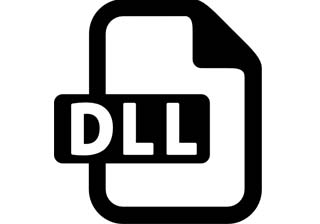本类推荐应用
-
安全下载
DirectX修复工具
 大小:30.7MB更新时间:2024-01-30软件授权:国产软件
DirectX修复工具是一款专用于修复系统异常的工具,DirectX修复工具还是一款使用简单易上手操作且绿色、可免安装的修复工具。使用DirectX修复工具可自动更新C++组件且完美修复0xc000007b问题异常。如果你的电脑出现了DirectX的异常问题,可直接下载DirectX修复工具进行修复解决。华军软件园为您提供DirectX修复工具下载,快来体验吧! DirectX修复工具功能特色 1、一键完成检测修复,只要简单一键选择就能完成检测、修复、注册等一系列问题,使用门槛低,操作简单,真正的傻瓜设计。 2、适用多个操作系统,directx修复工具下载版不仅操作简单,还适用多个操作系统,微软的win8win7WindowsVista都适合使用。同时兼容32位和64位。更强大的是可以根据系统不同,自动调节设置。例如你是win10系统,DirectX修复工具win10可以自动调节适用于win10系统色任务模式。 3、异步多线程,采用异步多线程技术,实现检测、下载和修复等任务单独进行,并且互相不干扰。 4、窗口样式多样,有两种窗口样式,正常模式和简约模式,两种样式不同,适用于有不同需要的人群。一般来说默认的正常模式能满足大部分用户的需求。不过如果你想修复工作更加快速高效,可以选择简约窗口样式。 5、高级筛选功能,用户可以根据自己需求筛选选择需要修复的文件,提供效率。 6、自动记录日志,记录每次检测和修复的结果,方便用户及时查找原因,方便下次修复。 7、注重用户反馈,可以在用户同意下发送修复结果,同时用户也可以与软件作者沟通,共同查找问题,帮助用更加准确高效的完成修复。 8、含有多项高级功能。在“选项”一栏,具有5项高级功能。分别是:“注册系统文件夹中所有dll文件”、“扩展”、“DirectX版本”、DirectX加速”等。这些高级功能可以提供工作效率。例如,点击固定按钮,可以自动或者任意注册指定文件下里面的dll文件。 9、自动更新c++,DirectX修复工具在检测和修复问题时,还支持更新c++组件,提高修复软件的概率。 DirectX修复工具使用方法 directx修复工具怎么用? 1.小编将以DirectX修复工具的通用版进行演示:双击通用版程序后,将直接出现第二张截图。那我们接下来就可以直接单击【检测并修复】按钮开始检查电脑的当前状态及是否有异常问题存在。 2.以下截图是小编实际检查后的截图界面:检测显示小编电脑并无异常文件,直接单击【确定】关闭该界面即可。 3.如你在检查完毕后出现如下截图提示:请根据图中提示进行修复,如你不希望修复该问题(可能该组件是你自己设置,所以不需要修复)你直接单击【取消】并关闭该界面即可。 4、以上是小编电脑无异常情况,但是有一些小伙伴们在检查时发现自己电脑其实异常文件挺多的,如下图:丢失了很多的动态链(dll扩展名)该软件也会帮你修复掉,请耐心等待。 5、稍等片刻程序修复成功我们可以单击如下图中的【退出】按钮退出该界面。 6、如有异常问题我们也可以选择【查看日志文件】选项,了解异常情况信息。 7、其实,在我们单击【检测并修复】按钮时它有个下拉箭头▼,在这个位置我们可以选择单击那个黑色小箭头就可以看到还有个选项【同时更新c++】。 建议:小伙伴们根据提示成功修复动态链之后,请选择重启电脑查看我们修复后的效果。如果你的修复是有效的,则表明是原来的动态链出现的问题。如果修复是没有效果的,我们就需要尝试将c++更新。这样可以有效的判断你电脑出现的异常问题是因为什么原因。 8、最后我们需要根据图中提示,更新成功后将电脑重启让其修复生效。 9、最后我们再看,这次的修复效果还是比较成功的,之前被检查出来的问题已经成功修复了 10、注意:WindowsXPSP3系统用户需先安装Microsoft.NETFramework2.0或更高版本(可以到微软官网下载和系统匹配的版本)才可运行DirectX修复工具。 11.如果小伙伴们有遇到其他异常问题可参考目录中所携带相关文档介绍。 DirectX修复工具常见问题 DirectX修复工具全部文件修复失败或下载失败的解决方法? 1、有些小伙伴在使用DirectX修复工具时会出现如上图的修复失败问题,那你可以根据小编的提示先运行打开DirectX修复工具,然后找到【工具】按钮点进去,选择【常规】找到“安全级别”。具体操作如下截图: 2、一般来说DirectX修复工具的“安全级别”默认是设置为“高(速度慢)”这个选项。 提示:这里解释下“安全级别”的两个选项分别是什么意思: 1).如果你选择了“高(速度慢)”这个选项,系统将会调用系统核心组件进行安全校验。一旦你电脑的系统核心组件出现异常,将会导致修复失败。 2).如果你选择的是“低”选项,DirectX修复工具会使用内建的校验算法进行安全校验。该选项在检查时会自动绕过组件异常问题进行修复。如果你选择“高”选项执行失败可改选“低”选项继续修复。 3、根据以上步骤进行设置修复后,如果出现了某些文件异常或是丢失问题。我们只需要根据【使用教程】中修复教程进行解决即可。该问题的出现绝大部分是因为0xc000007b以及DirectX异常错误造成。 Directx修复工具扩展不了怎么办? 双击打开DirectX修复工具,等待修复,直到最后完成,点击确定; 弹出注意事项,点击确定; 在上方菜单栏点击【工具】——【选项】,打开选项面板,切换【扩展】,然后点击【开始扩展】 正在扩展,弹出扩展成功对话框,点击确定。 如果不需要扩展,等到修复完成就行了,一般不需要扩展。 和dll修复工具相比那个好 DLLCAR:DLLCAR是一款可用于修复dll文件的工具,遇到任何dll文件的丢失、缺少、异常都可使用DLLCAR进行修复。另外DLLCAR修复工具还可以帮你的电脑进行注册表优化、启动项优化或是注册表备份。该软件因为是dll修复软件所以存在报毒风险,且该软件需要用户手动设置安装。 DirectX修复工具:DirectX修复工具也可用于修复dll异常但主要是针对0xc000007b问题而设计,DirectX修复工具是一款绿色、免安装的系统修复工具,你可放心使用无需安装,直接下载打开即可使用。 以上两款软件都可用于修复dll文件异常,但其他加分功能小伙伴也可根据自己需求选择安装。如有需要还为你提供dllcar工具下载,单击此处链接下载:dllcar修复工具:http://www.onlinedown.net/soft/971052.htm DirectX修复工具更新日志 DirectX修复工具V4.3更新日志 改进的功能: 更新了部分c++数据包。新版程序更新了C++2015-2022的数据包,新数据包兼容性更强,可以修复更多的内容。 优化调试模式提示功能。在用户进行手动修复时,程序提供更多提示信息,方便用户进行手动修复。 优化测试版功能。在当前使用的测试版程序到期后,用户可以一键升级至最新版,无需重新下载。 优化程序框架。为用户提供更多个性化可选项,方便不同用户使用。 其他细节性改进。
大小:30.7MB更新时间:2024-01-30软件授权:国产软件
DirectX修复工具是一款专用于修复系统异常的工具,DirectX修复工具还是一款使用简单易上手操作且绿色、可免安装的修复工具。使用DirectX修复工具可自动更新C++组件且完美修复0xc000007b问题异常。如果你的电脑出现了DirectX的异常问题,可直接下载DirectX修复工具进行修复解决。华军软件园为您提供DirectX修复工具下载,快来体验吧! DirectX修复工具功能特色 1、一键完成检测修复,只要简单一键选择就能完成检测、修复、注册等一系列问题,使用门槛低,操作简单,真正的傻瓜设计。 2、适用多个操作系统,directx修复工具下载版不仅操作简单,还适用多个操作系统,微软的win8win7WindowsVista都适合使用。同时兼容32位和64位。更强大的是可以根据系统不同,自动调节设置。例如你是win10系统,DirectX修复工具win10可以自动调节适用于win10系统色任务模式。 3、异步多线程,采用异步多线程技术,实现检测、下载和修复等任务单独进行,并且互相不干扰。 4、窗口样式多样,有两种窗口样式,正常模式和简约模式,两种样式不同,适用于有不同需要的人群。一般来说默认的正常模式能满足大部分用户的需求。不过如果你想修复工作更加快速高效,可以选择简约窗口样式。 5、高级筛选功能,用户可以根据自己需求筛选选择需要修复的文件,提供效率。 6、自动记录日志,记录每次检测和修复的结果,方便用户及时查找原因,方便下次修复。 7、注重用户反馈,可以在用户同意下发送修复结果,同时用户也可以与软件作者沟通,共同查找问题,帮助用更加准确高效的完成修复。 8、含有多项高级功能。在“选项”一栏,具有5项高级功能。分别是:“注册系统文件夹中所有dll文件”、“扩展”、“DirectX版本”、DirectX加速”等。这些高级功能可以提供工作效率。例如,点击固定按钮,可以自动或者任意注册指定文件下里面的dll文件。 9、自动更新c++,DirectX修复工具在检测和修复问题时,还支持更新c++组件,提高修复软件的概率。 DirectX修复工具使用方法 directx修复工具怎么用? 1.小编将以DirectX修复工具的通用版进行演示:双击通用版程序后,将直接出现第二张截图。那我们接下来就可以直接单击【检测并修复】按钮开始检查电脑的当前状态及是否有异常问题存在。 2.以下截图是小编实际检查后的截图界面:检测显示小编电脑并无异常文件,直接单击【确定】关闭该界面即可。 3.如你在检查完毕后出现如下截图提示:请根据图中提示进行修复,如你不希望修复该问题(可能该组件是你自己设置,所以不需要修复)你直接单击【取消】并关闭该界面即可。 4、以上是小编电脑无异常情况,但是有一些小伙伴们在检查时发现自己电脑其实异常文件挺多的,如下图:丢失了很多的动态链(dll扩展名)该软件也会帮你修复掉,请耐心等待。 5、稍等片刻程序修复成功我们可以单击如下图中的【退出】按钮退出该界面。 6、如有异常问题我们也可以选择【查看日志文件】选项,了解异常情况信息。 7、其实,在我们单击【检测并修复】按钮时它有个下拉箭头▼,在这个位置我们可以选择单击那个黑色小箭头就可以看到还有个选项【同时更新c++】。 建议:小伙伴们根据提示成功修复动态链之后,请选择重启电脑查看我们修复后的效果。如果你的修复是有效的,则表明是原来的动态链出现的问题。如果修复是没有效果的,我们就需要尝试将c++更新。这样可以有效的判断你电脑出现的异常问题是因为什么原因。 8、最后我们需要根据图中提示,更新成功后将电脑重启让其修复生效。 9、最后我们再看,这次的修复效果还是比较成功的,之前被检查出来的问题已经成功修复了 10、注意:WindowsXPSP3系统用户需先安装Microsoft.NETFramework2.0或更高版本(可以到微软官网下载和系统匹配的版本)才可运行DirectX修复工具。 11.如果小伙伴们有遇到其他异常问题可参考目录中所携带相关文档介绍。 DirectX修复工具常见问题 DirectX修复工具全部文件修复失败或下载失败的解决方法? 1、有些小伙伴在使用DirectX修复工具时会出现如上图的修复失败问题,那你可以根据小编的提示先运行打开DirectX修复工具,然后找到【工具】按钮点进去,选择【常规】找到“安全级别”。具体操作如下截图: 2、一般来说DirectX修复工具的“安全级别”默认是设置为“高(速度慢)”这个选项。 提示:这里解释下“安全级别”的两个选项分别是什么意思: 1).如果你选择了“高(速度慢)”这个选项,系统将会调用系统核心组件进行安全校验。一旦你电脑的系统核心组件出现异常,将会导致修复失败。 2).如果你选择的是“低”选项,DirectX修复工具会使用内建的校验算法进行安全校验。该选项在检查时会自动绕过组件异常问题进行修复。如果你选择“高”选项执行失败可改选“低”选项继续修复。 3、根据以上步骤进行设置修复后,如果出现了某些文件异常或是丢失问题。我们只需要根据【使用教程】中修复教程进行解决即可。该问题的出现绝大部分是因为0xc000007b以及DirectX异常错误造成。 Directx修复工具扩展不了怎么办? 双击打开DirectX修复工具,等待修复,直到最后完成,点击确定; 弹出注意事项,点击确定; 在上方菜单栏点击【工具】——【选项】,打开选项面板,切换【扩展】,然后点击【开始扩展】 正在扩展,弹出扩展成功对话框,点击确定。 如果不需要扩展,等到修复完成就行了,一般不需要扩展。 和dll修复工具相比那个好 DLLCAR:DLLCAR是一款可用于修复dll文件的工具,遇到任何dll文件的丢失、缺少、异常都可使用DLLCAR进行修复。另外DLLCAR修复工具还可以帮你的电脑进行注册表优化、启动项优化或是注册表备份。该软件因为是dll修复软件所以存在报毒风险,且该软件需要用户手动设置安装。 DirectX修复工具:DirectX修复工具也可用于修复dll异常但主要是针对0xc000007b问题而设计,DirectX修复工具是一款绿色、免安装的系统修复工具,你可放心使用无需安装,直接下载打开即可使用。 以上两款软件都可用于修复dll文件异常,但其他加分功能小伙伴也可根据自己需求选择安装。如有需要还为你提供dllcar工具下载,单击此处链接下载:dllcar修复工具:http://www.onlinedown.net/soft/971052.htm DirectX修复工具更新日志 DirectX修复工具V4.3更新日志 改进的功能: 更新了部分c++数据包。新版程序更新了C++2015-2022的数据包,新数据包兼容性更强,可以修复更多的内容。 优化调试模式提示功能。在用户进行手动修复时,程序提供更多提示信息,方便用户进行手动修复。 优化测试版功能。在当前使用的测试版程序到期后,用户可以一键升级至最新版,无需重新下载。 优化程序框架。为用户提供更多个性化可选项,方便不同用户使用。 其他细节性改进。 -
安全下载
KMS激活工具
 大小:8.87 MB更新时间:2024-02-23软件授权:国产软件
KMSpico又称KMS激活工具,KMS激活工具是目前成功且经常更新的Windows激活工具,可以激活任何版本的window系统和任何版本的Office软件,即使是win8和office2013也不在话下。KMS激活工具体积小巧纯净,它支持本地激活,无需联网状态即可完美激活。华军软件园为您提供KMS激活工具下载,快来体验吧! KMS激活工具使用方法 kms激活工具使用方法一: 1、首先网上下载并打开Kms激活工具。 2、这里使用的Kms激活工具是kmseldi,是绿色软件,不需要安装,解压完成后找到主程序kmseldi.exe。 3、右击kmseldi.exe选择“以管理员身份运行”。 4、会弹出程序界面如下图所示,点击红色的按钮。 5、点击之后按钮变为灰色,等待激活完成即可,完成后重启电脑。 6.重启系统后,按WIN+E键,打开“文件资源管理器”,选中“此电脑”,右键选择“属性”。 7、在“属性”下方就可以看到已经激活成功了。 kms激活工具使用方法二: 1、打开HEU_KMS_Activator激活工具,点击“激活windowsvl”按钮。打开“高级”选项,点击“安装自动续期服务”。 2、如果你想要多台电脑同时使用的话,可以搭建一个服务器,那样其他电脑只要通过这个服务器的IP就能激活了。 3、点击“附加”选项,使用默认IP地址,点击第1步即可搭建成功。将计算机连接到公网,公网IP作为服务器的地址,其他计算机连接上即可激活。 KMS激活工具常见问题 1、KMSpico激活工具能一直使用吗吗? 答:当然,Win7,8,8.1,10所有版本都可以的。 2、ProWMC/核心版,KMSpico激活工具只能激活30天或45天? 答:KMS不可能真正的激活ProWMC/Core,但可模拟激活为Win8.1可能30天或45天 3、kmspico激活后可以卸载吗? 答:kmspico激活后可以卸载,不过不建议这么做。如果选择卸载,也没问题,只是到时候再重新安装激活程序而已。 4、KMSpico激活工具需要连接网络吗? 答:不需要!KMSpico激活工具不联网就能实现激活功能。 5.KMS激活系统会存在安全隐患吗? KeyManagementService(简称:KMS)属于微软官方的系统激活方式,KMS激活方式本身是没有任何安全隐患的,市场上很多KMS激活工具都是根据微软官方的kms激活机制来制作的,但因为有些工具被认为存在风险,如果使用的话还是有一定安全隐患。 6、KMS激活工具的卸载步骤? 1首先,打开控制面板,在控制面板中找到“程序和功能”,点击进入; 2在“程序和功能”中,找到KMS激活工具,点击“卸载”按钮; 3系统会弹出一个确认窗口,点击“是”,确认卸载; 4系统会自动开始卸载KMS激活工具,卸载完成后,就可以将KMS激活工具从系统中完全卸载了。 7、KMS激活工具卸载后的清理工作? 在卸载KMS激活工具后,还需要做一些清理工作。首先,需要清理KMS激活工具在系统中留下的注册表;其次,需要清理KMS激活工具在系统中留下的文件和文件夹;最后,需要重启电脑,以确保KMS激活工具完全从系统中卸载。 KMS激活工具软件功能 1、KMSpico激活工具可激活window所有主流的版本,包括win10、win7和win8等 2、KMSpico激活工具可激活office的所有系列,包括office2016、office2015 KMS激活工具软件特点 1、通用性(能激活Vista/7/8Pro/Enter/NandOffice2010/2013Retail/VL) 2、KMSpico激活工具全自动激活,不需要你的手工干涉 3、同时激活Windows和Office 可激活版本KMS激活工具可以激活 Win10所有版本 Win8.1所有版本 Windows8所有版本 Windows7专业版/企业版 Office2010/2013所有版本 WindowsServer2008/2008R2标准版/数据中心版/企业版 WindowsServer2012/2012R2标准版/数据中心版/企业版 KMS激活工具安装步骤 1、在本站下载KMSpico激活软件,下载完成后右键选择“以管理员身份运行”,如下图所示菜单页。 2、弹出如下所示对话框后选择“Next”按钮继续下面的操作。 3、进入“LicenseAgreement”对话框中,选择“Iaccepttheagreement”,然后点击“Next”。 4、接下来选择安装路径,点击“Next”执行下一步。 5、在这一步默认即可,点击"Next“继续。 6、然后KMSpico会自动安装,稍等片刻,如果要停止安装点击页面中的"cancel”按钮。 7、安装完成后,打开开始菜单,找到KMSpico软件,点击AutoPico即可自动激活。 KMS激活工具同类软件对比 Windows7激活工具:windows7激活工具旗舰版是一款系统激活验证的工具。windows7激活工具旗舰版能帮助用户对Windows7系统进行官方的激活与验证,使其能够与正版的Windows7系统一样正常的更新与使用。该工具采用了一键式傻瓜安装,让用户更加简单、更加方便的进行操作。这款软件一旦激活就能够使用,大家可以放心下载。 KMSpico(KMS激活工具):KMSpico又称KMS激活工具,KMSpico是目前成功且经常更新的Windows激活工具,可以激活任何版本的window系统和任何版本的Office软件,即使是win8和office2013也不在话下。KMSpico体积小巧现已经支持本地激活,无需联网状态即可完美激活。 小马激活工具官方版是一款专为Win7系统开发的简单好用的系统激活工具。小马激活工具功能非常强大,使用小马Oem7F7激活工具可以一键式激活你电脑中未被激活的windows7系统,并完全具有正版激活工具的更新能力,还能享受永久性的更新服务。激活后不再有激活提示和一些烦人的弹窗提醒。 暴风激活工具是一款针对微软操作软件与办公软件而研发的激活工具。目前暴风激活工具支持多款操作系统,如win7、win8、win10等,对于office办公软件各个版本也适用。暴风激活工具操作简单,非常实用 KMS激活工具更新日志 1、KMSpico激活工具修正了导致CPU过高问题 2、添加测试模拟器启动后开始 3、KMSpico激活工具对PlanB添加更多在线服务器 特别提示:如你使用浏览器下载该软件包时出现报毒情况,可更换其他浏览器继续下载。 特别说明: 您好,部分杀毒软件误报该软件有毒,请您注意。软件绿色无毒,可放心使用。 您即将使用的软件为辅助类工具,可能会被各大杀毒软件进行拦截和查杀,该软件可能存在使用风险,请注意规避,如果您想继续使用建议关闭各种杀毒软件后使用。 附软件包解压密码:www.onlinedown.net 华军小编推荐: KMSpico(KMS激活工具)在行业内算是数一数二的软件,相信有很多的小伙伴都会使用过的,你再不用就OUT了。本站还为您准备了{recommendWords}。
大小:8.87 MB更新时间:2024-02-23软件授权:国产软件
KMSpico又称KMS激活工具,KMS激活工具是目前成功且经常更新的Windows激活工具,可以激活任何版本的window系统和任何版本的Office软件,即使是win8和office2013也不在话下。KMS激活工具体积小巧纯净,它支持本地激活,无需联网状态即可完美激活。华军软件园为您提供KMS激活工具下载,快来体验吧! KMS激活工具使用方法 kms激活工具使用方法一: 1、首先网上下载并打开Kms激活工具。 2、这里使用的Kms激活工具是kmseldi,是绿色软件,不需要安装,解压完成后找到主程序kmseldi.exe。 3、右击kmseldi.exe选择“以管理员身份运行”。 4、会弹出程序界面如下图所示,点击红色的按钮。 5、点击之后按钮变为灰色,等待激活完成即可,完成后重启电脑。 6.重启系统后,按WIN+E键,打开“文件资源管理器”,选中“此电脑”,右键选择“属性”。 7、在“属性”下方就可以看到已经激活成功了。 kms激活工具使用方法二: 1、打开HEU_KMS_Activator激活工具,点击“激活windowsvl”按钮。打开“高级”选项,点击“安装自动续期服务”。 2、如果你想要多台电脑同时使用的话,可以搭建一个服务器,那样其他电脑只要通过这个服务器的IP就能激活了。 3、点击“附加”选项,使用默认IP地址,点击第1步即可搭建成功。将计算机连接到公网,公网IP作为服务器的地址,其他计算机连接上即可激活。 KMS激活工具常见问题 1、KMSpico激活工具能一直使用吗吗? 答:当然,Win7,8,8.1,10所有版本都可以的。 2、ProWMC/核心版,KMSpico激活工具只能激活30天或45天? 答:KMS不可能真正的激活ProWMC/Core,但可模拟激活为Win8.1可能30天或45天 3、kmspico激活后可以卸载吗? 答:kmspico激活后可以卸载,不过不建议这么做。如果选择卸载,也没问题,只是到时候再重新安装激活程序而已。 4、KMSpico激活工具需要连接网络吗? 答:不需要!KMSpico激活工具不联网就能实现激活功能。 5.KMS激活系统会存在安全隐患吗? KeyManagementService(简称:KMS)属于微软官方的系统激活方式,KMS激活方式本身是没有任何安全隐患的,市场上很多KMS激活工具都是根据微软官方的kms激活机制来制作的,但因为有些工具被认为存在风险,如果使用的话还是有一定安全隐患。 6、KMS激活工具的卸载步骤? 1首先,打开控制面板,在控制面板中找到“程序和功能”,点击进入; 2在“程序和功能”中,找到KMS激活工具,点击“卸载”按钮; 3系统会弹出一个确认窗口,点击“是”,确认卸载; 4系统会自动开始卸载KMS激活工具,卸载完成后,就可以将KMS激活工具从系统中完全卸载了。 7、KMS激活工具卸载后的清理工作? 在卸载KMS激活工具后,还需要做一些清理工作。首先,需要清理KMS激活工具在系统中留下的注册表;其次,需要清理KMS激活工具在系统中留下的文件和文件夹;最后,需要重启电脑,以确保KMS激活工具完全从系统中卸载。 KMS激活工具软件功能 1、KMSpico激活工具可激活window所有主流的版本,包括win10、win7和win8等 2、KMSpico激活工具可激活office的所有系列,包括office2016、office2015 KMS激活工具软件特点 1、通用性(能激活Vista/7/8Pro/Enter/NandOffice2010/2013Retail/VL) 2、KMSpico激活工具全自动激活,不需要你的手工干涉 3、同时激活Windows和Office 可激活版本KMS激活工具可以激活 Win10所有版本 Win8.1所有版本 Windows8所有版本 Windows7专业版/企业版 Office2010/2013所有版本 WindowsServer2008/2008R2标准版/数据中心版/企业版 WindowsServer2012/2012R2标准版/数据中心版/企业版 KMS激活工具安装步骤 1、在本站下载KMSpico激活软件,下载完成后右键选择“以管理员身份运行”,如下图所示菜单页。 2、弹出如下所示对话框后选择“Next”按钮继续下面的操作。 3、进入“LicenseAgreement”对话框中,选择“Iaccepttheagreement”,然后点击“Next”。 4、接下来选择安装路径,点击“Next”执行下一步。 5、在这一步默认即可,点击"Next“继续。 6、然后KMSpico会自动安装,稍等片刻,如果要停止安装点击页面中的"cancel”按钮。 7、安装完成后,打开开始菜单,找到KMSpico软件,点击AutoPico即可自动激活。 KMS激活工具同类软件对比 Windows7激活工具:windows7激活工具旗舰版是一款系统激活验证的工具。windows7激活工具旗舰版能帮助用户对Windows7系统进行官方的激活与验证,使其能够与正版的Windows7系统一样正常的更新与使用。该工具采用了一键式傻瓜安装,让用户更加简单、更加方便的进行操作。这款软件一旦激活就能够使用,大家可以放心下载。 KMSpico(KMS激活工具):KMSpico又称KMS激活工具,KMSpico是目前成功且经常更新的Windows激活工具,可以激活任何版本的window系统和任何版本的Office软件,即使是win8和office2013也不在话下。KMSpico体积小巧现已经支持本地激活,无需联网状态即可完美激活。 小马激活工具官方版是一款专为Win7系统开发的简单好用的系统激活工具。小马激活工具功能非常强大,使用小马Oem7F7激活工具可以一键式激活你电脑中未被激活的windows7系统,并完全具有正版激活工具的更新能力,还能享受永久性的更新服务。激活后不再有激活提示和一些烦人的弹窗提醒。 暴风激活工具是一款针对微软操作软件与办公软件而研发的激活工具。目前暴风激活工具支持多款操作系统,如win7、win8、win10等,对于office办公软件各个版本也适用。暴风激活工具操作简单,非常实用 KMS激活工具更新日志 1、KMSpico激活工具修正了导致CPU过高问题 2、添加测试模拟器启动后开始 3、KMSpico激活工具对PlanB添加更多在线服务器 特别提示:如你使用浏览器下载该软件包时出现报毒情况,可更换其他浏览器继续下载。 特别说明: 您好,部分杀毒软件误报该软件有毒,请您注意。软件绿色无毒,可放心使用。 您即将使用的软件为辅助类工具,可能会被各大杀毒软件进行拦截和查杀,该软件可能存在使用风险,请注意规避,如果您想继续使用建议关闭各种杀毒软件后使用。 附软件包解压密码:www.onlinedown.net 华军小编推荐: KMSpico(KMS激活工具)在行业内算是数一数二的软件,相信有很多的小伙伴都会使用过的,你再不用就OUT了。本站还为您准备了{recommendWords}。 -
安全下载
Windows虚拟光驱(Daemon Tools Lite)
 大小:46.83MB更新时间:2024-02-06软件授权:国产软件
DaemonToolsLite虚拟光驱软件(DaemonToolsLite)是一款非常不错的虚拟光驱工具,支持win9x/win2k,支持ps,支持加密光盘,装完不需启动即可用。是一个先进的模拟备份并且合并保护盘的软件,可以备份safedisc保护的软件,能支持你的物理CD/DVD/HDDVD/蓝光光盘变为能直接在你的硬盘上运行的虚拟光盘或者所谓的光盘镜像文件。华军软件园为你提供Windows虚拟光驱(DaemonToolsLite)2023免费下载,快来体验吧! Windows虚拟光驱(DaemonToolsLite)常见问题 daemontoolslite虚拟光驱怎么用? 我的计算机里面下载了一个ISO文件,向大家展示一下不适用物理光驱、不适用光盘也是可以浏览资源的! 比如,我桌面上的这个ISO文件!看上去是个压缩包,呵呵!显示拓展名确实.iso。 1、显示方法:工具-----文件夹选项-----【查看】选项卡------【显示已知文件的拓展名】如下图,点击【确定】。 2、其实载入镜像,很简单! 3、弹出对话框。 4、找到桌面的ISO文件,打开。 5、接下来,我们打开我的电脑看一看。 安装了虚拟光驱Daemontools,但是卸载以后确发现虚拟光驱依然存在,怎么样才能彻底删除呢? 1.依打开设备管理器在ScsI和RAID控制器中找到"d347prtscsicontroller"或"d346prtscsicontroller"(根据你安装的daemon的版本) 2.系统设备找到"pnpbiosextension"删除(如果有的话) 3.打开文件夹选项,把"隐藏受保护的操作系统文件"的勾去掉,"隐藏文件和文件夹"设为显示所有文件和文件夹" 搜索系统文件夹下的d346bus.sys和d346prt.sys(这里版本不同会有不同的显示,比如3.46版的显示为d346bus.sys和d346prt.sys)找到删除。 4.打开注册表编辑器搜索前面提到的d346bus.sys和d346prt.sys(这里版本不同会有不同的显示,比如3.46版的显示为d346bus.sys和d346prt.sys) 5.重启,查看设备管理器,系统设备是否有残留,如果发现有黄色叹号的标记,删除。 Windows虚拟光驱(DaemonToolsLite)特点 1、高速CD-ROM DaemonToolslite可直接在硬盘上运行,速度最高可达200X;虚拟光驱的反应速度极快,播放影象文件流畅无停顿。一般的硬盘传输速度为10-15MB/S左右,折算成光驱传输速度(150K/S)为100X。而如今主板大多都集成UltraDMA硬盘控制器,传输速度可达33M/S(220X); 2、笔记本最佳伴侣 DaemonToolslite可解决笔记本电脑没有光驱、携带不易、速度太慢、光驱耗电等问题;光盘镜像也可从其它电脑或网络上复制,是笔记本的最佳伴侣; 3、MO最佳选择 DaemonToolslite所生成的光盘可存入MO盘,用户随身携带时,MO盘就成为“光盘MO”,MO光驱合一,一举两得,十分方便; 4、复制光盘 DaemonToolslite复制光盘时只产生一个相对应的虚拟光盘文件,并非将光盘中成百上千的文件复制到硬盘,易于管理; 5、运行多个光盘 DaemonToolslite可同时运行多个不同光盘应用软件。例如,我们可以在一台光驱上观看大英百科全书,同时用另一台光驱安装“金山词霸2000”,还可用真实光驱听CD唱片。这原是一台光驱无论如何也做不到的。 6、压缩 DaemonToolslite可作为专业的压缩和即时解压工具使用。对于一些没有压缩过的文件,压缩率可达50%以上;运行时可自动即时解压缩,影像播放效果不会失真。 7、光盘塔 DaemonToolslite完全可以取代昂贵的光盘塔:直接存取无限量光盘,不必等待换盘,速度快、使用方便、不占空间,还没有硬件维护困扰。 Windows虚拟光驱(DaemonToolsLite)汉化版优势 内部集成SPTD(DAEMON所必须)驱动维护程序,支持为用户安装或更新SPTD驱动 外部集成SPTD驱动清理程序SPTD-Cleaner.exe支持为用户修复或卸载SPTD驱动 尽可能完善的模拟了原版安装机制,同时支持32位与64位系统的汉化版 即使是从未用过此软件的新手,只要仔细看清弹窗提示继续下去即可成功拥有DAEMON Windows虚拟光驱(DaemonToolsLite)使用教程 1、如何使用精灵虚拟光驱DaemonTools中文版运行iso文件? ·下载并安装好虚拟机DaemonTools,再运行DaemonTools,点击添加按钮,然后在iso文件所在的文件夹选择文件; ·选择DaemonTools主界面的影像目录里快多出来fi11这个选项。双击它即可加载iso文件。加载之后右键点击设备FIFA2011选择资源管理器选项;·隐私助手可以帮助你守住隐私,其中隐私收藏夹收藏当前页面且不可见,有人来了可以将可以将浏览器影藏到右下角qq小图标位置。 ·安装和驱动管理 ·在光盘文件里找到安装运行程序即可进入安装 Windows虚拟光驱(DaemonToolsLite)注意事项 1)无需自行安装SPTD驱动、重启、装原版、重启、装汉化,恁繁琐任谁都怕 2)*请勿删除同级目录的原版安装包,汉化安装包需从其中提取文件供自身使用 *请勿在RAR/ZIP中直接运行汉化安装包,汉化安装包需判定自身的绝对路径 -*代表SPTD清理程序SPTD-Cleaner.exe同理 3)如果系统中SPTD驱动不存在或非活动,汉化安装包将提示用户安装或更新 在此情况下需要重启系统一次,重启后一分钟内将自动进行后续的安装流程 -请您严格按照安装包的友情提示立即重启以避免未可预知的稀奇古怪问题 4)已实现安装后自动切换语言至简体中文。若无效,可右键单击托盘区DT图标, 选择Preferences,进入General选项卡的Language下拉菜单下的,选择ChineseSimplified切换至简体中文界面 虚拟光驱DAEMONToolsLite与DAEMONToolsProAdvanced有什么不同? DAEMONTools是一款可以制作简单光盘映像文件和模拟CD/DVD光驱的虚拟光驱软件。分为免费版(DAEMONToolsLite)和专业版(DAEMONToolsProAdvanced),早期的DAEMONToolsLite免费版不支持制作光盘镜像,现在新版本不但可以自由制作光盘镜像,还支持支持Win8/Mac系统。而DAEMONToolsPro专业版功能更加强大(正版收费) Windows虚拟光驱(DaemonToolsLite)更新日志 —新增快速安装选项,支持VHD安装VMDK、TrueCrypt文件 —支持Windows10,版本分为x64、x86 —改进易用性,设备性能更完善 DAEMONToolsLite4.47.1.0333 -快速安装FLAC格式; 错误修正: -一些小的修正。 因版权及厂商要求,华军软件园提供的是DaemonToolsLite的官方下载包 华军小编推荐: Windows虚拟光驱(DaemonToolsLite)这款软件的操作步骤是非常简单的,而且非常快速,因此用户可以放心使用。另外还推荐{recommendWords}等相关软件下载使用。
大小:46.83MB更新时间:2024-02-06软件授权:国产软件
DaemonToolsLite虚拟光驱软件(DaemonToolsLite)是一款非常不错的虚拟光驱工具,支持win9x/win2k,支持ps,支持加密光盘,装完不需启动即可用。是一个先进的模拟备份并且合并保护盘的软件,可以备份safedisc保护的软件,能支持你的物理CD/DVD/HDDVD/蓝光光盘变为能直接在你的硬盘上运行的虚拟光盘或者所谓的光盘镜像文件。华军软件园为你提供Windows虚拟光驱(DaemonToolsLite)2023免费下载,快来体验吧! Windows虚拟光驱(DaemonToolsLite)常见问题 daemontoolslite虚拟光驱怎么用? 我的计算机里面下载了一个ISO文件,向大家展示一下不适用物理光驱、不适用光盘也是可以浏览资源的! 比如,我桌面上的这个ISO文件!看上去是个压缩包,呵呵!显示拓展名确实.iso。 1、显示方法:工具-----文件夹选项-----【查看】选项卡------【显示已知文件的拓展名】如下图,点击【确定】。 2、其实载入镜像,很简单! 3、弹出对话框。 4、找到桌面的ISO文件,打开。 5、接下来,我们打开我的电脑看一看。 安装了虚拟光驱Daemontools,但是卸载以后确发现虚拟光驱依然存在,怎么样才能彻底删除呢? 1.依打开设备管理器在ScsI和RAID控制器中找到"d347prtscsicontroller"或"d346prtscsicontroller"(根据你安装的daemon的版本) 2.系统设备找到"pnpbiosextension"删除(如果有的话) 3.打开文件夹选项,把"隐藏受保护的操作系统文件"的勾去掉,"隐藏文件和文件夹"设为显示所有文件和文件夹" 搜索系统文件夹下的d346bus.sys和d346prt.sys(这里版本不同会有不同的显示,比如3.46版的显示为d346bus.sys和d346prt.sys)找到删除。 4.打开注册表编辑器搜索前面提到的d346bus.sys和d346prt.sys(这里版本不同会有不同的显示,比如3.46版的显示为d346bus.sys和d346prt.sys) 5.重启,查看设备管理器,系统设备是否有残留,如果发现有黄色叹号的标记,删除。 Windows虚拟光驱(DaemonToolsLite)特点 1、高速CD-ROM DaemonToolslite可直接在硬盘上运行,速度最高可达200X;虚拟光驱的反应速度极快,播放影象文件流畅无停顿。一般的硬盘传输速度为10-15MB/S左右,折算成光驱传输速度(150K/S)为100X。而如今主板大多都集成UltraDMA硬盘控制器,传输速度可达33M/S(220X); 2、笔记本最佳伴侣 DaemonToolslite可解决笔记本电脑没有光驱、携带不易、速度太慢、光驱耗电等问题;光盘镜像也可从其它电脑或网络上复制,是笔记本的最佳伴侣; 3、MO最佳选择 DaemonToolslite所生成的光盘可存入MO盘,用户随身携带时,MO盘就成为“光盘MO”,MO光驱合一,一举两得,十分方便; 4、复制光盘 DaemonToolslite复制光盘时只产生一个相对应的虚拟光盘文件,并非将光盘中成百上千的文件复制到硬盘,易于管理; 5、运行多个光盘 DaemonToolslite可同时运行多个不同光盘应用软件。例如,我们可以在一台光驱上观看大英百科全书,同时用另一台光驱安装“金山词霸2000”,还可用真实光驱听CD唱片。这原是一台光驱无论如何也做不到的。 6、压缩 DaemonToolslite可作为专业的压缩和即时解压工具使用。对于一些没有压缩过的文件,压缩率可达50%以上;运行时可自动即时解压缩,影像播放效果不会失真。 7、光盘塔 DaemonToolslite完全可以取代昂贵的光盘塔:直接存取无限量光盘,不必等待换盘,速度快、使用方便、不占空间,还没有硬件维护困扰。 Windows虚拟光驱(DaemonToolsLite)汉化版优势 内部集成SPTD(DAEMON所必须)驱动维护程序,支持为用户安装或更新SPTD驱动 外部集成SPTD驱动清理程序SPTD-Cleaner.exe支持为用户修复或卸载SPTD驱动 尽可能完善的模拟了原版安装机制,同时支持32位与64位系统的汉化版 即使是从未用过此软件的新手,只要仔细看清弹窗提示继续下去即可成功拥有DAEMON Windows虚拟光驱(DaemonToolsLite)使用教程 1、如何使用精灵虚拟光驱DaemonTools中文版运行iso文件? ·下载并安装好虚拟机DaemonTools,再运行DaemonTools,点击添加按钮,然后在iso文件所在的文件夹选择文件; ·选择DaemonTools主界面的影像目录里快多出来fi11这个选项。双击它即可加载iso文件。加载之后右键点击设备FIFA2011选择资源管理器选项;·隐私助手可以帮助你守住隐私,其中隐私收藏夹收藏当前页面且不可见,有人来了可以将可以将浏览器影藏到右下角qq小图标位置。 ·安装和驱动管理 ·在光盘文件里找到安装运行程序即可进入安装 Windows虚拟光驱(DaemonToolsLite)注意事项 1)无需自行安装SPTD驱动、重启、装原版、重启、装汉化,恁繁琐任谁都怕 2)*请勿删除同级目录的原版安装包,汉化安装包需从其中提取文件供自身使用 *请勿在RAR/ZIP中直接运行汉化安装包,汉化安装包需判定自身的绝对路径 -*代表SPTD清理程序SPTD-Cleaner.exe同理 3)如果系统中SPTD驱动不存在或非活动,汉化安装包将提示用户安装或更新 在此情况下需要重启系统一次,重启后一分钟内将自动进行后续的安装流程 -请您严格按照安装包的友情提示立即重启以避免未可预知的稀奇古怪问题 4)已实现安装后自动切换语言至简体中文。若无效,可右键单击托盘区DT图标, 选择Preferences,进入General选项卡的Language下拉菜单下的,选择ChineseSimplified切换至简体中文界面 虚拟光驱DAEMONToolsLite与DAEMONToolsProAdvanced有什么不同? DAEMONTools是一款可以制作简单光盘映像文件和模拟CD/DVD光驱的虚拟光驱软件。分为免费版(DAEMONToolsLite)和专业版(DAEMONToolsProAdvanced),早期的DAEMONToolsLite免费版不支持制作光盘镜像,现在新版本不但可以自由制作光盘镜像,还支持支持Win8/Mac系统。而DAEMONToolsPro专业版功能更加强大(正版收费) Windows虚拟光驱(DaemonToolsLite)更新日志 —新增快速安装选项,支持VHD安装VMDK、TrueCrypt文件 —支持Windows10,版本分为x64、x86 —改进易用性,设备性能更完善 DAEMONToolsLite4.47.1.0333 -快速安装FLAC格式; 错误修正: -一些小的修正。 因版权及厂商要求,华军软件园提供的是DaemonToolsLite的官方下载包 华军小编推荐: Windows虚拟光驱(DaemonToolsLite)这款软件的操作步骤是非常简单的,而且非常快速,因此用户可以放心使用。另外还推荐{recommendWords}等相关软件下载使用。 -
安全下载
.NET Framework
 大小:1.39 MB更新时间:2023-12-26软件授权:国外软件
.netframework是Windows系统下的环境模型工具。.netframework通过多年的更新迭代,如今不论是功能性还是技术性,都可圈可点。.netframework4.8.1可用于创建任意基于Windows系统的应用程序,支持各种业务流程,是程序开发必不可少的工具。华军软件园为您提供.netframework官方免费下载! .NETFramework使用方法 Microsoft.NETFramework怎么会安装失败,该怎么办? 1、使用鼠标左键单击打开计算机桌面左下角的“开始”菜单,并直接输入“cmd”三个字母,系统会自动找到“命令提示符”程序。之后使用鼠标左键单击打开此程序,并在“命令提示符”窗口中输入“netstopwuauserv”再回车,来暂停.netframework的服务。 2、然后再次使用鼠标左键单击打开计算机桌面左下角的“开始”菜单,并输入“运行”两个汉字,单击打开搜索到的“运行”程序(或直接使用Win+R快捷键来打开)。在“运行”窗口的输入栏中输入“%windir%”并点击“确定”。 3、之后会打开一个新窗口,在此文件夹中找到名为“SoftwareDistribution”的文件夹,然后直接将此文件夹改名为“SDold”并确定。 4、之后我们再次使用鼠标左键单击打开计算机桌面左下角的“开始”菜单,输入“cmd”三个字母的方式打开“命令提示符”窗口,这次需要在输入栏中输入“netstartwuauserv”来开启.netframework的服务。 5、然后再次使用鼠标左键单击打开计算机桌面左下角的“开始”菜单,单击打开“运行”程序(或直接使用Win+R快捷键来打开)。在“运行”的窗口中输入“regedit”并点击“确定”。 6、然后在打开的“注册表编辑器”窗口中找到HKEY_LOCAL_MACHINE→SOFWARE→Microsoft→InternetExplorer文件夹下的MAIN子文件夹,并直接用鼠标右键单击该文件夹。之后在打开的右键菜单中单击选择“权限”一栏。 7、然后在打开的新窗口中,找到“完全控制”一栏,将后方的“允许”下的空白框体单击勾选上,然后点击“确定”即可。 8、这样.netframework就能成功安装了,快来试试吧。 .NETFramework常见问题 如何卸载.netframwork? 1、使用鼠标左键单击打开电脑屏幕左下方的“开始”菜单,点击打开其中的“控制面板”选项。 2、在控制面板窗口中,找到“程序”菜单,使用鼠标左键单击下方的“卸载程序”功能。以win7操作系统为例,如果是其他windows操作系统可能会有差异。 3、之后在卸载或更改程序列表总,找到需要卸载的.netframwork,选中该项,然后使用鼠标右键单击,并在右键菜单中选择“卸载、更改”选项。 4、之后会打开.netframwork的卸载窗口,我们需要选择的是“从此计算机中删除.NETFramwork4ClientProfile”选项,然后点击下方的“继续”按钮。 5、之后只需静静等待卸载完成,这个过程可能较长,请耐心等待。 6、.netframwork卸载完成后,需要重启电脑才能完全卸载。如果计算机仍在进行其他工作的话,可以选择“稍后重新启动”。 .NETFramework功能介绍 面向对象的编程环境。 软件部署和版本控制冲突最小化的代码执行环境。 可提高代码(包括由未知的或不完全受信任的第三方创建的代码)执行安全性的代码执行环境。 按照工业标准生成所有通信。 可消除脚本环境或解释环境的性能问题的代码执行环境。 .NETFramework安装步骤 1、从华军软件园下载名为“dotNetFx40_Full_x86_x64.zip”的.netframework安装包,直接将其解压后得到“dotNetFx40_Full_x86_x64.exe”安装文件,使用鼠标左键双击打开此文件。 注:解压压缩包需要使用压缩解压工具,推荐使用WinRAR,技术成熟可靠。WinRAR下载地址:http://www.onlinedown.net/soft/5.htm 2、进入安装程序后会看到许可条款,建议各位用户自卸阅读该条款,在确认无异议后,单击勾选上左下方的“我已阅读并接受许可条款”,并在右下方有两个按钮,分别可以将条款打印或以文件形式保存下来。确认安装后,点击下方的“继续”按钮即可。 3、.netframework4.8.1的安装大约需要5分钟,请耐心等待。 4、安装结束后,会自动跳转至安装完成界面,直接点击下方的“完成”按钮即可退出安装。 .NETFramework各个版本对比 .NETFramework目前主要普及的版本包括2.0、3.0和3.5、4.0,这些.NETFramework的大体功能是类似的。在.NETFramework3.5版本之前,安装.NETFramework会将之前的旧版.NETFramework一并安装在电脑上,不过自.NETFramework4.0开始已经不会出现这种情况了。 .NETFramework4.0融合了历代所有的功能,用户无需再为低版本的开发环境所困扰,在技术不断发展的今天,也给开发者们提供了极大便利。但是.NETFramework4.0在较老的Windows系统中不能使用,可能仍需要安装旧版本。 所以大部分情况下,您只需要.NETFramework4.0就可以了,如果您必须安装其他版本的话,请前往以下地址。 .NETFramework2.0下载地址:http://www.onlinedown.net/soft/38669.htm .NETFramework3.5下载地址:http://www.onlinedown.net/soft/391920.htm .NETFramework更新日志 1.修正了其它bug; 2.优化了软件的兼容性。 华军小编推荐: .NETFramework4.0是软件开发必不可少的环境,是广大程序员必须使用的工具只一,需要的朋友快来下载吧,本站还提供Microsoft.NETFramework2.0、WindowsXPServicePack3等供您下载。
大小:1.39 MB更新时间:2023-12-26软件授权:国外软件
.netframework是Windows系统下的环境模型工具。.netframework通过多年的更新迭代,如今不论是功能性还是技术性,都可圈可点。.netframework4.8.1可用于创建任意基于Windows系统的应用程序,支持各种业务流程,是程序开发必不可少的工具。华军软件园为您提供.netframework官方免费下载! .NETFramework使用方法 Microsoft.NETFramework怎么会安装失败,该怎么办? 1、使用鼠标左键单击打开计算机桌面左下角的“开始”菜单,并直接输入“cmd”三个字母,系统会自动找到“命令提示符”程序。之后使用鼠标左键单击打开此程序,并在“命令提示符”窗口中输入“netstopwuauserv”再回车,来暂停.netframework的服务。 2、然后再次使用鼠标左键单击打开计算机桌面左下角的“开始”菜单,并输入“运行”两个汉字,单击打开搜索到的“运行”程序(或直接使用Win+R快捷键来打开)。在“运行”窗口的输入栏中输入“%windir%”并点击“确定”。 3、之后会打开一个新窗口,在此文件夹中找到名为“SoftwareDistribution”的文件夹,然后直接将此文件夹改名为“SDold”并确定。 4、之后我们再次使用鼠标左键单击打开计算机桌面左下角的“开始”菜单,输入“cmd”三个字母的方式打开“命令提示符”窗口,这次需要在输入栏中输入“netstartwuauserv”来开启.netframework的服务。 5、然后再次使用鼠标左键单击打开计算机桌面左下角的“开始”菜单,单击打开“运行”程序(或直接使用Win+R快捷键来打开)。在“运行”的窗口中输入“regedit”并点击“确定”。 6、然后在打开的“注册表编辑器”窗口中找到HKEY_LOCAL_MACHINE→SOFWARE→Microsoft→InternetExplorer文件夹下的MAIN子文件夹,并直接用鼠标右键单击该文件夹。之后在打开的右键菜单中单击选择“权限”一栏。 7、然后在打开的新窗口中,找到“完全控制”一栏,将后方的“允许”下的空白框体单击勾选上,然后点击“确定”即可。 8、这样.netframework就能成功安装了,快来试试吧。 .NETFramework常见问题 如何卸载.netframwork? 1、使用鼠标左键单击打开电脑屏幕左下方的“开始”菜单,点击打开其中的“控制面板”选项。 2、在控制面板窗口中,找到“程序”菜单,使用鼠标左键单击下方的“卸载程序”功能。以win7操作系统为例,如果是其他windows操作系统可能会有差异。 3、之后在卸载或更改程序列表总,找到需要卸载的.netframwork,选中该项,然后使用鼠标右键单击,并在右键菜单中选择“卸载、更改”选项。 4、之后会打开.netframwork的卸载窗口,我们需要选择的是“从此计算机中删除.NETFramwork4ClientProfile”选项,然后点击下方的“继续”按钮。 5、之后只需静静等待卸载完成,这个过程可能较长,请耐心等待。 6、.netframwork卸载完成后,需要重启电脑才能完全卸载。如果计算机仍在进行其他工作的话,可以选择“稍后重新启动”。 .NETFramework功能介绍 面向对象的编程环境。 软件部署和版本控制冲突最小化的代码执行环境。 可提高代码(包括由未知的或不完全受信任的第三方创建的代码)执行安全性的代码执行环境。 按照工业标准生成所有通信。 可消除脚本环境或解释环境的性能问题的代码执行环境。 .NETFramework安装步骤 1、从华军软件园下载名为“dotNetFx40_Full_x86_x64.zip”的.netframework安装包,直接将其解压后得到“dotNetFx40_Full_x86_x64.exe”安装文件,使用鼠标左键双击打开此文件。 注:解压压缩包需要使用压缩解压工具,推荐使用WinRAR,技术成熟可靠。WinRAR下载地址:http://www.onlinedown.net/soft/5.htm 2、进入安装程序后会看到许可条款,建议各位用户自卸阅读该条款,在确认无异议后,单击勾选上左下方的“我已阅读并接受许可条款”,并在右下方有两个按钮,分别可以将条款打印或以文件形式保存下来。确认安装后,点击下方的“继续”按钮即可。 3、.netframework4.8.1的安装大约需要5分钟,请耐心等待。 4、安装结束后,会自动跳转至安装完成界面,直接点击下方的“完成”按钮即可退出安装。 .NETFramework各个版本对比 .NETFramework目前主要普及的版本包括2.0、3.0和3.5、4.0,这些.NETFramework的大体功能是类似的。在.NETFramework3.5版本之前,安装.NETFramework会将之前的旧版.NETFramework一并安装在电脑上,不过自.NETFramework4.0开始已经不会出现这种情况了。 .NETFramework4.0融合了历代所有的功能,用户无需再为低版本的开发环境所困扰,在技术不断发展的今天,也给开发者们提供了极大便利。但是.NETFramework4.0在较老的Windows系统中不能使用,可能仍需要安装旧版本。 所以大部分情况下,您只需要.NETFramework4.0就可以了,如果您必须安装其他版本的话,请前往以下地址。 .NETFramework2.0下载地址:http://www.onlinedown.net/soft/38669.htm .NETFramework3.5下载地址:http://www.onlinedown.net/soft/391920.htm .NETFramework更新日志 1.修正了其它bug; 2.优化了软件的兼容性。 华军小编推荐: .NETFramework4.0是软件开发必不可少的环境,是广大程序员必须使用的工具只一,需要的朋友快来下载吧,本站还提供Microsoft.NETFramework2.0、WindowsXPServicePack3等供您下载。 -
安全下载
历史记录管理器
 大小:0.3MB更新时间:2018-11-01软件授权:国产软件
历史记录管理器用于查看和管理IE上网历史记录、缓存记录、cookie记录、地址栏历史记录、运行历史记录、近期访问过的文件、QQ历史记录,以及使用IE不能查看和管理的保存在index.dat文件中的历史记录等等。它不但可以方便直观的查看和管理本机与上网有关的所有历史记录,而且可以查看和管理用户对本机的所有文件操作记录,同时还可以有选择性的删除或全部删除历史记录。另外,还可以查看并彻底清除使用IE的清除历史记录不能清除的记录。很大限度上保护你的隐私。也可以用于监控未成年人对电脑的使用。
大小:0.3MB更新时间:2018-11-01软件授权:国产软件
历史记录管理器用于查看和管理IE上网历史记录、缓存记录、cookie记录、地址栏历史记录、运行历史记录、近期访问过的文件、QQ历史记录,以及使用IE不能查看和管理的保存在index.dat文件中的历史记录等等。它不但可以方便直观的查看和管理本机与上网有关的所有历史记录,而且可以查看和管理用户对本机的所有文件操作记录,同时还可以有选择性的删除或全部删除历史记录。另外,还可以查看并彻底清除使用IE的清除历史记录不能清除的记录。很大限度上保护你的隐私。也可以用于监控未成年人对电脑的使用。 -
安全下载
百度Windows10直通车
 大小:4.78MB更新时间:2022-01-12软件授权:国产软件
百度Windows10直通车是一款可以帮你快速将电脑系统升级的工具,可智能为你检测当前电脑是否符合升级要求,简单实用。如果你想升级Windows10系统的话,不妨在本站下载百度Windows10直通车试试看吧,省时省力,安全放心。 百度Windows10直通车软件特色 极速下载百度云助力下载不断线 智能检测自动检测升级条件 一件升级全程无需售后 开始菜单回归方便快捷 炫酷桌面工作娱乐两不误 资源占用少 运行更迅速 Microsoftedge浏览器新内核新体验 百度Windows10直通车使用方法 1、在本站下载百度Windows10直通车,双击运行它。运行后会打开如下界面,这里它会先为我们的电脑进行检测,看是否符合要求, 2、等待检测,条件符合就会弹出以下界面,这时我们点击界面的“一键升级”按钮即可。 3、然后根据界面提示操作即可,等待升级就行了。 4、当然如果你现在不想升级那也可以点击一键升级旁边的向下的三角图标,点击后可以把WIN10安装包下载在电脑上,啥时候想升级点击安装就可以了。 百度Windows10直通车使用说明 升级Windows10系统要求的电脑硬件配置说明: 根据微软官方给出的信息,升级Windows10电脑需满足的硬件条件为: CPU:大于1GHz;内存:大于1GB(32位)或2GB(64位);系统盘空间:大于 16GB(32位)或20GB(64位);显卡:WDDM驱动程序的设备,微软DirectX9 百度Windows10直通车常见问题 1、电脑是XP系统可以使用百度Windows10直通车工具升级到Win10吗? 答:小编告诉你是不可以的呦,暂时不支持这样升级。如果你想升级Win10系统的话建议先重装个Win7系统,升级完成后再升级就可以很方便了。 2、升级Windows10后,我原来的软件需要全部重新安装吗? 答:升级系统不需要重装软件,软件会自动同步到当前系统下,数据也不会丢失。不过这里要注意一下的是,升级可能有些软件会存在不兼容问题,如果不能使用或打开建议重新下载再安装使用吧。 同类软件对比: 相同点: 百度Windows10直通车和360Windows10升级助手功能基本相似,都可以智能帮用户检测电脑是否符合要求升级系统,如果符合可点击一键升级,根据系统提示操作即可。如果不符合还会给出合理的建议,可根据建议修改后再进行升级,非常方便。 不同点: 唯一不同的就是他们合作的公司不同,百度Windows10直通车是百度和微软公司合作的;而360Windows10升级助手是360和微软公司合作的。 360Windows10升级助手下载链接:http://www.onlinedown.net/soft/253382.htm 百度Windows10直通车更新日志: 1.智能检测,自动检测电脑升级条件; 2.极速下载,百度云助力下载不间断; 3.原有电脑软件自动备份,升完即用; 4.升级状态桌面提醒; 5.系统盘空间不足?一键瘦身帮您释放更多空间; 6.强势推出每日抽奖,好礼大奖等您来拿! 华军小编推荐: 使用百度Windows10直通车升级win10系统,无需看管,提供全程智能升级服务,达到一键升级的功能。百度Windows10直通车操作简单,不需要任何计算机基础就能轻松帮你升级系统,真的是太方便了,有需要的不要错过了哦,赶快来下载吧。另外本站还有360Windows10升级助手、腾讯管家Windows10升级助手等特色软件,欢迎到华军软件园挑选下载。
大小:4.78MB更新时间:2022-01-12软件授权:国产软件
百度Windows10直通车是一款可以帮你快速将电脑系统升级的工具,可智能为你检测当前电脑是否符合升级要求,简单实用。如果你想升级Windows10系统的话,不妨在本站下载百度Windows10直通车试试看吧,省时省力,安全放心。 百度Windows10直通车软件特色 极速下载百度云助力下载不断线 智能检测自动检测升级条件 一件升级全程无需售后 开始菜单回归方便快捷 炫酷桌面工作娱乐两不误 资源占用少 运行更迅速 Microsoftedge浏览器新内核新体验 百度Windows10直通车使用方法 1、在本站下载百度Windows10直通车,双击运行它。运行后会打开如下界面,这里它会先为我们的电脑进行检测,看是否符合要求, 2、等待检测,条件符合就会弹出以下界面,这时我们点击界面的“一键升级”按钮即可。 3、然后根据界面提示操作即可,等待升级就行了。 4、当然如果你现在不想升级那也可以点击一键升级旁边的向下的三角图标,点击后可以把WIN10安装包下载在电脑上,啥时候想升级点击安装就可以了。 百度Windows10直通车使用说明 升级Windows10系统要求的电脑硬件配置说明: 根据微软官方给出的信息,升级Windows10电脑需满足的硬件条件为: CPU:大于1GHz;内存:大于1GB(32位)或2GB(64位);系统盘空间:大于 16GB(32位)或20GB(64位);显卡:WDDM驱动程序的设备,微软DirectX9 百度Windows10直通车常见问题 1、电脑是XP系统可以使用百度Windows10直通车工具升级到Win10吗? 答:小编告诉你是不可以的呦,暂时不支持这样升级。如果你想升级Win10系统的话建议先重装个Win7系统,升级完成后再升级就可以很方便了。 2、升级Windows10后,我原来的软件需要全部重新安装吗? 答:升级系统不需要重装软件,软件会自动同步到当前系统下,数据也不会丢失。不过这里要注意一下的是,升级可能有些软件会存在不兼容问题,如果不能使用或打开建议重新下载再安装使用吧。 同类软件对比: 相同点: 百度Windows10直通车和360Windows10升级助手功能基本相似,都可以智能帮用户检测电脑是否符合要求升级系统,如果符合可点击一键升级,根据系统提示操作即可。如果不符合还会给出合理的建议,可根据建议修改后再进行升级,非常方便。 不同点: 唯一不同的就是他们合作的公司不同,百度Windows10直通车是百度和微软公司合作的;而360Windows10升级助手是360和微软公司合作的。 360Windows10升级助手下载链接:http://www.onlinedown.net/soft/253382.htm 百度Windows10直通车更新日志: 1.智能检测,自动检测电脑升级条件; 2.极速下载,百度云助力下载不间断; 3.原有电脑软件自动备份,升完即用; 4.升级状态桌面提醒; 5.系统盘空间不足?一键瘦身帮您释放更多空间; 6.强势推出每日抽奖,好礼大奖等您来拿! 华军小编推荐: 使用百度Windows10直通车升级win10系统,无需看管,提供全程智能升级服务,达到一键升级的功能。百度Windows10直通车操作简单,不需要任何计算机基础就能轻松帮你升级系统,真的是太方便了,有需要的不要错过了哦,赶快来下载吧。另外本站还有360Windows10升级助手、腾讯管家Windows10升级助手等特色软件,欢迎到华军软件园挑选下载。 -
安全下载
北京时间校准器
 大小:1.66MB更新时间:2022-02-07软件授权:国产软件
北京时间校准器是一款体系辅助工具。北京时间校准器能够主动校准您的体系时刻为标准北京时间本软件占用资本小,对系统没有任何影响,每小时会主动同步一次系统时间,让您的系统的时间永久坚持为标准北京时间.运用北京时间校准器软件时您的电脑有必要连接到互联网.北京时间校准器简单实用,使用北京标准时间校准你的电脑时间。不用安装任何JS或者ActiveX插件,方便快捷让您走在时间前面。
大小:1.66MB更新时间:2022-02-07软件授权:国产软件
北京时间校准器是一款体系辅助工具。北京时间校准器能够主动校准您的体系时刻为标准北京时间本软件占用资本小,对系统没有任何影响,每小时会主动同步一次系统时间,让您的系统的时间永久坚持为标准北京时间.运用北京时间校准器软件时您的电脑有必要连接到互联网.北京时间校准器简单实用,使用北京标准时间校准你的电脑时间。不用安装任何JS或者ActiveX插件,方便快捷让您走在时间前面。 -
安全下载
VMware Workstation
 大小:577.06MB更新时间:2023-12-25软件授权:国外软件
VMwareWorkstation是一款功能强大的桌面虚拟计算机软件。如果你需要一款虚拟机产品的话,不妨下载VMwareWorkstation试试看。华军软件园为您提供VMwareWorkstation下载,快来体验吧! VMwareWorkstation软件特色 VMware支持在一台客户机上运行多个操作系统 无需安装或者复杂的设置,即可体验预设置的产品的功能和特色 VMware虚拟机支持在主机和虚拟机之间共享数据 VMware虚拟机支持32位和64位的虚拟机系统 支持第三方预设置的虚拟机和镜像文件 通过一个直观的主页界面轻松访问虚拟机设备 VMwareWorkstation安装步骤 1、在本站下载VMware虚拟机安装包。双击运行VMwareWorkstation运行程序,打开如下图安装向导界面,点击下一步; 2、阅读vmware虚拟机用户许可协议,勾选我接受此协议。点击下一步。 3、定义安装目录:默认是安装在C盘目录下的,你可点击“更改”按钮自定义安装路径。确认完成后点击下一步。 4、用户体验设置界面,这里选择默认设置即可,直接点击下一步。 5、是否创建快捷方式:桌面快捷方式及开始菜单程序文件夹,为了方便以后使用,建议全部勾选。点击下一步继续。 6、确认信息无误,点击安装。 7、等待VMwareWorkstation安装完成后就会看到如下界面了,点击完成退出安装向导。 VMwareWorkstation使用方法 在VMware中如何创建新虚拟机?vmware虚拟机怎么安装系统? 1、打开我们已经安装好的vmware软件,进入主界面后点击【创建新虚拟机】按钮。 2、打开新建虚拟机向导,点击下一步继续。 3、选择要安装的操作系统,有两种安装方式:1)安装程序光盘,可点击选择。2)安装程序光盘映像文件,可浏览选择iso文件。选择完成后点击下一步继续。 4、1)命名虚拟机:在虚拟机名称框中输入一个名称。2)设置虚拟机安装位置:默认安装在C盘目录下,你可以点击【浏览】,自定义选择虚拟机安装位置。点击下一步。 5、设置虚拟机磁盘的信息,指定磁盘容量等。点击下一步。 6、点击【完成】按钮后虚拟机就建立好啦。大家根据向导一步步操作即可,很简单。 VMwareWorkstation常见问题 什么是虚拟机? 虚拟机是一种软件形式的计算机,和物理机一样能运行操作系统和应用程序。虚拟机可使用其所在物理机(即主机系统)的物理资源。虚拟机具有可提供与物理硬件相同功能的虚拟设备,在此基础上还具备可移植性、可管理性和安全性优势。虚拟机拥有操作系统和虚拟资源,其管理方式非常类似于物理机。例如,您可以像在物理机中安装操作系统那样在虚拟机中安装操作系统。您必须拥有包含操作系统供应商提供的安装文件的CD-ROM、DVD或ISO映像。 vmware虚拟机怎么设置上网? vmware虚拟机设置上网有多种类型,如果想测试隔离环境,可以选择主机模式和lan区段,如果想虚拟机可以上网,可以选择NAT模式和桥接模式。下面我们详细讲述下NAT模式步骤: 1、打开虚拟机进入虚拟机界面,默认是NAT模式,如下图所示。 2、先登录进入到此虚拟环境中。点击桌面右下角电脑小图标,选择打开网络与共享中心。 3、打开网络与共享中心界面后,点击下图所指Ethernet.点击后可查看网络连接详细信息,可以看到这个网卡的IP地址是192.168.121.232 4、返回到vmware虚拟机,打开命令窗口。输入ipconfig,可以看到物理机的IP是192.168.1.3。 5、物理机ping虚拟机的地址192.168.121.232,可以看到完全不通。 6、虚拟机ping物理机的IP地址192.168.1.3,完全是通的。以上说明在NAT模式的特定下是虚拟机对物理机是隔绝的。表明联网成功了。 VM虚拟机VMwareWorkstation内部错误解决方法 方法一 1、右键点击虚拟机桌面图标,以管理员方式运行VMwareWorkstation 2、以管理员运行后,即可打开运行虚拟机。 方法二 1、打开任务管理器Ctrl+Alt+Delete 2、在任务管理器中点击服务 3、找到以下几项服务,把他们从已停止状态改为正在运行状态 4、最后打开虚拟机运行。 VMwareWorkstation与VMwarevSphere区别 VMwarevSphere是基于OS的虚拟OS资源的虚拟化工具。使用它可以将os闲置的资源用起来,资源足够的话可创建DNS,DHCP等服务器,这样os用起来也会更顺畅了。 VMwarevSphere则是一个具体的虚拟化方案,不基于任何os。通过物理机的硬件资源被虚拟化为虚拟资源,然后再通过vcenter安装esxi操作系统的物理机将资源整合,再分配使用。 这两款软件各有不同,VMwareWorkstation是一个基于OS的软件,而VMwarevSphere是根据企业实际情况而设计的,大家可根据自己的需求来选择一个合适的软件。 VMwareWorkstation更新日志 1.修正了其它bug; 2.优化了软件的兼容性。 华军小编推荐: VMwareWorkstation是一款非常实用、简单的工具,有兴趣的用户可以在{zhandian}下载使用,另外还有众多同款同类软件提供下载,如:{recommendWords}等。
大小:577.06MB更新时间:2023-12-25软件授权:国外软件
VMwareWorkstation是一款功能强大的桌面虚拟计算机软件。如果你需要一款虚拟机产品的话,不妨下载VMwareWorkstation试试看。华军软件园为您提供VMwareWorkstation下载,快来体验吧! VMwareWorkstation软件特色 VMware支持在一台客户机上运行多个操作系统 无需安装或者复杂的设置,即可体验预设置的产品的功能和特色 VMware虚拟机支持在主机和虚拟机之间共享数据 VMware虚拟机支持32位和64位的虚拟机系统 支持第三方预设置的虚拟机和镜像文件 通过一个直观的主页界面轻松访问虚拟机设备 VMwareWorkstation安装步骤 1、在本站下载VMware虚拟机安装包。双击运行VMwareWorkstation运行程序,打开如下图安装向导界面,点击下一步; 2、阅读vmware虚拟机用户许可协议,勾选我接受此协议。点击下一步。 3、定义安装目录:默认是安装在C盘目录下的,你可点击“更改”按钮自定义安装路径。确认完成后点击下一步。 4、用户体验设置界面,这里选择默认设置即可,直接点击下一步。 5、是否创建快捷方式:桌面快捷方式及开始菜单程序文件夹,为了方便以后使用,建议全部勾选。点击下一步继续。 6、确认信息无误,点击安装。 7、等待VMwareWorkstation安装完成后就会看到如下界面了,点击完成退出安装向导。 VMwareWorkstation使用方法 在VMware中如何创建新虚拟机?vmware虚拟机怎么安装系统? 1、打开我们已经安装好的vmware软件,进入主界面后点击【创建新虚拟机】按钮。 2、打开新建虚拟机向导,点击下一步继续。 3、选择要安装的操作系统,有两种安装方式:1)安装程序光盘,可点击选择。2)安装程序光盘映像文件,可浏览选择iso文件。选择完成后点击下一步继续。 4、1)命名虚拟机:在虚拟机名称框中输入一个名称。2)设置虚拟机安装位置:默认安装在C盘目录下,你可以点击【浏览】,自定义选择虚拟机安装位置。点击下一步。 5、设置虚拟机磁盘的信息,指定磁盘容量等。点击下一步。 6、点击【完成】按钮后虚拟机就建立好啦。大家根据向导一步步操作即可,很简单。 VMwareWorkstation常见问题 什么是虚拟机? 虚拟机是一种软件形式的计算机,和物理机一样能运行操作系统和应用程序。虚拟机可使用其所在物理机(即主机系统)的物理资源。虚拟机具有可提供与物理硬件相同功能的虚拟设备,在此基础上还具备可移植性、可管理性和安全性优势。虚拟机拥有操作系统和虚拟资源,其管理方式非常类似于物理机。例如,您可以像在物理机中安装操作系统那样在虚拟机中安装操作系统。您必须拥有包含操作系统供应商提供的安装文件的CD-ROM、DVD或ISO映像。 vmware虚拟机怎么设置上网? vmware虚拟机设置上网有多种类型,如果想测试隔离环境,可以选择主机模式和lan区段,如果想虚拟机可以上网,可以选择NAT模式和桥接模式。下面我们详细讲述下NAT模式步骤: 1、打开虚拟机进入虚拟机界面,默认是NAT模式,如下图所示。 2、先登录进入到此虚拟环境中。点击桌面右下角电脑小图标,选择打开网络与共享中心。 3、打开网络与共享中心界面后,点击下图所指Ethernet.点击后可查看网络连接详细信息,可以看到这个网卡的IP地址是192.168.121.232 4、返回到vmware虚拟机,打开命令窗口。输入ipconfig,可以看到物理机的IP是192.168.1.3。 5、物理机ping虚拟机的地址192.168.121.232,可以看到完全不通。 6、虚拟机ping物理机的IP地址192.168.1.3,完全是通的。以上说明在NAT模式的特定下是虚拟机对物理机是隔绝的。表明联网成功了。 VM虚拟机VMwareWorkstation内部错误解决方法 方法一 1、右键点击虚拟机桌面图标,以管理员方式运行VMwareWorkstation 2、以管理员运行后,即可打开运行虚拟机。 方法二 1、打开任务管理器Ctrl+Alt+Delete 2、在任务管理器中点击服务 3、找到以下几项服务,把他们从已停止状态改为正在运行状态 4、最后打开虚拟机运行。 VMwareWorkstation与VMwarevSphere区别 VMwarevSphere是基于OS的虚拟OS资源的虚拟化工具。使用它可以将os闲置的资源用起来,资源足够的话可创建DNS,DHCP等服务器,这样os用起来也会更顺畅了。 VMwarevSphere则是一个具体的虚拟化方案,不基于任何os。通过物理机的硬件资源被虚拟化为虚拟资源,然后再通过vcenter安装esxi操作系统的物理机将资源整合,再分配使用。 这两款软件各有不同,VMwareWorkstation是一个基于OS的软件,而VMwarevSphere是根据企业实际情况而设计的,大家可根据自己的需求来选择一个合适的软件。 VMwareWorkstation更新日志 1.修正了其它bug; 2.优化了软件的兼容性。 华军小编推荐: VMwareWorkstation是一款非常实用、简单的工具,有兴趣的用户可以在{zhandian}下载使用,另外还有众多同款同类软件提供下载,如:{recommendWords}等。 -
安全下载
DirectX Repair
 大小:0.28MB更新时间:2023-12-28软件授权:国外软件
修复工具(DirectXRepair)是一款系统级工具软件,简便易用。DirectX修复工具为绿色版,无需安装,可直接运行。本程序的主要功能是检测当前系统的DirectX状态,如果发现异常则进行修复。程序主要针对0xc000007b问题设计,可以完美修复该问题。华军软件园为您提供DirectXRepair2024免费下载,喜欢DirectXRepair的朋友快来华军软件园下载体验吧! DirectX修复工具不同版本之间有什么不同? 不同版本的软件DirectX修复工具为了应对一般电脑用户的使用,采用了傻瓜式一键设计,只要点击主界面上的“检测并修复”按钮,程序就会自动完成校验、检测、下载、修复以及注册的全部功能,无需用户的介入,大大降低了使用难度。 DirectX修复工具的V3.5版分为标准版、增强版以及在线修复版。标准版支持修复DirectX的功能,而增强版则支持同时修复DirectX和c++的功能。在线修复版与标准版相同,默认只支持修复DirectX,但其所需的数据包需要在修复时自动下载。各个版本之间,主程序完全相同,只是其配套使用的数据包不同。因此,标准版和在线修复版可以通过补全扩展包的形式成为增强版。本程序自V3.5版起,自带扩展功能。只要在主界面的“工具”菜单下打开“选项”对话框,找到“扩展”标签,点击其中的“开始扩展”按钮即可。扩展过程需要Internet连接,扩展成功后重新运行程序即可使新的数据包生效。扩展用时根据网络速度不同而不同,烦请耐心等待。 DirectX修复工具软件特色 改善了图形创作工具,更易于做出3-D角色和环境; 点光源式光影和像素式光影使图象更逼真; 强化了DirectSound和DirectMusic,简化了其应用扩展; DLS2音频合成功能提高了乐器音频的真实感; DirectInput的设备影射功能令对设备的支持更简单; DirectPlay使多人游戏的性能和可扩展性得到了提高; DirectPlay提供了IP声音通讯; DirectShow的应用编程接口提供了音频/视频的实时合成和即时编辑; DirectShow支持Windows媒体音频和视频(WMA和WMV)的读写; MicrosoftTV技术可以支持数字电视节目。 DirectX修复工具安装步骤 1、自该页直接下载DirectX修复工具,解压并运行。双击打开下载的.exe文件,点击【yes】 2、点击【browse】选择合适的安装位置后点击【ok】 3、在选择的文件安装包位置处找到如图所示的文件双击进行安装 4、对许可条款选择我接受后点击下一步 5、再次点击下一步 6、耐心等待即可完成安装 DirectX修复工具打开方法 有时候重装系统后发现很多3D游戏都不能运行,只有一些传统2D平面游戏还能勉强运行,而且速度很慢。这并不是因为Windows2003不支持3D游戏,而是系统设置的问题。 解决方法:首先请确保以正确的方式安装好显卡驱动,然后就要打开DirectX加速。DirectX加速是3D游戏基本的需要,为了使Windows更为单一地面向服务器平台应用,微软默认将其加速功能关闭。即便是在安装了新版本的DirectX10.0之后也不会自动打开加速功能,而必须手动设置。在“开始”→“运行”对话框中输入“dxdiag”以打开DirectX诊断工具。随后在显示一栏中将DirectDraw、Direct3D、AGP纹理加速功能启用。如此一来,WindowsServer2003便能运行各种3D游戏。除此以外,WindowsServer2003还默认关闭了硬件加速,可以在显示属性的高级菜单中将其设置为完全加速。 DirectX修复工具常见问题 安装DirectXSDK过程中出现安装错误,ErrorCode:s1023? 1、要解决这个问题,在June2010DirectXSDK安装之前,卸载计算机中存在的所有版本的VisualC++2010Redistributable组件。 可以在程序和功能面板中直接卸载。或者,也可以在命令行中运行以下命令卸载: MsiExec.exe/passive/X{F0C3E5D1-1ADE-321E-8167-68EF0DE699A5} MsiExec.exe/passive/X{1D8E6291-B0D5-35EC-8441-6616F567A0F7} 2、卸载完上面的组件之后,就可以安装June2010DirectXSDK了。 3、如果你需要新版本的VisualC++2010Redistributable组件,也可以再安装回去。 怎么看系统的DirectX版本? 首先使用键盘上的【Win】+【R】组合快捷键打开运行对话框,然后在“打开”后面输入【dxdiag】命令,之后按回车键或者点击底部的【确定】打开,如下图所示。 上述步骤点击确定后,会出现Directx诊断工具提示框,我们直接点击【是】,如下图所示: 进入Directx诊断工具界面,在默认的【系统】选项卡中的系统信息最底部,就可以看到Directx版本了,如下图所示: DirectX对比opengl两款软件有什么不同之处? OpenGL的稳定性要好于DirectX,并且OpenGL经过多年的洗刷,已经成为绘图引擎的标准,OpenGL的绘图质量毋庸置疑的,OpenGL的编程相对的也会比较复杂,但是上手很简单,OpenGL用来追求完美的绘图而且通常有各种辅助库可以用来往其他设备上输出数据,比如打印机。但是如果你只是一般应用,不是多么复杂的程序就不用注意什么稳定性.Opengl要好学很多 DirectX的专为游戏而生,它的绘图精度满足一般游戏的所需,而且DirectX还包含了不少用来在游戏中处理其他数据的辅助库,包括声音数据,输入输出,等等等等。所以,想专精追求绘图,可以选择OpenGL,如果要编程效率和其他功能可以选择DirectX。 这两个引擎各有所长,选择哪个软件要看朋友们的需求了。 DirectX修复工具更新日志 新增的功能: 新增全新的c++扩展包。新版程序增加支持了c++2015的扩展包,可以修复c++2015的相关内容,可以在一定程度上提高对于0xc000007b错误解决的概率。 新增扩展功能。在“工具”菜单下“选项”对话框的“扩展”界面中,可以扩展程序的c++数据包,可将标准版及在线修复版程序直接扩展成增强版,免去了再去网上自行寻找相应版本的麻烦。同时仍保留手动下载数据包的链接,方便在无法连接网络时进行扩展。 改进的功能: 更新了部分c++数据包。程序根据用户的反馈情况,及时更新了c++2013的程序数据包。新数据包兼容性更强,可以修复更多的内容。 改进了对于管理员权限的检测与提示。新版程序将在所有的系统中均检测是否具有管理员权限,如果没有则进行相应提示,避免因缺少权限而带来的修复失败。 改进了在部分系统上全部修复失败时的提示。程序将主动引导此类系统的用户使用低安全级别进行修复,从而避免因系统核心组件异常导致的修复失败。 改进了更新c++文件的校验机制。新的机制可以更加智能的判断需要修复的文件,减少不必要的文件操作,提高效率。 改进了部分英文翻译。新的翻译更加准确,方便用户理解。 其他细节性改进。 修复的BUG: 修复了程序在注册DirectX文件时可能卡住的BUG。 修复了调整DirectX加速时状态显示异常的BUG。 修复了在特殊某些路径下无法更新c++的BUG。 修复了在某些特殊情况下c++可能更新失败的BUG。 华军小编推荐: DirectX修复工具适用于多个操作系统,如WindowsXP(需先安装.NET2.0,详情请参阅“致WindowsXP用户.txt”文件)、WindowsVista、Windows7、Windows8、Windows8.1、Windows8.1Update、Windows10,同时兼容32位操作系统和64位操作系统。本程序会根据系统的不同,自动调整任务模式,无需用户进行设置,用起来真的很赞,{recommendWords}等都是经小编测试非常好的软件,快来选一个适合您的吧!
大小:0.28MB更新时间:2023-12-28软件授权:国外软件
修复工具(DirectXRepair)是一款系统级工具软件,简便易用。DirectX修复工具为绿色版,无需安装,可直接运行。本程序的主要功能是检测当前系统的DirectX状态,如果发现异常则进行修复。程序主要针对0xc000007b问题设计,可以完美修复该问题。华军软件园为您提供DirectXRepair2024免费下载,喜欢DirectXRepair的朋友快来华军软件园下载体验吧! DirectX修复工具不同版本之间有什么不同? 不同版本的软件DirectX修复工具为了应对一般电脑用户的使用,采用了傻瓜式一键设计,只要点击主界面上的“检测并修复”按钮,程序就会自动完成校验、检测、下载、修复以及注册的全部功能,无需用户的介入,大大降低了使用难度。 DirectX修复工具的V3.5版分为标准版、增强版以及在线修复版。标准版支持修复DirectX的功能,而增强版则支持同时修复DirectX和c++的功能。在线修复版与标准版相同,默认只支持修复DirectX,但其所需的数据包需要在修复时自动下载。各个版本之间,主程序完全相同,只是其配套使用的数据包不同。因此,标准版和在线修复版可以通过补全扩展包的形式成为增强版。本程序自V3.5版起,自带扩展功能。只要在主界面的“工具”菜单下打开“选项”对话框,找到“扩展”标签,点击其中的“开始扩展”按钮即可。扩展过程需要Internet连接,扩展成功后重新运行程序即可使新的数据包生效。扩展用时根据网络速度不同而不同,烦请耐心等待。 DirectX修复工具软件特色 改善了图形创作工具,更易于做出3-D角色和环境; 点光源式光影和像素式光影使图象更逼真; 强化了DirectSound和DirectMusic,简化了其应用扩展; DLS2音频合成功能提高了乐器音频的真实感; DirectInput的设备影射功能令对设备的支持更简单; DirectPlay使多人游戏的性能和可扩展性得到了提高; DirectPlay提供了IP声音通讯; DirectShow的应用编程接口提供了音频/视频的实时合成和即时编辑; DirectShow支持Windows媒体音频和视频(WMA和WMV)的读写; MicrosoftTV技术可以支持数字电视节目。 DirectX修复工具安装步骤 1、自该页直接下载DirectX修复工具,解压并运行。双击打开下载的.exe文件,点击【yes】 2、点击【browse】选择合适的安装位置后点击【ok】 3、在选择的文件安装包位置处找到如图所示的文件双击进行安装 4、对许可条款选择我接受后点击下一步 5、再次点击下一步 6、耐心等待即可完成安装 DirectX修复工具打开方法 有时候重装系统后发现很多3D游戏都不能运行,只有一些传统2D平面游戏还能勉强运行,而且速度很慢。这并不是因为Windows2003不支持3D游戏,而是系统设置的问题。 解决方法:首先请确保以正确的方式安装好显卡驱动,然后就要打开DirectX加速。DirectX加速是3D游戏基本的需要,为了使Windows更为单一地面向服务器平台应用,微软默认将其加速功能关闭。即便是在安装了新版本的DirectX10.0之后也不会自动打开加速功能,而必须手动设置。在“开始”→“运行”对话框中输入“dxdiag”以打开DirectX诊断工具。随后在显示一栏中将DirectDraw、Direct3D、AGP纹理加速功能启用。如此一来,WindowsServer2003便能运行各种3D游戏。除此以外,WindowsServer2003还默认关闭了硬件加速,可以在显示属性的高级菜单中将其设置为完全加速。 DirectX修复工具常见问题 安装DirectXSDK过程中出现安装错误,ErrorCode:s1023? 1、要解决这个问题,在June2010DirectXSDK安装之前,卸载计算机中存在的所有版本的VisualC++2010Redistributable组件。 可以在程序和功能面板中直接卸载。或者,也可以在命令行中运行以下命令卸载: MsiExec.exe/passive/X{F0C3E5D1-1ADE-321E-8167-68EF0DE699A5} MsiExec.exe/passive/X{1D8E6291-B0D5-35EC-8441-6616F567A0F7} 2、卸载完上面的组件之后,就可以安装June2010DirectXSDK了。 3、如果你需要新版本的VisualC++2010Redistributable组件,也可以再安装回去。 怎么看系统的DirectX版本? 首先使用键盘上的【Win】+【R】组合快捷键打开运行对话框,然后在“打开”后面输入【dxdiag】命令,之后按回车键或者点击底部的【确定】打开,如下图所示。 上述步骤点击确定后,会出现Directx诊断工具提示框,我们直接点击【是】,如下图所示: 进入Directx诊断工具界面,在默认的【系统】选项卡中的系统信息最底部,就可以看到Directx版本了,如下图所示: DirectX对比opengl两款软件有什么不同之处? OpenGL的稳定性要好于DirectX,并且OpenGL经过多年的洗刷,已经成为绘图引擎的标准,OpenGL的绘图质量毋庸置疑的,OpenGL的编程相对的也会比较复杂,但是上手很简单,OpenGL用来追求完美的绘图而且通常有各种辅助库可以用来往其他设备上输出数据,比如打印机。但是如果你只是一般应用,不是多么复杂的程序就不用注意什么稳定性.Opengl要好学很多 DirectX的专为游戏而生,它的绘图精度满足一般游戏的所需,而且DirectX还包含了不少用来在游戏中处理其他数据的辅助库,包括声音数据,输入输出,等等等等。所以,想专精追求绘图,可以选择OpenGL,如果要编程效率和其他功能可以选择DirectX。 这两个引擎各有所长,选择哪个软件要看朋友们的需求了。 DirectX修复工具更新日志 新增的功能: 新增全新的c++扩展包。新版程序增加支持了c++2015的扩展包,可以修复c++2015的相关内容,可以在一定程度上提高对于0xc000007b错误解决的概率。 新增扩展功能。在“工具”菜单下“选项”对话框的“扩展”界面中,可以扩展程序的c++数据包,可将标准版及在线修复版程序直接扩展成增强版,免去了再去网上自行寻找相应版本的麻烦。同时仍保留手动下载数据包的链接,方便在无法连接网络时进行扩展。 改进的功能: 更新了部分c++数据包。程序根据用户的反馈情况,及时更新了c++2013的程序数据包。新数据包兼容性更强,可以修复更多的内容。 改进了对于管理员权限的检测与提示。新版程序将在所有的系统中均检测是否具有管理员权限,如果没有则进行相应提示,避免因缺少权限而带来的修复失败。 改进了在部分系统上全部修复失败时的提示。程序将主动引导此类系统的用户使用低安全级别进行修复,从而避免因系统核心组件异常导致的修复失败。 改进了更新c++文件的校验机制。新的机制可以更加智能的判断需要修复的文件,减少不必要的文件操作,提高效率。 改进了部分英文翻译。新的翻译更加准确,方便用户理解。 其他细节性改进。 修复的BUG: 修复了程序在注册DirectX文件时可能卡住的BUG。 修复了调整DirectX加速时状态显示异常的BUG。 修复了在特殊某些路径下无法更新c++的BUG。 修复了在某些特殊情况下c++可能更新失败的BUG。 华军小编推荐: DirectX修复工具适用于多个操作系统,如WindowsXP(需先安装.NET2.0,详情请参阅“致WindowsXP用户.txt”文件)、WindowsVista、Windows7、Windows8、Windows8.1、Windows8.1Update、Windows10,同时兼容32位操作系统和64位操作系统。本程序会根据系统的不同,自动调整任务模式,无需用户进行设置,用起来真的很赞,{recommendWords}等都是经小编测试非常好的软件,快来选一个适合您的吧! -
安全下载
vc++2015运行库
 大小:13.8MB更新时间:2024-01-11软件授权:国产软件
vc++2015运行库官方版是microsoft微软公司提供的很多程序软件必备的运行环境组件。。vc++2015运行库正式版是运行使用VisualStudio2015开发的C++应用程序所必需的,并与VisualC+库动态链接。并且vc++2015运行库还可用于在计算机上运行此类应用程序,即使没有安装Visual Studio2015。 相似软件 软件介绍 软件地址 Pycharm2020 编程语言开发工具 查看 WebStorm2020 Web前端编辑开发工具 查看 jade xrd分析工具 查看 IDMUltraEdit 文本编辑器 查看 ReSharper 代码生成工具 查看 vc++2015运行库软件功能 1、VisualC++RedistributablePackage安装VisualC++库的运行时组件。 2、这些组件是运行使用VisualStudio2015开发的C++应用程序所必需的,并与VisualC+库动态链接。 3、这些包可用于在计算机上运行此类应用程序,即使没有安装VisualStudio2015。 4、这些包安装以下库的运行时组件:C运行时(CRT)、标准C++、MFC、C++AMP和OpenMP。 vc++2015运行库注意事项 硬件要求: 1.6GHz或更快的处理器 1GBRAM(如果在虚拟机上运行,则为1.5GB) 50MB可用硬盘空间 5400RPM硬盘驱动器 vc++2015运行库支持的操作系统 Windows10,Windows7ServicePack1,Windows8,Windows8.1,Windows Server2003ServicePack2,WindowsServer2008R2SP1,WindowsServer2008 ServicePack2,WindowsServer2012,WindowsVistaServicePack2,WindowsXP ServicePack3 注意:64位系统请同时安装X64和X86版本,而32位系统则只需要安装X86版。 vc++2015运行库常见问题 问:win10安装vc++2015提示错误0x80070666如何解决? 答:步骤:前提需要通过程序和功能将旧版的vc++卸载 1、首先下载"VC6.0垃圾文件清理工具"; 2、将下载的到压缩包解压出来; 3、打开文件夹,在CopyAndReg.bat上单击右键,选择以管理员身份运行即可开始清理系统中旧版本vc的一些残留文件。 4、清理完成后重新启动一次计算机即可正常安装vc++2015! 问:win10中vc++2015一个问题导致了安装失败如何处理? 答:1.检测WindowsUpdate所有更新并且升级到最新,将所有补丁打上。 2.下载KB2999226: 3.下载Windows10UniversalCRuntime: 参考以上方法修复后问题依旧,则可按下面方法尝试让系统进行干净启动: 1、在传统界面同时按下Win键+R键,在搜索框中输入msconfig然后按回车键。 2、点击”服务”标签卡,选择”隐藏所有的微软服务”,然后点击全部禁用。 3、点击”启动”标签卡,点击”打开任务管理器”,然后禁用全部启动项并确定。 4、然后重新启动计算机。当弹出“系统配置实用程序”的时候,选中此对话框中的”不再显示这条信息”并点击确定即可。 同类软件推荐 1、ReSharper正式版是款专业的代码生成工具。ReSharper正式版可以进行深度代码分析,智能代码协助,实时错误代码高亮显示,解决方案范围内代码分析,快速代码更正,一步完成代码格式化和清理,业界领先的自动代码重构,高级的集成单元测试方案,和强大的解决方案内导航和搜索。 下载地址:https://www.onlinedown.net/soft/1106933.htm 2、UltraEdit是当前功能最强大的文本编辑器,网络上大部分软件站介绍这是款文本编辑器,UE支持十几种编程程序语言,所以实际上大家都把它当作编程软件使用,当然最常用的还是UE的十六进制编辑功能,用来修改EXE或dll文件非常方便,一些骨灰级游戏玩家甚至用它来修改游戏存档。 下载地址:https://www.onlinedown.net/soft/989529.htm 华军小编推荐: vc++2015运行库正式版是运行使用VisualStudio2015开发的C++应用程序所必需的,并与VisualC+库动态链接。告别垃圾软件,WebStorm2020、
大小:13.8MB更新时间:2024-01-11软件授权:国产软件
vc++2015运行库官方版是microsoft微软公司提供的很多程序软件必备的运行环境组件。。vc++2015运行库正式版是运行使用VisualStudio2015开发的C++应用程序所必需的,并与VisualC+库动态链接。并且vc++2015运行库还可用于在计算机上运行此类应用程序,即使没有安装Visual Studio2015。 相似软件 软件介绍 软件地址 Pycharm2020 编程语言开发工具 查看 WebStorm2020 Web前端编辑开发工具 查看 jade xrd分析工具 查看 IDMUltraEdit 文本编辑器 查看 ReSharper 代码生成工具 查看 vc++2015运行库软件功能 1、VisualC++RedistributablePackage安装VisualC++库的运行时组件。 2、这些组件是运行使用VisualStudio2015开发的C++应用程序所必需的,并与VisualC+库动态链接。 3、这些包可用于在计算机上运行此类应用程序,即使没有安装VisualStudio2015。 4、这些包安装以下库的运行时组件:C运行时(CRT)、标准C++、MFC、C++AMP和OpenMP。 vc++2015运行库注意事项 硬件要求: 1.6GHz或更快的处理器 1GBRAM(如果在虚拟机上运行,则为1.5GB) 50MB可用硬盘空间 5400RPM硬盘驱动器 vc++2015运行库支持的操作系统 Windows10,Windows7ServicePack1,Windows8,Windows8.1,Windows Server2003ServicePack2,WindowsServer2008R2SP1,WindowsServer2008 ServicePack2,WindowsServer2012,WindowsVistaServicePack2,WindowsXP ServicePack3 注意:64位系统请同时安装X64和X86版本,而32位系统则只需要安装X86版。 vc++2015运行库常见问题 问:win10安装vc++2015提示错误0x80070666如何解决? 答:步骤:前提需要通过程序和功能将旧版的vc++卸载 1、首先下载"VC6.0垃圾文件清理工具"; 2、将下载的到压缩包解压出来; 3、打开文件夹,在CopyAndReg.bat上单击右键,选择以管理员身份运行即可开始清理系统中旧版本vc的一些残留文件。 4、清理完成后重新启动一次计算机即可正常安装vc++2015! 问:win10中vc++2015一个问题导致了安装失败如何处理? 答:1.检测WindowsUpdate所有更新并且升级到最新,将所有补丁打上。 2.下载KB2999226: 3.下载Windows10UniversalCRuntime: 参考以上方法修复后问题依旧,则可按下面方法尝试让系统进行干净启动: 1、在传统界面同时按下Win键+R键,在搜索框中输入msconfig然后按回车键。 2、点击”服务”标签卡,选择”隐藏所有的微软服务”,然后点击全部禁用。 3、点击”启动”标签卡,点击”打开任务管理器”,然后禁用全部启动项并确定。 4、然后重新启动计算机。当弹出“系统配置实用程序”的时候,选中此对话框中的”不再显示这条信息”并点击确定即可。 同类软件推荐 1、ReSharper正式版是款专业的代码生成工具。ReSharper正式版可以进行深度代码分析,智能代码协助,实时错误代码高亮显示,解决方案范围内代码分析,快速代码更正,一步完成代码格式化和清理,业界领先的自动代码重构,高级的集成单元测试方案,和强大的解决方案内导航和搜索。 下载地址:https://www.onlinedown.net/soft/1106933.htm 2、UltraEdit是当前功能最强大的文本编辑器,网络上大部分软件站介绍这是款文本编辑器,UE支持十几种编程程序语言,所以实际上大家都把它当作编程软件使用,当然最常用的还是UE的十六进制编辑功能,用来修改EXE或dll文件非常方便,一些骨灰级游戏玩家甚至用它来修改游戏存档。 下载地址:https://www.onlinedown.net/soft/989529.htm 华军小编推荐: vc++2015运行库正式版是运行使用VisualStudio2015开发的C++应用程序所必需的,并与VisualC+库动态链接。告别垃圾软件,WebStorm2020、 -
安全下载
Ghost安装器
 大小:17.67MB更新时间:2024-01-24软件授权:国产软件
Ghost安装器是以ghost为内核的硬盘快速备份还原工具,用户可在Windows平台使用,适合无光驱或启动盘者使用。Ghost安装器新版基于Ghost11内核,操作简单快捷,华军软件园为您提供Ghost安装器2024免费下载,喜欢Ghost安装器的朋友快来华军软件园下载体验吧! Ghost安装器使用说明 1、.系统自动备份 选“备份”—点击“。。。”—选择保存目录—执行即可。 2、系统自动还原 选“还原”—点击“。。。”—选择Ghost镜像—执行。 3、从ISO中还原Ghost镜像 选“还原”——点击“。。。”——文件类型:光盘镜像(*.ISO)——选择ISO文件——执行。 4、从网络中还原Ghost镜像 选“还原”—点击“。。。”—浏览网络中的机子—选择Ghost镜像—执行。 5、自动安装Ghost系统镜像 与程序同一目录,且Ghost镜像命名为SYS.GHO—执行。 6、进入纯DOS环境 选“DOS”—执行—手动Ghost。 Ghost安装器安装教程 使用ghost安装器如何装系统? 1、以xp系统为例,下载ghost安装器v1.6和Ghostxp系统镜像“YLMF_GHOST_XP_SP3_V2017.iso”到本地硬盘上(这里下载在D盘上),下载完用右键解压到YLMF_GHOST_XP_SP3_V2017(建议用winrar); 2、把系统镜像中“WINXPSP3.GHO”和我们下载的“ghost安装器.exe(GHO镜像安装器)”两个文件复制到磁盘根目录下,这里选择放在D盘里,一定不要放C盘或桌面; 3、双击“GHO镜像安装器.EXE”,安装位置点击“C盘”(C盘为系统磁盘),映像文件自动提取到WINXPSP3.GHO,接着点击执行; 4、选择“执行后”电脑会自动重启,执行格式化C盘,以及还原数据到C盘的过程; 5、数据还原之后,电脑会自动重启,之后进入xp系统安装界面; 6、安装驱动过程 7、安装系统组件过程 8、系统组件安装完成 9、驱动程序安装完成之后,再次重启,进入全新的Winxp系统界面,xp系统就安装好了。 Ghost安装器常见问答 如何去除开机启动时的GHOST选项? 答:打开C盘→找到boot.ini文件→右键boot.ini文件选属性→取消只读属性→打开boot.ini找到你一键ghost的那一行→删除了→保存应该可以的,尽量是备份一下 Ghost还原或安装系统的时候,中途提示错误A:GHOSTERR.TXT 答:出现这种情况的解决方法是装机时进入pe后格式化C盘再装,或用纯净版安装盘来装系统,不要用GHOST版本安装。 Ghost安装器更新日志: 更新启动模块 华军小编推荐: Ghost安装器是一款傻瓜式的安装系统工具,操作简单即时你是电脑小白也能轻松上手,非常实用,同时Ghost安装器能够帮助你解决很多问题,会让你爱不释手的,有需要的小伙伴可不要错过了哦,另外小编还推荐给您{recommendWords}
大小:17.67MB更新时间:2024-01-24软件授权:国产软件
Ghost安装器是以ghost为内核的硬盘快速备份还原工具,用户可在Windows平台使用,适合无光驱或启动盘者使用。Ghost安装器新版基于Ghost11内核,操作简单快捷,华军软件园为您提供Ghost安装器2024免费下载,喜欢Ghost安装器的朋友快来华军软件园下载体验吧! Ghost安装器使用说明 1、.系统自动备份 选“备份”—点击“。。。”—选择保存目录—执行即可。 2、系统自动还原 选“还原”—点击“。。。”—选择Ghost镜像—执行。 3、从ISO中还原Ghost镜像 选“还原”——点击“。。。”——文件类型:光盘镜像(*.ISO)——选择ISO文件——执行。 4、从网络中还原Ghost镜像 选“还原”—点击“。。。”—浏览网络中的机子—选择Ghost镜像—执行。 5、自动安装Ghost系统镜像 与程序同一目录,且Ghost镜像命名为SYS.GHO—执行。 6、进入纯DOS环境 选“DOS”—执行—手动Ghost。 Ghost安装器安装教程 使用ghost安装器如何装系统? 1、以xp系统为例,下载ghost安装器v1.6和Ghostxp系统镜像“YLMF_GHOST_XP_SP3_V2017.iso”到本地硬盘上(这里下载在D盘上),下载完用右键解压到YLMF_GHOST_XP_SP3_V2017(建议用winrar); 2、把系统镜像中“WINXPSP3.GHO”和我们下载的“ghost安装器.exe(GHO镜像安装器)”两个文件复制到磁盘根目录下,这里选择放在D盘里,一定不要放C盘或桌面; 3、双击“GHO镜像安装器.EXE”,安装位置点击“C盘”(C盘为系统磁盘),映像文件自动提取到WINXPSP3.GHO,接着点击执行; 4、选择“执行后”电脑会自动重启,执行格式化C盘,以及还原数据到C盘的过程; 5、数据还原之后,电脑会自动重启,之后进入xp系统安装界面; 6、安装驱动过程 7、安装系统组件过程 8、系统组件安装完成 9、驱动程序安装完成之后,再次重启,进入全新的Winxp系统界面,xp系统就安装好了。 Ghost安装器常见问答 如何去除开机启动时的GHOST选项? 答:打开C盘→找到boot.ini文件→右键boot.ini文件选属性→取消只读属性→打开boot.ini找到你一键ghost的那一行→删除了→保存应该可以的,尽量是备份一下 Ghost还原或安装系统的时候,中途提示错误A:GHOSTERR.TXT 答:出现这种情况的解决方法是装机时进入pe后格式化C盘再装,或用纯净版安装盘来装系统,不要用GHOST版本安装。 Ghost安装器更新日志: 更新启动模块 华军小编推荐: Ghost安装器是一款傻瓜式的安装系统工具,操作简单即时你是电脑小白也能轻松上手,非常实用,同时Ghost安装器能够帮助你解决很多问题,会让你爱不释手的,有需要的小伙伴可不要错过了哦,另外小编还推荐给您{recommendWords} -
安全下载
.NET Framework离线安装包
 大小:1.39MB更新时间:2023-12-25软件授权:国产软件
Windows102016.NETFramework3.5离线安装包64位,适用于Win10和Server2016离线安装.NetFramework3.5,Win10虽然免费了,但是.NET还是要在线安装,对于网速不好的朋友,建议采用离线的方式进行安装。华军软件园为您提供Windows102016.NETFramework3.5离线安装包下载,欢迎前来下载。 .NETFramework3.5功能介绍 1、与语言集成查询(LINQ)和数据感知紧密集成。利用这一新功能,您将能够通过使用相同的语法编写用启用LINQ的语言编写的代码,以便筛选、枚举和创建多种类型的SQL数据、集合、XML和数据集的投影。 2、利用ASP.NETAJAX可以创建更有效、更具交互性并且高度个性化的Web体验,这些Web体验可以跨所有最流行的浏览器工作。 3、新的用于生成WCF服务的Web协议支持包括AJAX、JSON、REST、POX、RSS、ATOM和若干新的WS-*标准。 4、针对WF、WCF和WPF的完整工具支持,其中包括新的启用工作流的服务技术。 5、.NETFramework3.5基类库(BCL)中的新类解决了最常见的客户请求。 .NETFramework3.5安装方法 方法一:在系统程序和功能中安装.Netframework3.5。 1.右键点击系统桌面左下角的【开始】,在开始菜单中点击【程序和功能】; 2.在程序和功能窗口,点击窗口左侧的【启用或关闭Windows功能】; 3.在Windows功能窗口,我们可以看到.Netframework3.5前面的复选框内没有小正方形黑点,说明系统没有安装.Netframework3.5; 4.点击选择.Netframework3.5,再点击:确定; 5.我们点击确定以后,打开一个新的Windows功能窗口,提示: 6.Windows需要使用Windows更新中的文件才能完成某些功能的安装。 点击:从Windows更新下载文件; 7.正在下载所需的文件和正在应用所做的更改; 8.Windows已完成请求的更改,需要重启才能完成安装所请求的更改,点击:立即重新启动(N); 9.电脑重启,进行更新,进入系统点击后,我们再进入【控制面板】-【程序和功能】-【启用或关闭Windows功能】,可以看到.Netframework3.5前面的复选框内有正方形小黑点,说明.Netframework3.5安装成功。 安装方法总结:打开控制面板——选择程序——打开或关闭Windows功能——找到".NETFramework3.5选项,勾选该选项——单击确定开始安装——等待安装完成——完成。 Windows102016.NETFramework3.5离线安装包64位更新日志: 将bug扫地出门进行到底 优化用户反馈的问题,提升细节体验 华军小编推荐: 放眼望去,互联网与本软件类似的软件到处都是,如果您用不习惯这个软件,不妨来试试{recommendWords}等软件,希望您能喜欢!
大小:1.39MB更新时间:2023-12-25软件授权:国产软件
Windows102016.NETFramework3.5离线安装包64位,适用于Win10和Server2016离线安装.NetFramework3.5,Win10虽然免费了,但是.NET还是要在线安装,对于网速不好的朋友,建议采用离线的方式进行安装。华军软件园为您提供Windows102016.NETFramework3.5离线安装包下载,欢迎前来下载。 .NETFramework3.5功能介绍 1、与语言集成查询(LINQ)和数据感知紧密集成。利用这一新功能,您将能够通过使用相同的语法编写用启用LINQ的语言编写的代码,以便筛选、枚举和创建多种类型的SQL数据、集合、XML和数据集的投影。 2、利用ASP.NETAJAX可以创建更有效、更具交互性并且高度个性化的Web体验,这些Web体验可以跨所有最流行的浏览器工作。 3、新的用于生成WCF服务的Web协议支持包括AJAX、JSON、REST、POX、RSS、ATOM和若干新的WS-*标准。 4、针对WF、WCF和WPF的完整工具支持,其中包括新的启用工作流的服务技术。 5、.NETFramework3.5基类库(BCL)中的新类解决了最常见的客户请求。 .NETFramework3.5安装方法 方法一:在系统程序和功能中安装.Netframework3.5。 1.右键点击系统桌面左下角的【开始】,在开始菜单中点击【程序和功能】; 2.在程序和功能窗口,点击窗口左侧的【启用或关闭Windows功能】; 3.在Windows功能窗口,我们可以看到.Netframework3.5前面的复选框内没有小正方形黑点,说明系统没有安装.Netframework3.5; 4.点击选择.Netframework3.5,再点击:确定; 5.我们点击确定以后,打开一个新的Windows功能窗口,提示: 6.Windows需要使用Windows更新中的文件才能完成某些功能的安装。 点击:从Windows更新下载文件; 7.正在下载所需的文件和正在应用所做的更改; 8.Windows已完成请求的更改,需要重启才能完成安装所请求的更改,点击:立即重新启动(N); 9.电脑重启,进行更新,进入系统点击后,我们再进入【控制面板】-【程序和功能】-【启用或关闭Windows功能】,可以看到.Netframework3.5前面的复选框内有正方形小黑点,说明.Netframework3.5安装成功。 安装方法总结:打开控制面板——选择程序——打开或关闭Windows功能——找到".NETFramework3.5选项,勾选该选项——单击确定开始安装——等待安装完成——完成。 Windows102016.NETFramework3.5离线安装包64位更新日志: 将bug扫地出门进行到底 优化用户反馈的问题,提升细节体验 华军小编推荐: 放眼望去,互联网与本软件类似的软件到处都是,如果您用不习惯这个软件,不妨来试试{recommendWords}等软件,希望您能喜欢! -
安全下载
U盘禁用小精灵
 大小:0.97MB更新时间:2019-03-08软件授权:国产软件
该软件可以让管理员方便的管理USB端口。一键即可实现启用与禁用U盘。(不影响USB鼠标,键盘及手写板的使用)。该软件适合公司禁用U盘和移动硬盘,以防员工带走机密资料。 第一次使用,默认密码admin。登录后直接点击对应按钮禁用或启用U盘即可。 禁用后,插入的U盘将没有任何反应,USB接口的鼠标和键盘可以正常识别。 该新版本,根据用户的回馈,添加了登录密码加星号的功能。其次,由于大部分用户修改密码后忘记密码,导致无法再次使用。所以该版本添加了密码KEY保存功能。每次修改新管理密码之后,可以把密码保存为一个KEY文件,用于忘记密码时还原密码。
大小:0.97MB更新时间:2019-03-08软件授权:国产软件
该软件可以让管理员方便的管理USB端口。一键即可实现启用与禁用U盘。(不影响USB鼠标,键盘及手写板的使用)。该软件适合公司禁用U盘和移动硬盘,以防员工带走机密资料。 第一次使用,默认密码admin。登录后直接点击对应按钮禁用或启用U盘即可。 禁用后,插入的U盘将没有任何反应,USB接口的鼠标和键盘可以正常识别。 该新版本,根据用户的回馈,添加了登录密码加星号的功能。其次,由于大部分用户修改密码后忘记密码,导致无法再次使用。所以该版本添加了密码KEY保存功能。每次修改新管理密码之后,可以把密码保存为一个KEY文件,用于忘记密码时还原密码。 -
安全下载
api-ms-win-crt-runtime-l1-1-0.dll
 大小:0.61MB更新时间:2024-01-11软件授权:国产软件
api-ms-win-crt-runtime-l1-1-0.dll是Windows系统的一个应用程序拓展文件,也叫动态链接库文件。这个文件是一款非常重要的系统文件,能帮助绝大多数用户解决在安装或启动部分游戏软件时出现计算机中丢失api-ms-win-crt-runtime-l1-1-0.dll这样的问题。有需要的小伙伴快来下载吧!华军软件园为你提供api-ms-win-crt-runtime-l1-1-0.dll2023免费下载,快来体验吧! 缺少api-ms-win-crt-runtime-l1-1-0.dll的主要表现 1、软件游戏等应用程序无法正常安装或运行。 2、使用应用程序时出现弹窗,提示缺少该文件。 3、严重时甚至可造成系统程序无法运行使用。 api-ms-win-crt-runtime-l1-1-0.dll使用方法 1.首先在华军软件园下载api-ms-win-crt-runtime-|1-1-0.dll文件,将该文件复制到系统目录里,具体路径为:C:WindowsSystem32,64位操作系统路径为:C:WindowsSysWOW64。 2.放置文件后,还需启用这个文件。具体操作为:在开始菜单中找到“运行(R)”(按快捷键“Win键+R”),此时会弹出一个对话框,在框内输入 regsvr32api-ms-win-crt-runtime-l1-1-0.dll ,然后按回车,一般情况下这样就能解决“api-ms-win-crt-runtime-l1-1-0.dll丢失”这个问题。 说明:下载的文件要与操作系统相对于,否则无法解决问题。 api-ms-win-crt-runtime-l1-1-0.dll常见问题 1.放置或更换过该组件后还是不能解决这个问题,该怎么办? 可以尝试通过更换程序库来解决,即重新安装VCredit.exe程序来解决“api-ms-win-crt-runtime-l1-1-0.dll 丢失”这个问题。注:由于该方法操作较为专业,这里简要列出方法: 1.首先先下载VisualStudio 2015组件,删掉原有的api-ms-win-crt-runtime-l1-1-0.dll文件,具体路径为:C:WindowsSystem32;64位操作系统路径为:C:WindowsSysWOW64。 2.安装完VCredit.exe后,重启电脑 说明:下载文件之前,一定要确定下该文件是否适合您电脑的操作系统,否则还是会出现问题 华军软件园为您提供最专业的软件服务! 2.api-ms-win-crt-runtime-l1-1-0.dll可以删除吗? 不可以,这是系统接口程序,删除会造成响应系统无法运行! api-ms-win-crt-runtime-l1-1-0.dll更新日志 1.修改用户提交bug 2.添加新功能 华军小编推荐: api-ms-win-crt-runtime-l1-1-0.dll太好用了,在里面算是数一数二的软件,相信用过的小伙伴都会说好用的,如果不喜欢我们还有{recommendWords}
大小:0.61MB更新时间:2024-01-11软件授权:国产软件
api-ms-win-crt-runtime-l1-1-0.dll是Windows系统的一个应用程序拓展文件,也叫动态链接库文件。这个文件是一款非常重要的系统文件,能帮助绝大多数用户解决在安装或启动部分游戏软件时出现计算机中丢失api-ms-win-crt-runtime-l1-1-0.dll这样的问题。有需要的小伙伴快来下载吧!华军软件园为你提供api-ms-win-crt-runtime-l1-1-0.dll2023免费下载,快来体验吧! 缺少api-ms-win-crt-runtime-l1-1-0.dll的主要表现 1、软件游戏等应用程序无法正常安装或运行。 2、使用应用程序时出现弹窗,提示缺少该文件。 3、严重时甚至可造成系统程序无法运行使用。 api-ms-win-crt-runtime-l1-1-0.dll使用方法 1.首先在华军软件园下载api-ms-win-crt-runtime-|1-1-0.dll文件,将该文件复制到系统目录里,具体路径为:C:WindowsSystem32,64位操作系统路径为:C:WindowsSysWOW64。 2.放置文件后,还需启用这个文件。具体操作为:在开始菜单中找到“运行(R)”(按快捷键“Win键+R”),此时会弹出一个对话框,在框内输入 regsvr32api-ms-win-crt-runtime-l1-1-0.dll ,然后按回车,一般情况下这样就能解决“api-ms-win-crt-runtime-l1-1-0.dll丢失”这个问题。 说明:下载的文件要与操作系统相对于,否则无法解决问题。 api-ms-win-crt-runtime-l1-1-0.dll常见问题 1.放置或更换过该组件后还是不能解决这个问题,该怎么办? 可以尝试通过更换程序库来解决,即重新安装VCredit.exe程序来解决“api-ms-win-crt-runtime-l1-1-0.dll 丢失”这个问题。注:由于该方法操作较为专业,这里简要列出方法: 1.首先先下载VisualStudio 2015组件,删掉原有的api-ms-win-crt-runtime-l1-1-0.dll文件,具体路径为:C:WindowsSystem32;64位操作系统路径为:C:WindowsSysWOW64。 2.安装完VCredit.exe后,重启电脑 说明:下载文件之前,一定要确定下该文件是否适合您电脑的操作系统,否则还是会出现问题 华军软件园为您提供最专业的软件服务! 2.api-ms-win-crt-runtime-l1-1-0.dll可以删除吗? 不可以,这是系统接口程序,删除会造成响应系统无法运行! api-ms-win-crt-runtime-l1-1-0.dll更新日志 1.修改用户提交bug 2.添加新功能 华军小编推荐: api-ms-win-crt-runtime-l1-1-0.dll太好用了,在里面算是数一数二的软件,相信用过的小伙伴都会说好用的,如果不喜欢我们还有{recommendWords} -
安全下载
win7激活工具
 大小:0.68MB更新时间:2024-02-22软件授权:国产软件
Win7激活工具是免费激活win7旗舰版的系统工具软件,用户使用这款软件可以非常便捷地将win7系统激活!Win7激活工具是一款非常实用的系统激活工具,软件安全无毒,是您装系统的必备软件。华军软件园为您提供win7激活工具2024免费下载,喜欢win7激活工具的朋友快来华军软件园下载体验吧! Win7激活工具常见问题 使用Win7激活工具激活电脑后,怎么验证电脑已被激活? 方法一:首先你使用win7激活工具激活成功重启电脑重启后,可以打开运行框(Windows+R),打开后输入slmgr.vbs-dlv并回车,可以查看系统激活状态是否显示为“已授权”! 方法二:再到运行框中输入slmgr.vbs-dli,查看是否也是“已授权”状态,如果这两步操作后均显示“已授权”则表示系统激活成功! 方法三:或者你也可以直接在桌面找到我的电脑选项,然后鼠标右键点击我的电脑,在弹出的菜单栏中选择属性选项,就可以查看是否处于激活状态。 win7激活软件后无法启动怎么办? 1.重启电脑时快速按【f8】,以此进入高级启动项; 2.在高级选项界面,通过键盘方向键选择【修复计算机】,按回车键; 3.接着选择默认系统输入法为【中文简体】; 4.在弹出系统恢复选项的时候,不需要输入密码,选择【确定】即可; 使用win7激活工具后进不了系统怎么处理? 1、找一个U盘(最好是空白U盘),制作一个U盘版的PE; 2、制作完成后,将U盘插到电脑上,重启电脑,开机按住F2键进入BIOS,设置启动顺序,选择U盘为第一启动项,按F10键保存后会自动重启。 3、此时会进入U盘的系统选项,大多选择最后一项:引导本地硬盘系统启动。 4、之后就可顺利启动电脑的系统 Win7激活工具注意事项: 1、安装系统时若分配有系统保留分区需先设置驱动器号。 2、用替换法激活的系统无法激活。 3、WIN7激活需要1分钟左右时间,期间会出现未响应属正常情况。 4、部分使用win7激活工具的用户可能黑屏。 Win7激活工具安装教程 1、首先在本站下载win7激活工具软件包,下载完成后得到zip格式的压缩包,鼠标右键点击压缩包在弹出的菜单栏中选择解压到当前文件夹,就得到txt文档,我们打开文档后复制里面的网盘链接到浏览器上打开就可以下载exe文件。如下图所示。(在下载后可能会被杀毒工具查杀,如果你想要使用请选择信任。) 2、解压得到exe文件后,鼠标左键双击运行文件,就可以进入win7激活工具软件主界面,如下图所示,软件无需安装,就可以直接使用,操作简单便捷。 Win7激活工具软件特点 1、对Windows7家庭普通版、家庭高级版、专业版和旗舰版(包括32位和64位)有效 2、Win7激活工具支持双系统 3、激活后无OEM信息和GRUB启动信息 4、可卸载,对电脑硬件无影响 5、会自动判断是否有隐藏分区 Win7激活工具使用方法 1、首先你需要在本站下载好win7激活工具软件包,解压后得到win7activation.exe的文件,如下图所示,鼠标右键点击exe文件,在弹出的菜单栏中点击以管理员身份运行选项,点击完成后就可以打开软件。 3、进入到win7激活工具软件主界面。如下图所示,在界面中有注意事项和验证等信息,在界面下方还有激活和卸载两种方式,你可以直接点击激活选项,开始激活电脑。 4、点击激活选项后,就进入激活状态,如下图所示,正在激活中,你只需要等待激活完成即可,激活的过程还是需要时间的,一般需要1到2分钟,中途如果出现假死是正常现象,只需要稍等一会就会正常! 5、等待激活完成后,软件会弹出提示框,提示你激活完成,需要重启电脑后才能生效,你只需点击是选项重启电脑就可以激活成功了。以上就是小编为大家带来的win7激活工具详细方法,赶紧来使用吧。 win7激活工具同类软件对比 KMSpico(KMS激活工具) KMSpico可以激活任何版本的window系统和任何版本的Office软件。KMSpico体积小巧纯净,它支持本地激活,无需联网状态即可完美激活。 小马Oem7F7激活工具 小马Oem7F7激活工具采用一键式激活,人性化设计!使用小马Oem7F7激活工具激活windows7后是一直激活状态的,和正版一样,可以自动更新,可以通过微软验证。 暴风激活工具 暴风激活工具能帮助用户激活windows操作系统与各个版本的office办公软件,软件操作十分容易,下载后即可一键激活。 以上这几款软件各有特色,都能够帮助用户激活电脑系统,用户可以根据自己的需要选择合适的软件下载使用。有需要下载这几款软件的用户可以点击下方的链接进行下载: KMSpico(KMS激活工具)下载地址:www.onlinedown.net/soft/580785.htm 小马Oem7F7激活工具下载地址:www.onlinedown.net/soft/1222532.htm 暴风激活工具下载地址:www.onlinedown.net/soft/1107130.htm win7激活工具更新日志: 1.对部分功能进行了优化 2.解了好多不能忍的bug 华军小编推荐: 什么?还没用过win7激活工具,你知不知道你的好朋友都在用?快来下载吧。小编还为您准备{recommendWords}
大小:0.68MB更新时间:2024-02-22软件授权:国产软件
Win7激活工具是免费激活win7旗舰版的系统工具软件,用户使用这款软件可以非常便捷地将win7系统激活!Win7激活工具是一款非常实用的系统激活工具,软件安全无毒,是您装系统的必备软件。华军软件园为您提供win7激活工具2024免费下载,喜欢win7激活工具的朋友快来华军软件园下载体验吧! Win7激活工具常见问题 使用Win7激活工具激活电脑后,怎么验证电脑已被激活? 方法一:首先你使用win7激活工具激活成功重启电脑重启后,可以打开运行框(Windows+R),打开后输入slmgr.vbs-dlv并回车,可以查看系统激活状态是否显示为“已授权”! 方法二:再到运行框中输入slmgr.vbs-dli,查看是否也是“已授权”状态,如果这两步操作后均显示“已授权”则表示系统激活成功! 方法三:或者你也可以直接在桌面找到我的电脑选项,然后鼠标右键点击我的电脑,在弹出的菜单栏中选择属性选项,就可以查看是否处于激活状态。 win7激活软件后无法启动怎么办? 1.重启电脑时快速按【f8】,以此进入高级启动项; 2.在高级选项界面,通过键盘方向键选择【修复计算机】,按回车键; 3.接着选择默认系统输入法为【中文简体】; 4.在弹出系统恢复选项的时候,不需要输入密码,选择【确定】即可; 使用win7激活工具后进不了系统怎么处理? 1、找一个U盘(最好是空白U盘),制作一个U盘版的PE; 2、制作完成后,将U盘插到电脑上,重启电脑,开机按住F2键进入BIOS,设置启动顺序,选择U盘为第一启动项,按F10键保存后会自动重启。 3、此时会进入U盘的系统选项,大多选择最后一项:引导本地硬盘系统启动。 4、之后就可顺利启动电脑的系统 Win7激活工具注意事项: 1、安装系统时若分配有系统保留分区需先设置驱动器号。 2、用替换法激活的系统无法激活。 3、WIN7激活需要1分钟左右时间,期间会出现未响应属正常情况。 4、部分使用win7激活工具的用户可能黑屏。 Win7激活工具安装教程 1、首先在本站下载win7激活工具软件包,下载完成后得到zip格式的压缩包,鼠标右键点击压缩包在弹出的菜单栏中选择解压到当前文件夹,就得到txt文档,我们打开文档后复制里面的网盘链接到浏览器上打开就可以下载exe文件。如下图所示。(在下载后可能会被杀毒工具查杀,如果你想要使用请选择信任。) 2、解压得到exe文件后,鼠标左键双击运行文件,就可以进入win7激活工具软件主界面,如下图所示,软件无需安装,就可以直接使用,操作简单便捷。 Win7激活工具软件特点 1、对Windows7家庭普通版、家庭高级版、专业版和旗舰版(包括32位和64位)有效 2、Win7激活工具支持双系统 3、激活后无OEM信息和GRUB启动信息 4、可卸载,对电脑硬件无影响 5、会自动判断是否有隐藏分区 Win7激活工具使用方法 1、首先你需要在本站下载好win7激活工具软件包,解压后得到win7activation.exe的文件,如下图所示,鼠标右键点击exe文件,在弹出的菜单栏中点击以管理员身份运行选项,点击完成后就可以打开软件。 3、进入到win7激活工具软件主界面。如下图所示,在界面中有注意事项和验证等信息,在界面下方还有激活和卸载两种方式,你可以直接点击激活选项,开始激活电脑。 4、点击激活选项后,就进入激活状态,如下图所示,正在激活中,你只需要等待激活完成即可,激活的过程还是需要时间的,一般需要1到2分钟,中途如果出现假死是正常现象,只需要稍等一会就会正常! 5、等待激活完成后,软件会弹出提示框,提示你激活完成,需要重启电脑后才能生效,你只需点击是选项重启电脑就可以激活成功了。以上就是小编为大家带来的win7激活工具详细方法,赶紧来使用吧。 win7激活工具同类软件对比 KMSpico(KMS激活工具) KMSpico可以激活任何版本的window系统和任何版本的Office软件。KMSpico体积小巧纯净,它支持本地激活,无需联网状态即可完美激活。 小马Oem7F7激活工具 小马Oem7F7激活工具采用一键式激活,人性化设计!使用小马Oem7F7激活工具激活windows7后是一直激活状态的,和正版一样,可以自动更新,可以通过微软验证。 暴风激活工具 暴风激活工具能帮助用户激活windows操作系统与各个版本的office办公软件,软件操作十分容易,下载后即可一键激活。 以上这几款软件各有特色,都能够帮助用户激活电脑系统,用户可以根据自己的需要选择合适的软件下载使用。有需要下载这几款软件的用户可以点击下方的链接进行下载: KMSpico(KMS激活工具)下载地址:www.onlinedown.net/soft/580785.htm 小马Oem7F7激活工具下载地址:www.onlinedown.net/soft/1222532.htm 暴风激活工具下载地址:www.onlinedown.net/soft/1107130.htm win7激活工具更新日志: 1.对部分功能进行了优化 2.解了好多不能忍的bug 华军小编推荐: 什么?还没用过win7激活工具,你知不知道你的好朋友都在用?快来下载吧。小编还为您准备{recommendWords} -
安全下载
Win8 .NET Framework 3.5 离线安装包
 大小:0.01MB更新时间:2024-02-08软件授权:国产软件
Microsoft.NETFramework3.5是微软的一个Windows的新托管代码编程模型。电脑上多数程序的运行都要依赖到Microsoft.NETFramework3.5这款运行库程序,所以如果缺少了这个程序,很多程序都将无法运行。然而某些系统默认是没有安装.NETFramework3.5/2.0,所以这就需要用户在线进行安装。华军软件园为您提供Win8.NETFramework3.5离线安装包2024免费下载,喜欢Win8.NETFramework3.5离线安装包的朋友快来华军软件园下载体验吧! Win8.NETFramework3.5离线安装包常见问题 1.为什么我在电脑安装了.netframework3.5却找不到? .netframework3.5的默认安装地址是在C:WindowsMicrosoft.NETFrameworkv3.5,可以到这个文件夹里去找。 2.如何辩解电脑里是否装有Microsoft.NETFramework3.5? 1.打开“我的电脑“,在地址栏输入%systemroot%Microsoft.NETFramework 2.从列出来的文件夹中,我们可以看到v1.0.3705 v2.0.50727v3.0v3.5而这些目录显示的高版本号即本机Microsoft.NETFramework 版本号,也就是3.5的。如果你新版本的目录只有v2.0.50727那就是本地只有安装.netframework2.0。 win8启用.NETFramework3.5方法 1.打开控制面板,在启用或关闭windows功能中检查以下是不是启用了.netframework3.5 2.如果启用了就OK啦 .NETFramework3.5介绍 .NETFramework3.5可以兼容许多与.NETFramework2.0和.NETFramework3.0兼容的新功能,可支持生成和运行下一代应用程序和XMLWebServices的内部Windows组件,Microsoft.NETFramework3.5强大功能与新技术结合起来,用于构建具有视觉上引人注目的用户体验的应用程序,实现跨技术边界的无缝通信,并且能支持各种业务流程。 由于Windows8和Windows2012默认不会安装.NETFramework3.5/2.0。并且默认必须要在线才能安装,或使用原安装光盘或镜像安装。华军软件园特提供.NETFramework3.5win8版安装包下载,需要的用户不要错过哦。 .NETFramework3.5功能 1、本集成包是将原版光盘中的.NET3.5提取出制作了全自动离线安装包。 2、采用高无损压缩,软件大小仅87M。 3、重要:.NETFramework是区分系统版本和语言的。 4、.NETFramework是区分系统版本和语言的。 5、仅支持中文(含繁体)/英文版64位。 6、仅支持Windows8/2012(不支持8.1/2012R2) 本离线包仅支持Windows8和WindowsServer2012,64位,中文/英文版。 安装过微软.NETFramework3.5都知道,即使你下载了完全的离线安全包(231M),当你千辛万苦下载完后,在安装的时候仍然需要连接到网络,这是因为默认的是英文安装包,不包括所有的语言,所以在安装的时候仍然需要在线下载语言包,如果你动手能力强,可以自己制作离线安装包,但很多人都不会,所幸有高手已经制作出了安装包,可以实现自动安装.NET3.5,而完全离线安装。 注:这个安装包仅适合64位系统使用,本安装工具仅用于WIN8系统,不支持WIN7。 Win8.NETFramework3.5离线安装包安装方法 1.在本站下载Win8.NETFramework3.5安装包压缩包并解压,得到exe格式安装包放在磁盘根目录,命名为dotnetfx35.exe 2.按下win键+X键,在开始菜单里找到“命令提示符”,以管理员身份运行,然后粘贴下面内容,X为放置dotnetfx35.exed磁盘,然后回车。 DISM/Online/Enable-Feature/FeatureName:NetFx3/All/LimitAccess/Source:X: 3.等待3-5分钟,安装就完成了 Win8.NETFramework3.5离线安装包与.NETFramework2.0对比 Microsoft.NETFramework2.0版是Microsoft.NETFramework的更新,Microsoft.NETFramework2.0版提供了改进的缓存、使用ClickOnce改进了应用程序部署和更新、通过ASP.NET2.0控件和服务对最广泛的浏览器和设备提供更强大的支持,从而提高了可扩展性和性能。 .NETFramework3.5包含许多与.NETFramework2.0和.NETFramework3.0都可兼容的新功能。.NETFramework3.5包括若干针对.NETFramework2.0和.NETFramework3.0的修补程序.NETFramework3.5基于.NETFramework3.0中增加的新功能以增量方式构建。
大小:0.01MB更新时间:2024-02-08软件授权:国产软件
Microsoft.NETFramework3.5是微软的一个Windows的新托管代码编程模型。电脑上多数程序的运行都要依赖到Microsoft.NETFramework3.5这款运行库程序,所以如果缺少了这个程序,很多程序都将无法运行。然而某些系统默认是没有安装.NETFramework3.5/2.0,所以这就需要用户在线进行安装。华军软件园为您提供Win8.NETFramework3.5离线安装包2024免费下载,喜欢Win8.NETFramework3.5离线安装包的朋友快来华军软件园下载体验吧! Win8.NETFramework3.5离线安装包常见问题 1.为什么我在电脑安装了.netframework3.5却找不到? .netframework3.5的默认安装地址是在C:WindowsMicrosoft.NETFrameworkv3.5,可以到这个文件夹里去找。 2.如何辩解电脑里是否装有Microsoft.NETFramework3.5? 1.打开“我的电脑“,在地址栏输入%systemroot%Microsoft.NETFramework 2.从列出来的文件夹中,我们可以看到v1.0.3705 v2.0.50727v3.0v3.5而这些目录显示的高版本号即本机Microsoft.NETFramework 版本号,也就是3.5的。如果你新版本的目录只有v2.0.50727那就是本地只有安装.netframework2.0。 win8启用.NETFramework3.5方法 1.打开控制面板,在启用或关闭windows功能中检查以下是不是启用了.netframework3.5 2.如果启用了就OK啦 .NETFramework3.5介绍 .NETFramework3.5可以兼容许多与.NETFramework2.0和.NETFramework3.0兼容的新功能,可支持生成和运行下一代应用程序和XMLWebServices的内部Windows组件,Microsoft.NETFramework3.5强大功能与新技术结合起来,用于构建具有视觉上引人注目的用户体验的应用程序,实现跨技术边界的无缝通信,并且能支持各种业务流程。 由于Windows8和Windows2012默认不会安装.NETFramework3.5/2.0。并且默认必须要在线才能安装,或使用原安装光盘或镜像安装。华军软件园特提供.NETFramework3.5win8版安装包下载,需要的用户不要错过哦。 .NETFramework3.5功能 1、本集成包是将原版光盘中的.NET3.5提取出制作了全自动离线安装包。 2、采用高无损压缩,软件大小仅87M。 3、重要:.NETFramework是区分系统版本和语言的。 4、.NETFramework是区分系统版本和语言的。 5、仅支持中文(含繁体)/英文版64位。 6、仅支持Windows8/2012(不支持8.1/2012R2) 本离线包仅支持Windows8和WindowsServer2012,64位,中文/英文版。 安装过微软.NETFramework3.5都知道,即使你下载了完全的离线安全包(231M),当你千辛万苦下载完后,在安装的时候仍然需要连接到网络,这是因为默认的是英文安装包,不包括所有的语言,所以在安装的时候仍然需要在线下载语言包,如果你动手能力强,可以自己制作离线安装包,但很多人都不会,所幸有高手已经制作出了安装包,可以实现自动安装.NET3.5,而完全离线安装。 注:这个安装包仅适合64位系统使用,本安装工具仅用于WIN8系统,不支持WIN7。 Win8.NETFramework3.5离线安装包安装方法 1.在本站下载Win8.NETFramework3.5安装包压缩包并解压,得到exe格式安装包放在磁盘根目录,命名为dotnetfx35.exe 2.按下win键+X键,在开始菜单里找到“命令提示符”,以管理员身份运行,然后粘贴下面内容,X为放置dotnetfx35.exed磁盘,然后回车。 DISM/Online/Enable-Feature/FeatureName:NetFx3/All/LimitAccess/Source:X: 3.等待3-5分钟,安装就完成了 Win8.NETFramework3.5离线安装包与.NETFramework2.0对比 Microsoft.NETFramework2.0版是Microsoft.NETFramework的更新,Microsoft.NETFramework2.0版提供了改进的缓存、使用ClickOnce改进了应用程序部署和更新、通过ASP.NET2.0控件和服务对最广泛的浏览器和设备提供更强大的支持,从而提高了可扩展性和性能。 .NETFramework3.5包含许多与.NETFramework2.0和.NETFramework3.0都可兼容的新功能。.NETFramework3.5包括若干针对.NETFramework2.0和.NETFramework3.0的修补程序.NETFramework3.5基于.NETFramework3.0中增加的新功能以增量方式构建。 -
安全下载
影集相册制作系统软件
 大小:21.26MB更新时间:2024-01-09软件授权:国产软件
影集相册制作系统(新增生成高清晰Flash电子相册,生成的Flash电子相册可以拷到手机(3G手机)、MP4等设备直接运行播放),能生成书本式电子相册、画卷式电子相册,具有同步显示歌词功能,主要面向校园、家庭、个人,影楼、企业等,解决目前大家相片多但浏览难,存放难,影集相册制作系统通过200多种的播放方式展现您的照片,可以使相片的浏览变得丰富多彩,绘声绘色。 影集相册制作系统功能介绍 影集相册制作系统超强的照片编辑功能,使您可以绘制出您自已想要的照片,使您的照片更具个性化,是目前市场上照片编辑功能最强大的软件之一,影集相册制作系统还自带拍照和刻录功能,新增视频文件生成功能,生成的视频文件转化后,可以放到VCD或DVD机、手机、掌上电脑,MP4等设备上直接进行播放,新增了用户可以选择自已的背景图片,并可对背景图片进行编辑,通过此功能使您的照片可以和美丽的山水、城市风光、明星照片无缝的融合在一起(提示:此功能新增在“相框”功能栏中)。 影集相册制作系统软件特色 1、照片导入: 用户选择您要生成电子相册的照片,把它导入到本系统中。 2、音乐导入: 通过音乐导入,使得照片的浏览变得有声有色,丰富多彩。 3、效果预览: 在生成电子相册之前可以进行效果预览。 4、生成电子相册: 此功能可以让用户把所有的照片和音乐生成一个可执行文件,并能在任何电脑上播放。 5、视频文件生成: 用户生成AVI格式的文件转换后,可以放到手机、掌上电脑、MP4上直接播放。 6、照片编辑: 影集相册制作系统照片编辑功能十分强大,包括,调节对比度,饱和度,增亮,减亮,怀旧照,照片上手写文字,增加饰品,增加相框,照片清晰度调节,照片旋转和照片剪切等功能。 我要刻录会通过此功能,您可以把生成的电子相册直接刻录到VCD或DVD光盘上。 更新饰品/相框软件开商不断的在更新饰品和相框,以使注册用户及时升级更新饰品和相框,达到编辑照片更具个性化的目的。 影集相册制作系统安装步骤 1、在本站下载影集相册制作系统专业版安装包文件,解压后,双击.exe文件进行安装 2、进入软件安装向导,点击【下一步】继续,点击【取消】退出安装。 3、选择安装位置,默认目录为:C:ProgramFiles(x86)影集制作系统,为了您的系统稳定运行,建议点击【浏览】按钮,选择其它除系统盘之外的路径进行安装,点击【下一步】。 4、设置“开始菜单”文件夹名称,默认为:影集制作系统,用户也可以在文本框内输入一个开始菜单文件夹名称,点击【下一步】继续。 5、选择是否创建桌面快捷方式,建议用户选择,为以后使用更为方便。 6、最后确认安装 7、影集相册制作系统安装完毕,点击【完成】可以运行软件。 影集相册制作系统使用方法 怎么使用易达影集制作系统制作电子相册? 1、点击导入照片,打开文件浏览窗口; 2、在文件浏览窗口中,根据照片存放的路径找到想要制作成电子相册的照片文件。鼠标点击选中照片后点击打开; 3、照片成功导入到易达影集制作系统中。点击易达影集制作系统主界面右边功能栏中的的生成电子相册; 4、接下来我们要选择电子相册的保存路径。点击默认保存路径右边的选项按钮,在文件夹浏览窗口中选择想要用来保存电子相册的文件夹。选择完成后点击确定; 5、点击开始生成,就可以生成电子相册了; 6、电子相册生成成功,易达影集制作系统会弹窗提示相册生成成功。 影集相册制作系统操作说明 1、全屏/原始屏幕播放:用户可以鼠标右键选取“全屏/原始屏幕播放”,影集相册制作系统播放的画面就可以切换了,也可以直接回车。 2、照片停留时间(+1秒):用户鼠标右键选取“照片停留时间(+1秒)”,则在播放时照片停留时间可以增加1秒。 3、照片停留时间(-1秒):用户鼠标右键选取“照片停留时间(-1秒)”,则在播放时照片停留时间可以减少1秒。 4、照片停留时间默认值:用户鼠标右键选取“照片停留时间默认值”,照片按照系统默认的停留时间显示。 5、√循环播放:用户鼠标右键选取“√循环播放”,则影集相册制作系统播放时可以循环播放。 6、提取照片:用户鼠标右键选取“提取照片”,系统弹出一个对话框,用户可以选取自已要保存的照片路径,文件路径的选择可以双击左边的文件列表框,选择好照片的保存路径后,再点“确定路径”,在“照片位置”文本框中,会自动填好您选择的路径,再点击“开始保存”就可以提取照片了。点击“返回”则退出此窗体。 7、右键点击“退出播放程序”则退出系统。 影集相册制作系统更新日志 更新优化了照片导入功能 华军小编推荐: 影集相册制作系统软件作为一款不断更新迭代的软件,已经在一次又一次的版本更新中改头换面,更加符合用户需求,给用户带来了极高的使用体验,{zhandian}小编推荐大家下载使用,另外还有{recommendWords}等相关软件也还不错哦,可以下载使用。
大小:21.26MB更新时间:2024-01-09软件授权:国产软件
影集相册制作系统(新增生成高清晰Flash电子相册,生成的Flash电子相册可以拷到手机(3G手机)、MP4等设备直接运行播放),能生成书本式电子相册、画卷式电子相册,具有同步显示歌词功能,主要面向校园、家庭、个人,影楼、企业等,解决目前大家相片多但浏览难,存放难,影集相册制作系统通过200多种的播放方式展现您的照片,可以使相片的浏览变得丰富多彩,绘声绘色。 影集相册制作系统功能介绍 影集相册制作系统超强的照片编辑功能,使您可以绘制出您自已想要的照片,使您的照片更具个性化,是目前市场上照片编辑功能最强大的软件之一,影集相册制作系统还自带拍照和刻录功能,新增视频文件生成功能,生成的视频文件转化后,可以放到VCD或DVD机、手机、掌上电脑,MP4等设备上直接进行播放,新增了用户可以选择自已的背景图片,并可对背景图片进行编辑,通过此功能使您的照片可以和美丽的山水、城市风光、明星照片无缝的融合在一起(提示:此功能新增在“相框”功能栏中)。 影集相册制作系统软件特色 1、照片导入: 用户选择您要生成电子相册的照片,把它导入到本系统中。 2、音乐导入: 通过音乐导入,使得照片的浏览变得有声有色,丰富多彩。 3、效果预览: 在生成电子相册之前可以进行效果预览。 4、生成电子相册: 此功能可以让用户把所有的照片和音乐生成一个可执行文件,并能在任何电脑上播放。 5、视频文件生成: 用户生成AVI格式的文件转换后,可以放到手机、掌上电脑、MP4上直接播放。 6、照片编辑: 影集相册制作系统照片编辑功能十分强大,包括,调节对比度,饱和度,增亮,减亮,怀旧照,照片上手写文字,增加饰品,增加相框,照片清晰度调节,照片旋转和照片剪切等功能。 我要刻录会通过此功能,您可以把生成的电子相册直接刻录到VCD或DVD光盘上。 更新饰品/相框软件开商不断的在更新饰品和相框,以使注册用户及时升级更新饰品和相框,达到编辑照片更具个性化的目的。 影集相册制作系统安装步骤 1、在本站下载影集相册制作系统专业版安装包文件,解压后,双击.exe文件进行安装 2、进入软件安装向导,点击【下一步】继续,点击【取消】退出安装。 3、选择安装位置,默认目录为:C:ProgramFiles(x86)影集制作系统,为了您的系统稳定运行,建议点击【浏览】按钮,选择其它除系统盘之外的路径进行安装,点击【下一步】。 4、设置“开始菜单”文件夹名称,默认为:影集制作系统,用户也可以在文本框内输入一个开始菜单文件夹名称,点击【下一步】继续。 5、选择是否创建桌面快捷方式,建议用户选择,为以后使用更为方便。 6、最后确认安装 7、影集相册制作系统安装完毕,点击【完成】可以运行软件。 影集相册制作系统使用方法 怎么使用易达影集制作系统制作电子相册? 1、点击导入照片,打开文件浏览窗口; 2、在文件浏览窗口中,根据照片存放的路径找到想要制作成电子相册的照片文件。鼠标点击选中照片后点击打开; 3、照片成功导入到易达影集制作系统中。点击易达影集制作系统主界面右边功能栏中的的生成电子相册; 4、接下来我们要选择电子相册的保存路径。点击默认保存路径右边的选项按钮,在文件夹浏览窗口中选择想要用来保存电子相册的文件夹。选择完成后点击确定; 5、点击开始生成,就可以生成电子相册了; 6、电子相册生成成功,易达影集制作系统会弹窗提示相册生成成功。 影集相册制作系统操作说明 1、全屏/原始屏幕播放:用户可以鼠标右键选取“全屏/原始屏幕播放”,影集相册制作系统播放的画面就可以切换了,也可以直接回车。 2、照片停留时间(+1秒):用户鼠标右键选取“照片停留时间(+1秒)”,则在播放时照片停留时间可以增加1秒。 3、照片停留时间(-1秒):用户鼠标右键选取“照片停留时间(-1秒)”,则在播放时照片停留时间可以减少1秒。 4、照片停留时间默认值:用户鼠标右键选取“照片停留时间默认值”,照片按照系统默认的停留时间显示。 5、√循环播放:用户鼠标右键选取“√循环播放”,则影集相册制作系统播放时可以循环播放。 6、提取照片:用户鼠标右键选取“提取照片”,系统弹出一个对话框,用户可以选取自已要保存的照片路径,文件路径的选择可以双击左边的文件列表框,选择好照片的保存路径后,再点“确定路径”,在“照片位置”文本框中,会自动填好您选择的路径,再点击“开始保存”就可以提取照片了。点击“返回”则退出此窗体。 7、右键点击“退出播放程序”则退出系统。 影集相册制作系统更新日志 更新优化了照片导入功能 华军小编推荐: 影集相册制作系统软件作为一款不断更新迭代的软件,已经在一次又一次的版本更新中改头换面,更加符合用户需求,给用户带来了极高的使用体验,{zhandian}小编推荐大家下载使用,另外还有{recommendWords}等相关软件也还不错哦,可以下载使用。 -
安全下载
Windows XP Service Pack 3
 大小:0.01MB更新时间:2022-02-07软件授权:国外软件
MicrosoftWindowsXPServicePack3(SP3)是一款针对Windowsxp系统整合的补丁包。Sp3补丁可以修复XP系统中的安装漏洞。有了Sp3补丁这款软件,可以提高您电脑不受病毒侵害,浏览网站更安全。 2014年4月8日,微软终止对该系统的技术支持,建议仍旧使用XP系统的用户尽早更新计算机系统 WindowsXPServicePack3基本功能 1、黑洞路由侦测 2、网络访问保护(NAP) 3、安全选项界面更详尽 4、增强的管理员安全和服务策略入口 5、内核模式加密模块 6、Windows产品激活模式改变 WindowsXPServicePack3安装条件 1、在您开始安装WindowsXPSP3之前,确保您的计算机符合下列先决条件: 如果您从为软官方下载的WindowsXPSP3补丁,您电脑硬盘至少要1,500MB的可用空间。 如果您从共享网络文件夹下载SP3补丁,大约有1,100MB的可用空间。 如果您要通过CD安装SP3补丁,大约有1,765MB的可用空间。 2、如果计算机上安装了以下更新,则无法安装WindowsXPSP3: MicrosoftSharedComputerToolkit 远程桌面连接(RDP)6.0MUI包(WindowsXP更新925877) 如果您的计算机上安装了一个或两更新,则在安装WindowsXPSP3之前删除这些更新。若要卸载这些更新,请按照下列步骤操作: 单击「开始」,然后单击“运行”。 在“打开”框中,键入appwiz.cpl。 单击MicrosoftSharedComputerToolkit或“远程桌面连接”。 3、如果使用了第三方无线网络适配器,请确保支持该设备。 如果您有一个第三方无线网络适配器,请确保该设备受WindowsXPSP3支持,或确保在您执行安装之前,您的无线网络适配器的制造商提供支持WindowsXPSP3的新驱动程序。 单击“删除”。 WindowsXPServicePack3安装步骤 1、光盘安装(推荐) 安装前准备: 请用刻录软件,选择映像刻录方式来刻录ISO文件,刻录之前请先校验一下文件的准确性,刻录速度推荐24X!请注意备份硬盘上重要资料。安装前请确认该硬盘是否需要分区,如不需要,可直接执行安装部分 2、硬盘安装(适合无光驱或者不想浪费光盘或者想在原系统条件下直接重装系统的用户,但是需要你有一个可以使用的Windows系统) 请提取ISO中的“WINXPSP3.GHO”和“GHO镜像安装器.EXE”到你的非系统分区,然后运行“GHO镜像安装器.EXE”,直接回车确认还原操作,再次确认执行自动安装操作。(执行前注意备份C盘重要资料!) 华军小编推荐: WindowsXPServicePack3是WindowsXP的一款补丁软件,有了SP3这款软件可以保护您电脑不受木马病毒的侵害,保护您电脑的安全性,小编为您推荐,360安全卫士,百度卫士等相关软件,有需要的小伙伴请点击下载使用。
大小:0.01MB更新时间:2022-02-07软件授权:国外软件
MicrosoftWindowsXPServicePack3(SP3)是一款针对Windowsxp系统整合的补丁包。Sp3补丁可以修复XP系统中的安装漏洞。有了Sp3补丁这款软件,可以提高您电脑不受病毒侵害,浏览网站更安全。 2014年4月8日,微软终止对该系统的技术支持,建议仍旧使用XP系统的用户尽早更新计算机系统 WindowsXPServicePack3基本功能 1、黑洞路由侦测 2、网络访问保护(NAP) 3、安全选项界面更详尽 4、增强的管理员安全和服务策略入口 5、内核模式加密模块 6、Windows产品激活模式改变 WindowsXPServicePack3安装条件 1、在您开始安装WindowsXPSP3之前,确保您的计算机符合下列先决条件: 如果您从为软官方下载的WindowsXPSP3补丁,您电脑硬盘至少要1,500MB的可用空间。 如果您从共享网络文件夹下载SP3补丁,大约有1,100MB的可用空间。 如果您要通过CD安装SP3补丁,大约有1,765MB的可用空间。 2、如果计算机上安装了以下更新,则无法安装WindowsXPSP3: MicrosoftSharedComputerToolkit 远程桌面连接(RDP)6.0MUI包(WindowsXP更新925877) 如果您的计算机上安装了一个或两更新,则在安装WindowsXPSP3之前删除这些更新。若要卸载这些更新,请按照下列步骤操作: 单击「开始」,然后单击“运行”。 在“打开”框中,键入appwiz.cpl。 单击MicrosoftSharedComputerToolkit或“远程桌面连接”。 3、如果使用了第三方无线网络适配器,请确保支持该设备。 如果您有一个第三方无线网络适配器,请确保该设备受WindowsXPSP3支持,或确保在您执行安装之前,您的无线网络适配器的制造商提供支持WindowsXPSP3的新驱动程序。 单击“删除”。 WindowsXPServicePack3安装步骤 1、光盘安装(推荐) 安装前准备: 请用刻录软件,选择映像刻录方式来刻录ISO文件,刻录之前请先校验一下文件的准确性,刻录速度推荐24X!请注意备份硬盘上重要资料。安装前请确认该硬盘是否需要分区,如不需要,可直接执行安装部分 2、硬盘安装(适合无光驱或者不想浪费光盘或者想在原系统条件下直接重装系统的用户,但是需要你有一个可以使用的Windows系统) 请提取ISO中的“WINXPSP3.GHO”和“GHO镜像安装器.EXE”到你的非系统分区,然后运行“GHO镜像安装器.EXE”,直接回车确认还原操作,再次确认执行自动安装操作。(执行前注意备份C盘重要资料!) 华军小编推荐: WindowsXPServicePack3是WindowsXP的一款补丁软件,有了SP3这款软件可以保护您电脑不受木马病毒的侵害,保护您电脑的安全性,小编为您推荐,360安全卫士,百度卫士等相关软件,有需要的小伙伴请点击下载使用。 -
安全下载
驱动人生
 大小:65.33MB更新时间:2024-02-20软件授权:国产软件
驱动人生官方版是一款可安装万能驱动的驱动。驱动人生一站式检测硬盘系统驱动,分别提供32位、64位驱动下载安装,从此解决了驱动丢失、无法安装驱动等问题。并且驱动人生不但提高程序的性能和稳定性,从而会使操作流程更加流畅。驱动人生2024免费下载。 驱动人生软件功能 一、全新驱动引擎管理 二、实时硬件数据检测 三、全面诊断整合修复 四、软件管家内页打开 驱动人生安装步骤 1、在华军软件园将驱动人生下载下来,并解压到当前文件夹中,点击其中的DriveTheLife_57402_8.3.32.134.exe应用程序,进入安装向导界面,接着点击自定义选项。 2、选择软件安装位置界面,华军小编建议用户们安装在D盘中,选择好安装位置点击立即安装。 3、驱动人生安装结束,点击立即启动即可使用。 驱动人生使用方法 打开驱动人生,首先必备软件可以直接在首页上找到,很方便下载。在首页的右下角,有一个添加打印机的图标,点击该图标就可以进行网络打印机的设置了。添加网络打印机,三步搞定。 第一步,搜索打印机,搜索局域网内的打印机设备。只要打印机在局域网内,驱动人生就可以搜索到打印机设备的名称。搜索到打印机后,点击下一步。 第二步,安装驱动。安装打印机驱动无需再去官网下载驱动,驱动人生一站式搞定。搜索到打印机之后,驱动人生会自动搜索与该打印机匹配的打印机驱动,直接进行安装。打印机程序安装完成之后,继续点击下一步。 第三步,打印机设置。打印机驱动安装完成之后,打印机就安装成功了。如果需要共享此打印机以便网络中的其他用户可以找到并使用,还可以在这个页面直接前往控制面板中设置打印机属性。点击完成,网络打印机便安装成功。 驱动人生软件特色 1、海量网卡驱动包,保证系统上网的稳定性与流畅性 2、驱动人生界面清晰,简单,智能化设计 3、智能搜索网卡设备,高效解决问题 4、驱动人生官方版提供免费的驱动安装及更新,保护电脑硬件驱动程序 驱动人生常见问题 问:驱动人生怎么解决网卡驱动异常? 答:1、右击“我的电脑”在弹出的选项中选择“属性”然后选择“设备管理器”,打开设备管理器展开“网络适配器”,如果出现看黄色的问号则说明缺网卡驱动,出现“!”号,说明该驱动不能正常使用,需要修复。 2、此时电脑无法联网,也就无法自动搜索网卡驱动进行修复。网卡版的驱动人生就派上用场了。网卡版的驱动人生的特点就是可以离线安装网卡驱动。通过其他有网络的电脑将驱动人生网卡版下载下来,通过U盘等移动设备将驱动人生网卡版装到网卡驱动异常的电脑上。 3、当你打开驱动人生网卡版进行安装时,驱动人生的后台程序就会自动对你的电脑进行检测,若检测到你的电脑没有网卡驱动或者网卡驱动异常,它便会快速给你的电脑匹配最合适的网卡驱动程序。驱动人生网卡版安装好了,你的网卡程序也就安装完毕了。此时,你的电脑网络将会恢复正常。 问:怎么用驱动人生检测、备份、还原驱动? 答:1、打开驱动人生7桌面快捷方式,打开软件后点击【开始检测】 2、耐心等待检测完成。检测完成后,会显示电脑上所有的驱动 3、点击驱动人生软件界面下方动管理”,再选择“驱动备份”选择,点击右侧的【开始】按钮,就可以进行驱动备份了。 4、如果您需要还原原来的驱动,您可以点击“驱动还原”选项,然后在勾选你要还原的驱动,点击【开始还原】即可。 驱动人生常见问题 驱动人生是一款非常常用的电脑驱动程序管理软件。在使用过程中,用户可能会遇到各种问题,比如电脑无法上网、蓝屏、声卡没声音等等。针对这些问题,驱动人生提供了相应的解决方案。 对于电脑无法上网的问题,用户可以检查网卡驱动程序是否正常,如果异常则可以尝试重装系统或者重装驱动。对于蓝屏问题,用户可以尝试拔插硬件内存,检查windows日志是否驱动软件冲突,或者重装系统。对于声卡没声音的问题,用户可以尝试使用驱动人生检测并安装声卡驱动程序。 除此之外,驱动人生还提供了一键安装声卡驱动程序的功能,方便快捷地解决电脑声卡问题。总之,驱动人生是一个非常实用的软件,能够帮助用户解决各种电脑问题。如果用户在使用驱动人生时遇到任何问题,可以查看相应的解决方案进行解决。 同类软件对比 驱动精灵可以轻松为我们解决电脑联网问题,驱动精灵万能网卡版拥有海量网卡驱动,支持范围广泛,你需要的这里都有。它界面简洁操作简单还可以为用户提供驱动备份、恢复等实用功能。 360驱动大师是由360官方推出的一款驱动检测更新工具。驱动库中包含了所有电脑硬件所需的最新版本驱动程序,打开360驱动大师后即可自行监测、一键安装,为用户节省了大量时间成本。 驱动人生更新日志: 1.将bug扫地出门进行到底 2.有史以来最稳定版本 华军小编推荐: 非常不错的一款驱动人生,使用方便,功能强大,需要的不要错过哦。本站还提供{recommendWords}供您下载。
大小:65.33MB更新时间:2024-02-20软件授权:国产软件
驱动人生官方版是一款可安装万能驱动的驱动。驱动人生一站式检测硬盘系统驱动,分别提供32位、64位驱动下载安装,从此解决了驱动丢失、无法安装驱动等问题。并且驱动人生不但提高程序的性能和稳定性,从而会使操作流程更加流畅。驱动人生2024免费下载。 驱动人生软件功能 一、全新驱动引擎管理 二、实时硬件数据检测 三、全面诊断整合修复 四、软件管家内页打开 驱动人生安装步骤 1、在华军软件园将驱动人生下载下来,并解压到当前文件夹中,点击其中的DriveTheLife_57402_8.3.32.134.exe应用程序,进入安装向导界面,接着点击自定义选项。 2、选择软件安装位置界面,华军小编建议用户们安装在D盘中,选择好安装位置点击立即安装。 3、驱动人生安装结束,点击立即启动即可使用。 驱动人生使用方法 打开驱动人生,首先必备软件可以直接在首页上找到,很方便下载。在首页的右下角,有一个添加打印机的图标,点击该图标就可以进行网络打印机的设置了。添加网络打印机,三步搞定。 第一步,搜索打印机,搜索局域网内的打印机设备。只要打印机在局域网内,驱动人生就可以搜索到打印机设备的名称。搜索到打印机后,点击下一步。 第二步,安装驱动。安装打印机驱动无需再去官网下载驱动,驱动人生一站式搞定。搜索到打印机之后,驱动人生会自动搜索与该打印机匹配的打印机驱动,直接进行安装。打印机程序安装完成之后,继续点击下一步。 第三步,打印机设置。打印机驱动安装完成之后,打印机就安装成功了。如果需要共享此打印机以便网络中的其他用户可以找到并使用,还可以在这个页面直接前往控制面板中设置打印机属性。点击完成,网络打印机便安装成功。 驱动人生软件特色 1、海量网卡驱动包,保证系统上网的稳定性与流畅性 2、驱动人生界面清晰,简单,智能化设计 3、智能搜索网卡设备,高效解决问题 4、驱动人生官方版提供免费的驱动安装及更新,保护电脑硬件驱动程序 驱动人生常见问题 问:驱动人生怎么解决网卡驱动异常? 答:1、右击“我的电脑”在弹出的选项中选择“属性”然后选择“设备管理器”,打开设备管理器展开“网络适配器”,如果出现看黄色的问号则说明缺网卡驱动,出现“!”号,说明该驱动不能正常使用,需要修复。 2、此时电脑无法联网,也就无法自动搜索网卡驱动进行修复。网卡版的驱动人生就派上用场了。网卡版的驱动人生的特点就是可以离线安装网卡驱动。通过其他有网络的电脑将驱动人生网卡版下载下来,通过U盘等移动设备将驱动人生网卡版装到网卡驱动异常的电脑上。 3、当你打开驱动人生网卡版进行安装时,驱动人生的后台程序就会自动对你的电脑进行检测,若检测到你的电脑没有网卡驱动或者网卡驱动异常,它便会快速给你的电脑匹配最合适的网卡驱动程序。驱动人生网卡版安装好了,你的网卡程序也就安装完毕了。此时,你的电脑网络将会恢复正常。 问:怎么用驱动人生检测、备份、还原驱动? 答:1、打开驱动人生7桌面快捷方式,打开软件后点击【开始检测】 2、耐心等待检测完成。检测完成后,会显示电脑上所有的驱动 3、点击驱动人生软件界面下方动管理”,再选择“驱动备份”选择,点击右侧的【开始】按钮,就可以进行驱动备份了。 4、如果您需要还原原来的驱动,您可以点击“驱动还原”选项,然后在勾选你要还原的驱动,点击【开始还原】即可。 驱动人生常见问题 驱动人生是一款非常常用的电脑驱动程序管理软件。在使用过程中,用户可能会遇到各种问题,比如电脑无法上网、蓝屏、声卡没声音等等。针对这些问题,驱动人生提供了相应的解决方案。 对于电脑无法上网的问题,用户可以检查网卡驱动程序是否正常,如果异常则可以尝试重装系统或者重装驱动。对于蓝屏问题,用户可以尝试拔插硬件内存,检查windows日志是否驱动软件冲突,或者重装系统。对于声卡没声音的问题,用户可以尝试使用驱动人生检测并安装声卡驱动程序。 除此之外,驱动人生还提供了一键安装声卡驱动程序的功能,方便快捷地解决电脑声卡问题。总之,驱动人生是一个非常实用的软件,能够帮助用户解决各种电脑问题。如果用户在使用驱动人生时遇到任何问题,可以查看相应的解决方案进行解决。 同类软件对比 驱动精灵可以轻松为我们解决电脑联网问题,驱动精灵万能网卡版拥有海量网卡驱动,支持范围广泛,你需要的这里都有。它界面简洁操作简单还可以为用户提供驱动备份、恢复等实用功能。 360驱动大师是由360官方推出的一款驱动检测更新工具。驱动库中包含了所有电脑硬件所需的最新版本驱动程序,打开360驱动大师后即可自行监测、一键安装,为用户节省了大量时间成本。 驱动人生更新日志: 1.将bug扫地出门进行到底 2.有史以来最稳定版本 华军小编推荐: 非常不错的一款驱动人生,使用方便,功能强大,需要的不要错过哦。本站还提供{recommendWords}供您下载。 -
安全下载
暴风激活工具
 大小:3.76 MB更新时间:2024-02-27软件授权:国产软件
暴风激活工具是一款针对微软操作软件与办公软件而研发的激活工具。目前暴风激活工具支持多款操作系统,如win7、win8、win10等,对于office办公软件各个版本也适用。暴风激活工具操作简单,非常实用,华军软件园免费为您提供下载。 暴风激活工具安装激活教程 暴风激活工具怎么用? 1.在本站下载暴风激活工具,下载后直接打开运行即可。以下小编以Win7系统为例为大家继续讲解如果使用暴风激活工具激活windows系统或office软件。由于暴风激活工具属于新的激活工具,还没有完全经过各大杀毒软件的检测,为了广大用户的激活成功率,先关闭电脑上的杀毒软件! 2.双击打开后就会看到如下界面,如果你只想激活office软件,那直接勾选对应选项即可。如果想同时激活windows和office软件,那就直接点击以下框框中的选项即可。这个根据自己的需求选择就行了。 3.选择要激活的选项后等待激活即可。 4.系统激活完成后就会看到如下图,需要我们重启电脑激活信息才会生效。点击OK重启即可。 5、电脑重新启动后可以右键点击我的电脑点击属性,之后会打开系统面板,看下图windows激活模块已经显示激活啦。暴风激活工具激活windows系统到这里就完成了,是不是很简单? 暴风激活工具解压密码是多少? 暴风激活工具由于系统的限制,必须压缩为加密安装包才可正常下载。 小编整理了常见的加压密码: www.onlinedown.net www.downzn.cn 暴风激活工具软件简介 暴风激活工具精准识别电脑上安装的所有office版本和Windows系统后进行激活,无须手动选择;不需要输入任何路径和其他繁杂操作,激活只需一键;暴风激活工具针对全系列系统和Office版本,不需要手动选择,更智能。 暴风激活工具功能特色 1.暴风激活工具随着Windows10系统的普及,最近新添加针对Windows10系统的激活和新版Office软件的激活功能。 2.暴风激活工具一键激活win7系统,win8系统,win8.1系统,win10系统和各系列的Office软件的激活问题,轻松一键就可以实现完美离线激活,完全超越其他任何激活工具。 3.精准识别电脑上安装的所有Office版本和Windows系统后进行激活,无须手动选择; 4.不需要输入任何路径和其他繁杂操作,激活只需一键; 5.暴风激活工具针对全系列系统和Office版本,不需要手动选择,更智能; 6.暴风激活工具体积小,下载方便,激活更方便。 暴风激活工具相关软件 暴风激活工具激活不了office怎么办?一起来看看同类软件推荐吧。 小马激活工具 小马激活工具官方版是一款专为Win7系统开发的简单好用的系统激活工具。小马激活工具功能非常强大,使用小马Oem7F7激活工具可以一键式激活你电脑中未被激活的windows7系统,并完全具有正版激活工具的更新能力,还能享受永久性的更新服务。激活后不再有激活提示和一些烦人的弹窗提醒。 下载地址:https://www.onlinedown.net/soft/1222532.htm KMS激活工具 KMSpico又称KMS激活工具,KMS激活工具是目前成功且经常更新的Windows激活工具,可以激活任何版本的window系统和任何版本的Office软件,即使是win8和office2013也不在话下。 下载地址:https://www.onlinedown.net/soft/580785.htm 暴风激活工具更新日志 1、修复16.0版本遗留下的小部分系统不能激活的BUG 2、暴风激活工具添加单独激活office办公软件选项 3、加入查询系统激活状态按钮 4、暴风激活工具加强了软件识别系统版本速度和加强了软件兼容性 5、暴风win7激活工具更小,功能更强大!完美激活各种版本系统 华军小编推荐: 有了暴风激活工具再也不必担心操作系统或office办公软件因无法激活而影响使用的问题了,是我们不可缺少的激活工具。暴风激活工具操作简单,只需要根据自己的需求选择合适的模块激活即可,轻松上手无需任何计算机基础。华军软件园还提供OBU激活助手、GPS激活助手、xp激活工具等供您下载使用。
大小:3.76 MB更新时间:2024-02-27软件授权:国产软件
暴风激活工具是一款针对微软操作软件与办公软件而研发的激活工具。目前暴风激活工具支持多款操作系统,如win7、win8、win10等,对于office办公软件各个版本也适用。暴风激活工具操作简单,非常实用,华军软件园免费为您提供下载。 暴风激活工具安装激活教程 暴风激活工具怎么用? 1.在本站下载暴风激活工具,下载后直接打开运行即可。以下小编以Win7系统为例为大家继续讲解如果使用暴风激活工具激活windows系统或office软件。由于暴风激活工具属于新的激活工具,还没有完全经过各大杀毒软件的检测,为了广大用户的激活成功率,先关闭电脑上的杀毒软件! 2.双击打开后就会看到如下界面,如果你只想激活office软件,那直接勾选对应选项即可。如果想同时激活windows和office软件,那就直接点击以下框框中的选项即可。这个根据自己的需求选择就行了。 3.选择要激活的选项后等待激活即可。 4.系统激活完成后就会看到如下图,需要我们重启电脑激活信息才会生效。点击OK重启即可。 5、电脑重新启动后可以右键点击我的电脑点击属性,之后会打开系统面板,看下图windows激活模块已经显示激活啦。暴风激活工具激活windows系统到这里就完成了,是不是很简单? 暴风激活工具解压密码是多少? 暴风激活工具由于系统的限制,必须压缩为加密安装包才可正常下载。 小编整理了常见的加压密码: www.onlinedown.net www.downzn.cn 暴风激活工具软件简介 暴风激活工具精准识别电脑上安装的所有office版本和Windows系统后进行激活,无须手动选择;不需要输入任何路径和其他繁杂操作,激活只需一键;暴风激活工具针对全系列系统和Office版本,不需要手动选择,更智能。 暴风激活工具功能特色 1.暴风激活工具随着Windows10系统的普及,最近新添加针对Windows10系统的激活和新版Office软件的激活功能。 2.暴风激活工具一键激活win7系统,win8系统,win8.1系统,win10系统和各系列的Office软件的激活问题,轻松一键就可以实现完美离线激活,完全超越其他任何激活工具。 3.精准识别电脑上安装的所有Office版本和Windows系统后进行激活,无须手动选择; 4.不需要输入任何路径和其他繁杂操作,激活只需一键; 5.暴风激活工具针对全系列系统和Office版本,不需要手动选择,更智能; 6.暴风激活工具体积小,下载方便,激活更方便。 暴风激活工具相关软件 暴风激活工具激活不了office怎么办?一起来看看同类软件推荐吧。 小马激活工具 小马激活工具官方版是一款专为Win7系统开发的简单好用的系统激活工具。小马激活工具功能非常强大,使用小马Oem7F7激活工具可以一键式激活你电脑中未被激活的windows7系统,并完全具有正版激活工具的更新能力,还能享受永久性的更新服务。激活后不再有激活提示和一些烦人的弹窗提醒。 下载地址:https://www.onlinedown.net/soft/1222532.htm KMS激活工具 KMSpico又称KMS激活工具,KMS激活工具是目前成功且经常更新的Windows激活工具,可以激活任何版本的window系统和任何版本的Office软件,即使是win8和office2013也不在话下。 下载地址:https://www.onlinedown.net/soft/580785.htm 暴风激活工具更新日志 1、修复16.0版本遗留下的小部分系统不能激活的BUG 2、暴风激活工具添加单独激活office办公软件选项 3、加入查询系统激活状态按钮 4、暴风激活工具加强了软件识别系统版本速度和加强了软件兼容性 5、暴风win7激活工具更小,功能更强大!完美激活各种版本系统 华军小编推荐: 有了暴风激活工具再也不必担心操作系统或office办公软件因无法激活而影响使用的问题了,是我们不可缺少的激活工具。暴风激活工具操作简单,只需要根据自己的需求选择合适的模块激活即可,轻松上手无需任何计算机基础。华军软件园还提供OBU激活助手、GPS激活助手、xp激活工具等供您下载使用。 -
安全下载
NTKO电子印章系统
 大小:5.51MB更新时间:2024-02-07软件授权:国产软件
电子印章是(NTKO)软航电子印章系统以突出的技术优势成为电子印章领域的领航产品!NTKO安全签名印章系统[电子印章系统]通过公安部计算机信息系统安全认证,并取得计算机安全专用产品销售许可证。为您的电子印章解决方案增添安全助力!华军软件园为您提供NTKO电子印章系统2024免费下载,喜欢NTKO电子印章系统的朋友快来华军软件园下载体验吧! NTKO电子印章系统软件特色 NTKO电子印章系统Word,Excel版:支持在Word和Excel中添加安全的电子印章和手写签名,支持印章透明显示,EKEY盖章,X.509数字证书,文档锁定等。可以直接从WORD或者EXCEL工具栏中调用,更可以无缝集成到NTKOOFFICE文档控件中,被NTKOOFFICE文档控件的方法所调用。这样可以让您对电子印章的盖章选项有更多的控制。并且可以选择使用或者不使用X.509数字证书。无论使用或者不使用,都能够对文档的修改做出认证。X.509数字证书和电子印章可以保存在系统或者硬件EKEY中,满足不同用户的不同安全级别要求。 NTKO安全签名印章系统[电子印章系统]使用了拥有完全自主知识产权安全电子印章控件。 NTKO安全签名印章[电子印章]系统系列产品是政府公文管理,企业内部文档管理的优先选择产品。 NTKO电子印章系统安装步骤: 1、在本站下载NTKO电子印章软件,下载后会得到一个.zip的压缩包,解压缩找到其中的.exe文件,如下图所示: 2、双击打开.exe执行文件之后就会打开它的安装向导,如下图所示,点击“下一步”; 3、接着就到了软件安装协议步骤,你先在这里将它的用户许可协议认真研读一下,阅读完成后勾选”我同意此协议“,只有同意才可继续安装;点击”下一步“继续安装; 4、接着就为软件选择安装路径,NTKO电子印章系统默认是安装在C盘,小编建议你点击”浏览“选择其它非系统盘的文件夹,避免占用系统盘资源影响电脑运行速度等情况。 5、点击“浏览”选择一个合适的文件夹(自定义软件安装路径),选择好后点击确认即可。返回“选择目标位置”界面,点击“下一步”继续安装; 6、为软件选择“开始菜单文件夹”(为安装程序创建快捷方式),默认是如下图所示,如果想选择其它文件夹,可单击“浏览”自行选择。这里我们选择默认即可。点击“下一步”继续安装; 7、点击“下一步”后就会看到如下界面了,查看确认软件安装信息,点击“安装”开始准备安装; 8、等待安装,软件安装非常快,安装过程中请耐心等待~~~ 9、不一会NTKO电子印章系统就安装完成了,点击“完成”退出安装程序。 NTKO电子印章系统使用说明 NTKO电子印章系统office版是要结合OFFICE软件一起使用的,所以在安装完成后,运行wordexcelwps文档,就会看到如下图所示工具栏: 工具栏各按钮说明: 【手写签名】:用于为文档增加安全的手写签名 【键盘批注】:用来为文档添加安全的键盘批注 【EKEY盖章】:用来从EKEY为文档添加安全的签章 【校核章】:用来一次为每页文档都增加安全的电子印章。 【公文二维码】:用来为文档添加公文二维码; 【对称骑缝章】:用来为文档增加安全的对称的骑缝章。 【单侧骑缝章】:用来为文档增加安全的单侧骑缝章。 【验证所有印章】:用来检验文档中的所有印章。 【系统设置】:用于设定默认的盖章选项。 下面简单来介绍一下【键盘批注】如何使用: 1、打开一个word文档,然后将菜单切换到“NTKO安全签章”,如下图所示: 2、点击“键盘批注”打开如下图,在这里选择要插入的批注,默认会有常用的一些批注,大家也可根据自己的需求自己输入。这里小编就选择“同意”继续为大家讲解了。确认好批注后,可对它进行一些设置:改变字体大小、是否显示批注、位置选择、日期风格设置等等。 3、上面对批注信息设置完成后,接着点击“继续”, 4、输入一个口令保护键盘批注; 5、点击“确认”之后就可以在自己选定插入的位置显示刚刚设置的键盘批注内容了。 如果想做其它印章,那你可以在工具栏中选择合适的工具来制作,这里小编就不一一为大家介绍了,NTKO电子印章系统操作非常简单,可根据提示步骤制作就可以了。 NTKO电子印章系统功能介绍 (注意:某些功能在演示版本中不提供,正式版本支持。) 1文档签章能在Word、Excel电子文档上任意地方签署安全电子印章。印章透明显示在文字上方。支持多个印章。 2可选的X.509数字证书系统支持使用或者不使用X.509数字证书对文档进行认证。支持第3方CA办法的数字证书。证书可以存放在EKEY中或者系统安全存储区域中。进一步简化了系统的部署和实施,满足不同安全级别的用户需求。如果使用X.509数字证书,可以符合国家电子签名法。 3EKEY盖章系统支持直接从EKEY加入签章。[需要单独购买EKEY] 4文档修改认证盖章后的文档一旦被修改,印章将以灰色显示。更加清楚了然。 5印章锁定可以通过程序或者界面控制印章的锁定,一旦锁定,印章将不能被移动。 6印章移动印章未锁定时,可以用鼠标进行拖动。 7即时信息显示鼠标移动到印章上,会自动显示印章,文档认证以及证书认证的信息。 8文档锁定可以使用印章锁定文档。被锁定的文档如果要解锁,必须具有签章时附加的证书,或者,如果印章不需要证书,必须知道印章的口令。 9打印控制可以控制印章打印时的状态。使得电子文档和纸面文档互相不影响。比如,可以设定印章在打印的时候不打印,让纸面文档还是通过传统公章来认证。 10印章删除可以被具有证书(如果签章时附加了证书)或者知道盖章口令(如果签章时没有使用证书)的用户删除。 11可集成性可集成到第三方系统中。并可以和NTKOOFFICE文档控件无缝集成。 12可编程性支持VBA编程。 13多种方式盖章既可以通过在NTKOOFFICE文档控件通过编程盖章,也可以通过WORD或者EXCEL工具栏上的按钮进行盖章。 14盖章设定存储用户可以通过“盖章设定”设定常用的盖章选项,系统将保持这一选项,方便用户下次使用。 电子印章对比传统印章的区别 比较 1.共同点: (1)具有相同的视觉效果; (2)不允许存在两个(或以上)有效的电子印章实体,即不允许有备份; (3)使用管理手续相同; (4)在满足有关法律的前提下,电子印章的使用具有和传统印章相同的法律效力。 2.差别: (1)传统的印章有相关的管理法规,而电子印章的相关管理法规尚未出台; (2)所基于的防伪技术不同,电子印章所基于的数字签名技术,真正实现了难以假冒,安全性更高; (3)电子印章通常只用于电子文书; (4)通过普通打印机将带有电子印章的电子文书打印在纸介质上时,其法律效力相当于原件的复印件; (5)通过专控打印机将带有电子印章的电子文书打印在纸介质上时,其法律效力还只限于系统内部。 关系 现阶段电子印章是电子签名技术的一项应用,把电子签名技术变成了人们习以为常的签名盖章方式,比较符合人们传统的信用习惯与诚信体系,对电子签名的应用推广具有一定的价值。 电子印章的具体做法是将电子文书内容的数字签名通过数字水印、加密等技术,使其和电子印章图像进行有效的绑定(如利用隐藏技术将数据隐藏在电子印章的图像中等)。验证电子印章真伪的过程其实就是验证数字签名的过程。只有通过电子签名/验证技术证明与电子印章相关联的电子文书是真实的,电子印章图像才被承认是有效的,否则电子印章不可显示或只能是一个没有法律效力的图片而已。 NTKO电子印章系统更新日志 1.优化内容 2.修复部分bug 华军小编推荐: 使用NTKO电子印章系统制作印章更安全更便捷,在本站下载后可以直接从WORD或者EXCEL工具栏中调用使用就行。小编亲测NTKO电子印章系统真的非常不错,极力推荐给大家,如果不需要这类软件没关系,这里还提供点聚电子印章系统、挑战电子印章系统等软件可以来本站下载。
大小:5.51MB更新时间:2024-02-07软件授权:国产软件
电子印章是(NTKO)软航电子印章系统以突出的技术优势成为电子印章领域的领航产品!NTKO安全签名印章系统[电子印章系统]通过公安部计算机信息系统安全认证,并取得计算机安全专用产品销售许可证。为您的电子印章解决方案增添安全助力!华军软件园为您提供NTKO电子印章系统2024免费下载,喜欢NTKO电子印章系统的朋友快来华军软件园下载体验吧! NTKO电子印章系统软件特色 NTKO电子印章系统Word,Excel版:支持在Word和Excel中添加安全的电子印章和手写签名,支持印章透明显示,EKEY盖章,X.509数字证书,文档锁定等。可以直接从WORD或者EXCEL工具栏中调用,更可以无缝集成到NTKOOFFICE文档控件中,被NTKOOFFICE文档控件的方法所调用。这样可以让您对电子印章的盖章选项有更多的控制。并且可以选择使用或者不使用X.509数字证书。无论使用或者不使用,都能够对文档的修改做出认证。X.509数字证书和电子印章可以保存在系统或者硬件EKEY中,满足不同用户的不同安全级别要求。 NTKO安全签名印章系统[电子印章系统]使用了拥有完全自主知识产权安全电子印章控件。 NTKO安全签名印章[电子印章]系统系列产品是政府公文管理,企业内部文档管理的优先选择产品。 NTKO电子印章系统安装步骤: 1、在本站下载NTKO电子印章软件,下载后会得到一个.zip的压缩包,解压缩找到其中的.exe文件,如下图所示: 2、双击打开.exe执行文件之后就会打开它的安装向导,如下图所示,点击“下一步”; 3、接着就到了软件安装协议步骤,你先在这里将它的用户许可协议认真研读一下,阅读完成后勾选”我同意此协议“,只有同意才可继续安装;点击”下一步“继续安装; 4、接着就为软件选择安装路径,NTKO电子印章系统默认是安装在C盘,小编建议你点击”浏览“选择其它非系统盘的文件夹,避免占用系统盘资源影响电脑运行速度等情况。 5、点击“浏览”选择一个合适的文件夹(自定义软件安装路径),选择好后点击确认即可。返回“选择目标位置”界面,点击“下一步”继续安装; 6、为软件选择“开始菜单文件夹”(为安装程序创建快捷方式),默认是如下图所示,如果想选择其它文件夹,可单击“浏览”自行选择。这里我们选择默认即可。点击“下一步”继续安装; 7、点击“下一步”后就会看到如下界面了,查看确认软件安装信息,点击“安装”开始准备安装; 8、等待安装,软件安装非常快,安装过程中请耐心等待~~~ 9、不一会NTKO电子印章系统就安装完成了,点击“完成”退出安装程序。 NTKO电子印章系统使用说明 NTKO电子印章系统office版是要结合OFFICE软件一起使用的,所以在安装完成后,运行wordexcelwps文档,就会看到如下图所示工具栏: 工具栏各按钮说明: 【手写签名】:用于为文档增加安全的手写签名 【键盘批注】:用来为文档添加安全的键盘批注 【EKEY盖章】:用来从EKEY为文档添加安全的签章 【校核章】:用来一次为每页文档都增加安全的电子印章。 【公文二维码】:用来为文档添加公文二维码; 【对称骑缝章】:用来为文档增加安全的对称的骑缝章。 【单侧骑缝章】:用来为文档增加安全的单侧骑缝章。 【验证所有印章】:用来检验文档中的所有印章。 【系统设置】:用于设定默认的盖章选项。 下面简单来介绍一下【键盘批注】如何使用: 1、打开一个word文档,然后将菜单切换到“NTKO安全签章”,如下图所示: 2、点击“键盘批注”打开如下图,在这里选择要插入的批注,默认会有常用的一些批注,大家也可根据自己的需求自己输入。这里小编就选择“同意”继续为大家讲解了。确认好批注后,可对它进行一些设置:改变字体大小、是否显示批注、位置选择、日期风格设置等等。 3、上面对批注信息设置完成后,接着点击“继续”, 4、输入一个口令保护键盘批注; 5、点击“确认”之后就可以在自己选定插入的位置显示刚刚设置的键盘批注内容了。 如果想做其它印章,那你可以在工具栏中选择合适的工具来制作,这里小编就不一一为大家介绍了,NTKO电子印章系统操作非常简单,可根据提示步骤制作就可以了。 NTKO电子印章系统功能介绍 (注意:某些功能在演示版本中不提供,正式版本支持。) 1文档签章能在Word、Excel电子文档上任意地方签署安全电子印章。印章透明显示在文字上方。支持多个印章。 2可选的X.509数字证书系统支持使用或者不使用X.509数字证书对文档进行认证。支持第3方CA办法的数字证书。证书可以存放在EKEY中或者系统安全存储区域中。进一步简化了系统的部署和实施,满足不同安全级别的用户需求。如果使用X.509数字证书,可以符合国家电子签名法。 3EKEY盖章系统支持直接从EKEY加入签章。[需要单独购买EKEY] 4文档修改认证盖章后的文档一旦被修改,印章将以灰色显示。更加清楚了然。 5印章锁定可以通过程序或者界面控制印章的锁定,一旦锁定,印章将不能被移动。 6印章移动印章未锁定时,可以用鼠标进行拖动。 7即时信息显示鼠标移动到印章上,会自动显示印章,文档认证以及证书认证的信息。 8文档锁定可以使用印章锁定文档。被锁定的文档如果要解锁,必须具有签章时附加的证书,或者,如果印章不需要证书,必须知道印章的口令。 9打印控制可以控制印章打印时的状态。使得电子文档和纸面文档互相不影响。比如,可以设定印章在打印的时候不打印,让纸面文档还是通过传统公章来认证。 10印章删除可以被具有证书(如果签章时附加了证书)或者知道盖章口令(如果签章时没有使用证书)的用户删除。 11可集成性可集成到第三方系统中。并可以和NTKOOFFICE文档控件无缝集成。 12可编程性支持VBA编程。 13多种方式盖章既可以通过在NTKOOFFICE文档控件通过编程盖章,也可以通过WORD或者EXCEL工具栏上的按钮进行盖章。 14盖章设定存储用户可以通过“盖章设定”设定常用的盖章选项,系统将保持这一选项,方便用户下次使用。 电子印章对比传统印章的区别 比较 1.共同点: (1)具有相同的视觉效果; (2)不允许存在两个(或以上)有效的电子印章实体,即不允许有备份; (3)使用管理手续相同; (4)在满足有关法律的前提下,电子印章的使用具有和传统印章相同的法律效力。 2.差别: (1)传统的印章有相关的管理法规,而电子印章的相关管理法规尚未出台; (2)所基于的防伪技术不同,电子印章所基于的数字签名技术,真正实现了难以假冒,安全性更高; (3)电子印章通常只用于电子文书; (4)通过普通打印机将带有电子印章的电子文书打印在纸介质上时,其法律效力相当于原件的复印件; (5)通过专控打印机将带有电子印章的电子文书打印在纸介质上时,其法律效力还只限于系统内部。 关系 现阶段电子印章是电子签名技术的一项应用,把电子签名技术变成了人们习以为常的签名盖章方式,比较符合人们传统的信用习惯与诚信体系,对电子签名的应用推广具有一定的价值。 电子印章的具体做法是将电子文书内容的数字签名通过数字水印、加密等技术,使其和电子印章图像进行有效的绑定(如利用隐藏技术将数据隐藏在电子印章的图像中等)。验证电子印章真伪的过程其实就是验证数字签名的过程。只有通过电子签名/验证技术证明与电子印章相关联的电子文书是真实的,电子印章图像才被承认是有效的,否则电子印章不可显示或只能是一个没有法律效力的图片而已。 NTKO电子印章系统更新日志 1.优化内容 2.修复部分bug 华军小编推荐: 使用NTKO电子印章系统制作印章更安全更便捷,在本站下载后可以直接从WORD或者EXCEL工具栏中调用使用就行。小编亲测NTKO电子印章系统真的非常不错,极力推荐给大家,如果不需要这类软件没关系,这里还提供点聚电子印章系统、挑战电子印章系统等软件可以来本站下载。 -
安全下载
超级终端
 大小:1.12MB更新时间:2022-02-25软件授权:国产软件
超级终端是一个功能强大的系统串行交互工具,超级终端操作简单、非常实用,用户可以通过串口、调制解调器或以太网连接。超级终端还可以连接到其他计算机、telnet 站点、公告板系统(bbs)、联机服务和主机、嵌入式系统等。华军软件园提供超级终端的下载服务,下载超级终端其他版本,请到华军软件园! 超级终端安装步骤 1、首先要在控制面板中设置,开始→控制面板→电话和调制解调器 2、打开位置信息→选择国别、区号、电话等相关讯息→确定 3、双击打开hypertrm.exe程序,会有一个是否默认的选中项,自行决定,或勾选“请不要再问这个问题”之后再选择(是或否)。 如果是自己从XP操作系统提取的超级终端的程序,确保所有的动态链文件的完整性,比如hypertrm.dll文件可能会没有,找到后保存在同一个文件夹内,否则打开会出错; 4、此时弹出超级终端的界面(说明程序和操作系统兼容),新建连接的名称 5、如有多个连接,也可以在这里新建。输入错误的话,可以点击编辑,输入正确的讯息; 6、输入正确的IP地址即可 超级终端常见问题 超级终端怎么输入命令 1、单击“开始”菜单,选中“所有程序”-“附件”-“通讯”-“超级终端” 2.在弹出的“连接描述”窗体中输入新建连接的名称,点击“确定”。 3.在“连接到”窗体中,“区号”输入框内任意输入即可。“连接时使用”选择框内选择串口 4.在“com10属性”窗体中,输入当前串口通信的参数,这里用默认值,点击“还原为默认值”按钮,然后点击”确定“按钮。 5.这时可以在”连接-超级终端“窗口状态栏里看到”已连接“字样,说明已连接到串口。 此时可以在光标可以输入指令,查看目的设备返回的指令。根据待发送的文件类型,点击菜单栏里的”传送“菜单,选择对应的项。点击”呼叫“菜单上的”断开“项可以断开当前连接。 win7下的超级终端怎么选项是空白 此类故障是因为WIN7系统安装后,超级终端默认是关闭的。 解决方法: 1、点开始——控制面板; 2、点程序; 3、点打开或关闭Windows功能; 4、勾选Telnet服务器和Telnet客户端,点确定。 超级终端怎么配置 1、电话号码和区号处输入一个区号,取消调制解调器 2、在“连接描述”对话框中填写图标和名称 3、在“连接到”对话框中选择合适的COM口,一般都是COM1; 4、弹出“COM1”属性对话框,按窗口中的“还原为默认值”按钮,属性变为“9600,8,无,1,无”后,点击确定 超级终端和串口调试助手有什么区别 超级终端是可以显示汉字的,如果在与单片机通信中,需要使用汉字,就用超级终端方便。在需要输入数据时,只能按键盘,不能发送和接收十六进制数。即发送和接收都不能是十六进制数,只能是ASCII码。但可以发送一个文件。 串口调试助手一般接收数据时,都不支持显示汉字。以发送数据时,比较方便,可以先输入再发送,也能发送和显示十六进制数。 所以,可根据实际需要来选用了,有时,可以两个交替使用就更方便了。 超级终端更新日志 超级终端v2.7forWindows更新内容: 修正对安装环境的检测; BugFix 超级终端v2.6.2forWindows更新内容: 修正对安装环境的检测; BugFix 超级终端(win7超级终端)功能: 1.将用户输入即时发向串口; 2.显示的是从串口接收到的字符。 华军小编推荐: 超级终端小编亲自鉴定,童叟无欺!本站还有类似软件{recommendWords},欢迎点击下载体验!
大小:1.12MB更新时间:2022-02-25软件授权:国产软件
超级终端是一个功能强大的系统串行交互工具,超级终端操作简单、非常实用,用户可以通过串口、调制解调器或以太网连接。超级终端还可以连接到其他计算机、telnet 站点、公告板系统(bbs)、联机服务和主机、嵌入式系统等。华军软件园提供超级终端的下载服务,下载超级终端其他版本,请到华军软件园! 超级终端安装步骤 1、首先要在控制面板中设置,开始→控制面板→电话和调制解调器 2、打开位置信息→选择国别、区号、电话等相关讯息→确定 3、双击打开hypertrm.exe程序,会有一个是否默认的选中项,自行决定,或勾选“请不要再问这个问题”之后再选择(是或否)。 如果是自己从XP操作系统提取的超级终端的程序,确保所有的动态链文件的完整性,比如hypertrm.dll文件可能会没有,找到后保存在同一个文件夹内,否则打开会出错; 4、此时弹出超级终端的界面(说明程序和操作系统兼容),新建连接的名称 5、如有多个连接,也可以在这里新建。输入错误的话,可以点击编辑,输入正确的讯息; 6、输入正确的IP地址即可 超级终端常见问题 超级终端怎么输入命令 1、单击“开始”菜单,选中“所有程序”-“附件”-“通讯”-“超级终端” 2.在弹出的“连接描述”窗体中输入新建连接的名称,点击“确定”。 3.在“连接到”窗体中,“区号”输入框内任意输入即可。“连接时使用”选择框内选择串口 4.在“com10属性”窗体中,输入当前串口通信的参数,这里用默认值,点击“还原为默认值”按钮,然后点击”确定“按钮。 5.这时可以在”连接-超级终端“窗口状态栏里看到”已连接“字样,说明已连接到串口。 此时可以在光标可以输入指令,查看目的设备返回的指令。根据待发送的文件类型,点击菜单栏里的”传送“菜单,选择对应的项。点击”呼叫“菜单上的”断开“项可以断开当前连接。 win7下的超级终端怎么选项是空白 此类故障是因为WIN7系统安装后,超级终端默认是关闭的。 解决方法: 1、点开始——控制面板; 2、点程序; 3、点打开或关闭Windows功能; 4、勾选Telnet服务器和Telnet客户端,点确定。 超级终端怎么配置 1、电话号码和区号处输入一个区号,取消调制解调器 2、在“连接描述”对话框中填写图标和名称 3、在“连接到”对话框中选择合适的COM口,一般都是COM1; 4、弹出“COM1”属性对话框,按窗口中的“还原为默认值”按钮,属性变为“9600,8,无,1,无”后,点击确定 超级终端和串口调试助手有什么区别 超级终端是可以显示汉字的,如果在与单片机通信中,需要使用汉字,就用超级终端方便。在需要输入数据时,只能按键盘,不能发送和接收十六进制数。即发送和接收都不能是十六进制数,只能是ASCII码。但可以发送一个文件。 串口调试助手一般接收数据时,都不支持显示汉字。以发送数据时,比较方便,可以先输入再发送,也能发送和显示十六进制数。 所以,可根据实际需要来选用了,有时,可以两个交替使用就更方便了。 超级终端更新日志 超级终端v2.7forWindows更新内容: 修正对安装环境的检测; BugFix 超级终端v2.6.2forWindows更新内容: 修正对安装环境的检测; BugFix 超级终端(win7超级终端)功能: 1.将用户输入即时发向串口; 2.显示的是从串口接收到的字符。 华军小编推荐: 超级终端小编亲自鉴定,童叟无欺!本站还有类似软件{recommendWords},欢迎点击下载体验! -
安全下载
Adobe AIR 官方中文版
 大小:10.27MB更新时间:2018-01-05软件授权:国产软件
AdobeAIR中文版是Adobe公司出品的跨操作系统的运行时库,开发者可利用现有的Web开发技术来构建富Internet应用程序并部署为桌面应用程序。AdobeAIR中文版(air=adobeintegratedruntime)是针对网络与桌面应用的结合所开发出来的技术,可以不必经由浏览器而对网络上的云端程式做控制。 AdobeAIR中文版应用程序可以是 *基于Flash或Flex:应用程序根内容(理解为容器)为Flash/Flex(SWF) *基于Flash或Flex的HTML或PDF.应用程序的根内容为基于Flash/Flex(SWF)的HTML *基于HTML,应用程序根内容为HTML,JS,CSS *基于HTML的Flash/Flex或PDF,应用程序根内容为基于HTML的Flash/Flex(SWF)或PDF
大小:10.27MB更新时间:2018-01-05软件授权:国产软件
AdobeAIR中文版是Adobe公司出品的跨操作系统的运行时库,开发者可利用现有的Web开发技术来构建富Internet应用程序并部署为桌面应用程序。AdobeAIR中文版(air=adobeintegratedruntime)是针对网络与桌面应用的结合所开发出来的技术,可以不必经由浏览器而对网络上的云端程式做控制。 AdobeAIR中文版应用程序可以是 *基于Flash或Flex:应用程序根内容(理解为容器)为Flash/Flex(SWF) *基于Flash或Flex的HTML或PDF.应用程序的根内容为基于Flash/Flex(SWF)的HTML *基于HTML,应用程序根内容为HTML,JS,CSS *基于HTML的Flash/Flex或PDF,应用程序根内容为基于HTML的Flash/Flex(SWF)或PDF -
安全下载
iASign苹果iPhone新解锁工具
 大小:0.02MB更新时间:2024-01-10软件授权:国产软件
华军软件园频道,为您提供苹果id解锁平台官方免费下载、iASign苹果iPhone解锁工具绿色版等软件下载。近期iPhoneDvWiki此组织已经获得了阶段性的成功,该组织表示,虽然距离完全解锁iPhone还有一段距离,不过刚刚释出的iASign的工具,可以让用户使用现有的Cingular、ATT预付卡,而不需要另外签订新的合约与号码。有需要的下载试试看吧。 iASign苹果iPhone新解锁工具软件特色 1、完全刷机:是指将设备中的数据全部抹掉,相当于将设备变为系统纯净的状态。 2、保数据刷机:是指设备在重刷固件时,不会抹除用户原有的数据,适合不想浪费时间备份与恢复的同学。 3、备份刷机:是指将设备进行一次备份,然后在刷机的模式,刷机后需要把设备设置恢复备份,适合讲究稳妥的同学。此种刷机方式不会保留原有app,请注意 4、恢复ID锁:假如苹果ID已遗忘,可以通过备份恢复来快速解锁苹果ID。 5、完全备份刷机:懒人必备,通过刷机大师备份手机所有设置与app,然后将手机刷新系统,再将备份恢复回来,缺点是刷机时间较长。 iASign苹果iPhone新解锁工具使用教程 1-进入到DFU模式 2-浏览7.x版的iOS激活Bypass.deb 3-选中“删除iCloud账户”,然后点击「开始」 4-首道工序完成后必须重新连接您在DFU模式设备 5-检查启动设备功能并点击开始 6-等待进程结束,并享受您的设备! iASign苹果iPhone新解锁工具更新日志: 1.修复若干bug; 2.优化细节问题; 声明:因版权及厂商要求,华军软件园提供的iASign苹果iPhone新解锁工具的官方下载包 华军小编推荐: iASign苹果iPhone新解锁工具专业、操作简单、功能强大,软件届的翘楚之一,欢迎大家下载,本站还提供{recommendWords}等供您下载。
大小:0.02MB更新时间:2024-01-10软件授权:国产软件
华军软件园频道,为您提供苹果id解锁平台官方免费下载、iASign苹果iPhone解锁工具绿色版等软件下载。近期iPhoneDvWiki此组织已经获得了阶段性的成功,该组织表示,虽然距离完全解锁iPhone还有一段距离,不过刚刚释出的iASign的工具,可以让用户使用现有的Cingular、ATT预付卡,而不需要另外签订新的合约与号码。有需要的下载试试看吧。 iASign苹果iPhone新解锁工具软件特色 1、完全刷机:是指将设备中的数据全部抹掉,相当于将设备变为系统纯净的状态。 2、保数据刷机:是指设备在重刷固件时,不会抹除用户原有的数据,适合不想浪费时间备份与恢复的同学。 3、备份刷机:是指将设备进行一次备份,然后在刷机的模式,刷机后需要把设备设置恢复备份,适合讲究稳妥的同学。此种刷机方式不会保留原有app,请注意 4、恢复ID锁:假如苹果ID已遗忘,可以通过备份恢复来快速解锁苹果ID。 5、完全备份刷机:懒人必备,通过刷机大师备份手机所有设置与app,然后将手机刷新系统,再将备份恢复回来,缺点是刷机时间较长。 iASign苹果iPhone新解锁工具使用教程 1-进入到DFU模式 2-浏览7.x版的iOS激活Bypass.deb 3-选中“删除iCloud账户”,然后点击「开始」 4-首道工序完成后必须重新连接您在DFU模式设备 5-检查启动设备功能并点击开始 6-等待进程结束,并享受您的设备! iASign苹果iPhone新解锁工具更新日志: 1.修复若干bug; 2.优化细节问题; 声明:因版权及厂商要求,华军软件园提供的iASign苹果iPhone新解锁工具的官方下载包 华军小编推荐: iASign苹果iPhone新解锁工具专业、操作简单、功能强大,软件届的翘楚之一,欢迎大家下载,本站还提供{recommendWords}等供您下载。 -
安全下载
iTools
 大小:53.42MB更新时间:2021-11-15软件授权:国产软件
iTools是一款简单易用的苹果设备同步管理软件。iTools官方版功能强大可以对苹果设备的信息、音乐、铃声、电子书、图片、桌面和软件安装等功能充分的满足你的各种需求。华军软件园为您提供iTools官方版下载,欢迎前小伙伴们前来下载。 iTools软件功能 -支持iCloud照片图库查看缩略图-修复通讯录时间溢出bug -支持iOS、Android双平台管理延续iOS端的轻巧体验 -支持iOS设备与Android设备及两种设备间的换机 -支持好友,微信群,订阅号,文本,音频所有记录,完美备份,还支持微信内容查询 -自定义清理垃圾,数据安全有保障发现长久未使用APP,优化更多设备空间 -告别数据线,轻松管理 iTools安装步骤 1、在本站下载iTools官方版后,得到一个.zip的压缩包,用360压缩软件解压后,双击.exe文件进入iTools软件安装界面,用户可以点击【立即安装】,也可以选择【自定义安装】,同时勾选【我已阅读并同意】复选框。 2、用户可以直接【点击安装】,iTools苹果助手将会默认安装到C盘。或者用户点击【更换目录】选项,然后在界面弹出选择安装路径,选择合适iTools的安装位置,勾选是否创建桌面快捷方式和建立任务栏快捷方式,选择完成后点击【立即安装】。(小编建议用户选择自定义安装,将软件安装在C盘之外的其他位置) 3、iTools正在安装中,用户只需要耐心等待安装进度成为100%,软件安装是很迅速的,不到一分钟就可以安装完成。 4、iTool安装完成,用户可以点击立即体验按钮,就可以打开快iTools苹果助手的各项特色而功能了。 iTools使用方法 1、安装好iTools后,双击ITools快捷方式就可以打开软件了,打开软件后界面会详细的显示你的iphone手机信息,像购买日期、保质期、充电次数、系统版本、是否越狱、设备类型等一目了然。 2、如果您想要下载应用,您可以打开iTools软件后,点击顶部的【应用】选项,然后您找到您想要的IOS应用软件,点击【安装】就可以了。 4、点击【安装】后,软件就会自动安装并同步到您的手机中。 注意: 安装iTools会出现提示“iTunes支持库加载失败,请确认您的机器是否已安装iTunes(v10+)”怎么解决? 出现上述提示是因为你的电脑中没有安装iTunes,只需要将iTunes就可以解决了。 iTools怎么导入苹果铃声? 注意:在自行导入铃声的时候,苹果铃声格式m4r,其他格式是不支持的哦。 1、在华军软件园载安装好itools后,找到桌面找到iTools快捷方式图标进入主界面,然后开始连接你的苹果手机,根据itools的提示进行操作,让自己的苹果手机与itools连接成功。 2、找到iTools主界面导航栏中的【音乐】按钮点击,再选择【铃声库】如下图已经详细标清楚了 3、点击左上角【添加】按钮,会出现目录浏览框,这时候,进入铃声所在目录,选定铃声文件,再点击导入,这样就将铃声导入了电脑上的仓库,注意,这只是导入到软件中,还未导入到手机里面。 4、这时候在进入音乐库,可以看到我们刚才导入的音乐在音乐库里面了,然后在导入音乐的左侧打钩,打钩选择后,在上面有“导入设备”,如下图红框标出了,然后会出现苹果手机的名称,然后在点击名称,即可导入铃声。这个就是自定义的铃声导入。下面还可以用itools软件内部的铃声,也更加方便哦,下面继续。 5、iTools还为用户提供丰富的网络铃声资源,方便用户下载,点击左上角的【酷炫铃声】,然后找到你喜欢的铃声点击铃声后面的手机图标,就可以直接导入到手机中。 iTools常见问题 如何使用iTools投屏? 1、打开ITools桌面快捷方式,您可以点击顶部的【工具箱】选项,然后在实用工具选项中点击【苹果录屏大师】。 2、选择您的IOS版本,这需要根据您的手机版本信息进行选择。 3、在设置界面中,您需要勾选“ios9新协议”,根据您的需求您可以修改图像尺寸、最大帧率和录像保存的目录,修改完成后,点击【确定】按钮。 注:退出程序重新启动才会生效。 4、退出设置页后,进入AirPlayer能将iPhone、iPadAir的画面通过WiFi实时投射到电脑界面,您需要点击【下一步】。 注:如果没有连上手机,此时需要再次检查手机与电脑是否在同一局域网 5、打开您的IPhone手机,从底部向上滑出现控制中心找到点击“airplay”选项。 6、点击“airplay”选项后,换跳转到新界面中,您需要选择您连接的电脑名称即可。 7、连接完成后,您就可以投屏了。 iTools对比iTunes iTools是一款第三方应用程序下载工具,它的优点是可以免费下载各种应用程序,相比在AppStore里下载要省钱许多并且简单实用,缺点是下载的应用程序有时会闪退。 iTunes是苹果官方的一款音乐播放器,它的另一项功能是将iOS设备与电脑连接,如果没有iTunes那么iOS设备也就无法和电脑正常连接。iOS设备与电脑连接后可通过iTunes进行下载,备份等等。同时在电脑上的iTools也可通过iTunes的连接对iOS设备进行操作。功能强大,但是下载软件有限制,不方便。 小编总结:itools操作简单,资源丰富,小编更推荐大家下载它,有需要的赶紧来下载。 iTools更新日志 -支持安卓手机,双平台管理 -新增超级备份和超级恢复功能 -新增手机搬家功能 -增加了微信表情助手 -工具箱中新增新固件下载 -工具箱中新增苹果刷机助手
大小:53.42MB更新时间:2021-11-15软件授权:国产软件
iTools是一款简单易用的苹果设备同步管理软件。iTools官方版功能强大可以对苹果设备的信息、音乐、铃声、电子书、图片、桌面和软件安装等功能充分的满足你的各种需求。华军软件园为您提供iTools官方版下载,欢迎前小伙伴们前来下载。 iTools软件功能 -支持iCloud照片图库查看缩略图-修复通讯录时间溢出bug -支持iOS、Android双平台管理延续iOS端的轻巧体验 -支持iOS设备与Android设备及两种设备间的换机 -支持好友,微信群,订阅号,文本,音频所有记录,完美备份,还支持微信内容查询 -自定义清理垃圾,数据安全有保障发现长久未使用APP,优化更多设备空间 -告别数据线,轻松管理 iTools安装步骤 1、在本站下载iTools官方版后,得到一个.zip的压缩包,用360压缩软件解压后,双击.exe文件进入iTools软件安装界面,用户可以点击【立即安装】,也可以选择【自定义安装】,同时勾选【我已阅读并同意】复选框。 2、用户可以直接【点击安装】,iTools苹果助手将会默认安装到C盘。或者用户点击【更换目录】选项,然后在界面弹出选择安装路径,选择合适iTools的安装位置,勾选是否创建桌面快捷方式和建立任务栏快捷方式,选择完成后点击【立即安装】。(小编建议用户选择自定义安装,将软件安装在C盘之外的其他位置) 3、iTools正在安装中,用户只需要耐心等待安装进度成为100%,软件安装是很迅速的,不到一分钟就可以安装完成。 4、iTool安装完成,用户可以点击立即体验按钮,就可以打开快iTools苹果助手的各项特色而功能了。 iTools使用方法 1、安装好iTools后,双击ITools快捷方式就可以打开软件了,打开软件后界面会详细的显示你的iphone手机信息,像购买日期、保质期、充电次数、系统版本、是否越狱、设备类型等一目了然。 2、如果您想要下载应用,您可以打开iTools软件后,点击顶部的【应用】选项,然后您找到您想要的IOS应用软件,点击【安装】就可以了。 4、点击【安装】后,软件就会自动安装并同步到您的手机中。 注意: 安装iTools会出现提示“iTunes支持库加载失败,请确认您的机器是否已安装iTunes(v10+)”怎么解决? 出现上述提示是因为你的电脑中没有安装iTunes,只需要将iTunes就可以解决了。 iTools怎么导入苹果铃声? 注意:在自行导入铃声的时候,苹果铃声格式m4r,其他格式是不支持的哦。 1、在华军软件园载安装好itools后,找到桌面找到iTools快捷方式图标进入主界面,然后开始连接你的苹果手机,根据itools的提示进行操作,让自己的苹果手机与itools连接成功。 2、找到iTools主界面导航栏中的【音乐】按钮点击,再选择【铃声库】如下图已经详细标清楚了 3、点击左上角【添加】按钮,会出现目录浏览框,这时候,进入铃声所在目录,选定铃声文件,再点击导入,这样就将铃声导入了电脑上的仓库,注意,这只是导入到软件中,还未导入到手机里面。 4、这时候在进入音乐库,可以看到我们刚才导入的音乐在音乐库里面了,然后在导入音乐的左侧打钩,打钩选择后,在上面有“导入设备”,如下图红框标出了,然后会出现苹果手机的名称,然后在点击名称,即可导入铃声。这个就是自定义的铃声导入。下面还可以用itools软件内部的铃声,也更加方便哦,下面继续。 5、iTools还为用户提供丰富的网络铃声资源,方便用户下载,点击左上角的【酷炫铃声】,然后找到你喜欢的铃声点击铃声后面的手机图标,就可以直接导入到手机中。 iTools常见问题 如何使用iTools投屏? 1、打开ITools桌面快捷方式,您可以点击顶部的【工具箱】选项,然后在实用工具选项中点击【苹果录屏大师】。 2、选择您的IOS版本,这需要根据您的手机版本信息进行选择。 3、在设置界面中,您需要勾选“ios9新协议”,根据您的需求您可以修改图像尺寸、最大帧率和录像保存的目录,修改完成后,点击【确定】按钮。 注:退出程序重新启动才会生效。 4、退出设置页后,进入AirPlayer能将iPhone、iPadAir的画面通过WiFi实时投射到电脑界面,您需要点击【下一步】。 注:如果没有连上手机,此时需要再次检查手机与电脑是否在同一局域网 5、打开您的IPhone手机,从底部向上滑出现控制中心找到点击“airplay”选项。 6、点击“airplay”选项后,换跳转到新界面中,您需要选择您连接的电脑名称即可。 7、连接完成后,您就可以投屏了。 iTools对比iTunes iTools是一款第三方应用程序下载工具,它的优点是可以免费下载各种应用程序,相比在AppStore里下载要省钱许多并且简单实用,缺点是下载的应用程序有时会闪退。 iTunes是苹果官方的一款音乐播放器,它的另一项功能是将iOS设备与电脑连接,如果没有iTunes那么iOS设备也就无法和电脑正常连接。iOS设备与电脑连接后可通过iTunes进行下载,备份等等。同时在电脑上的iTools也可通过iTunes的连接对iOS设备进行操作。功能强大,但是下载软件有限制,不方便。 小编总结:itools操作简单,资源丰富,小编更推荐大家下载它,有需要的赶紧来下载。 iTools更新日志 -支持安卓手机,双平台管理 -新增超级备份和超级恢复功能 -新增手机搬家功能 -增加了微信表情助手 -工具箱中新增新固件下载 -工具箱中新增苹果刷机助手